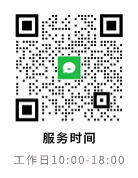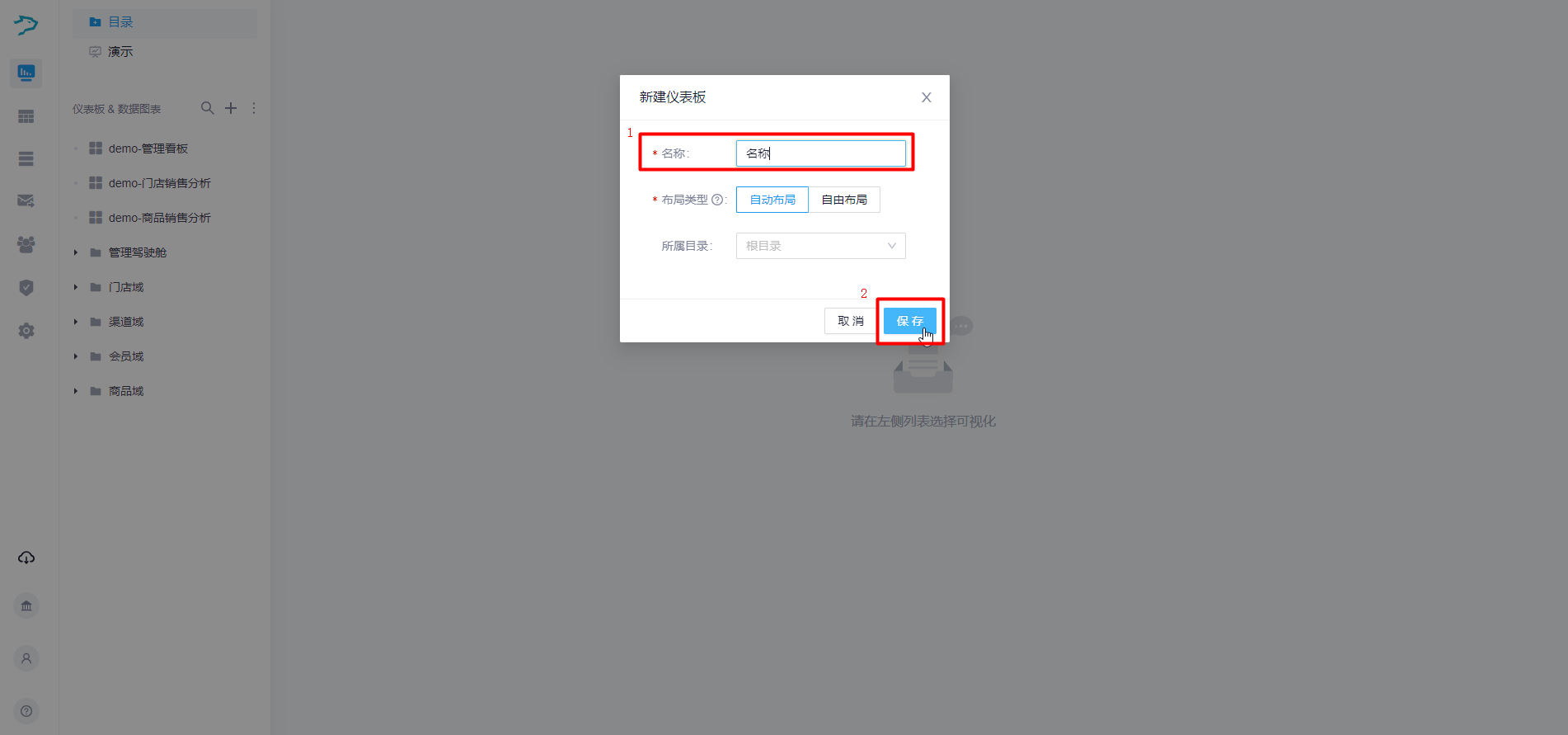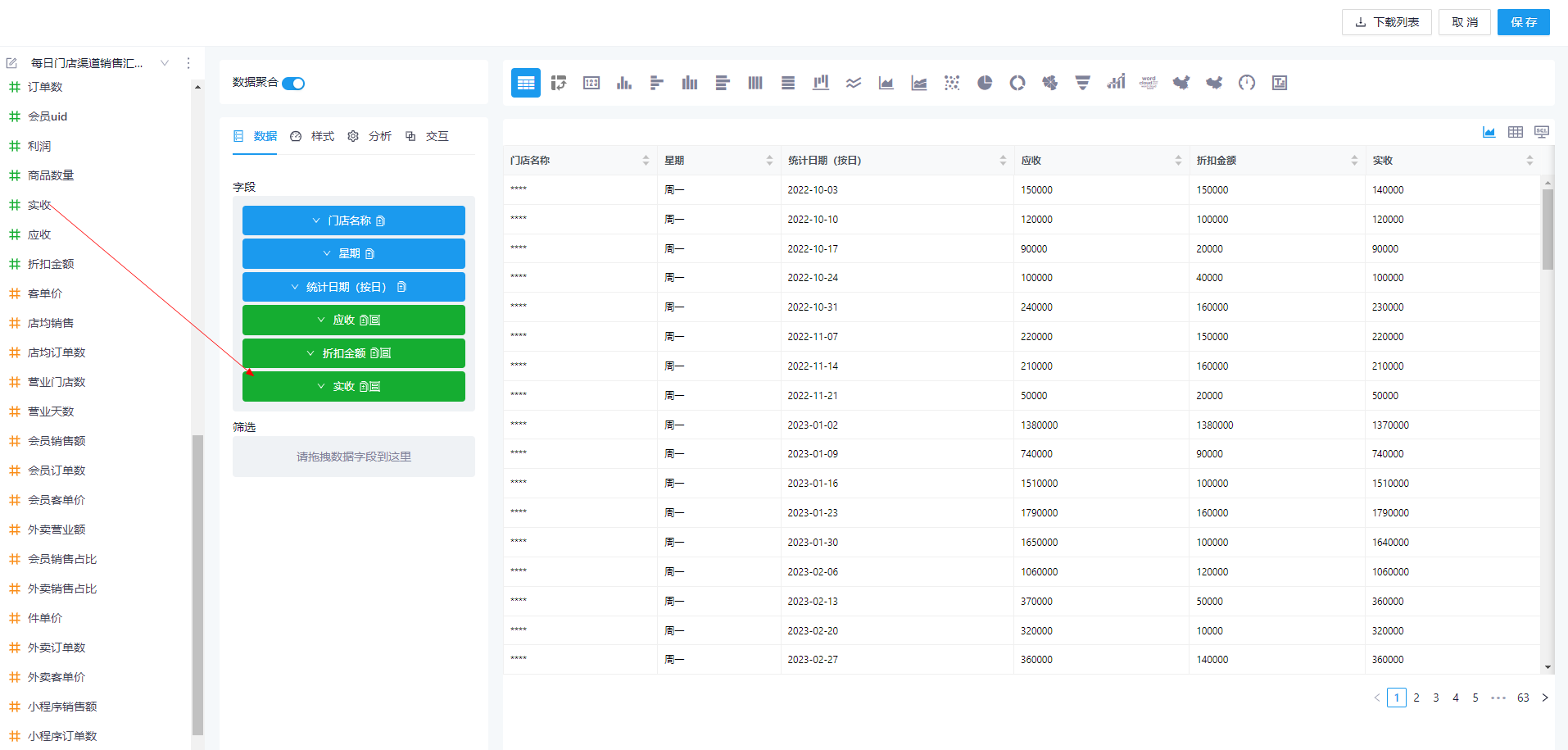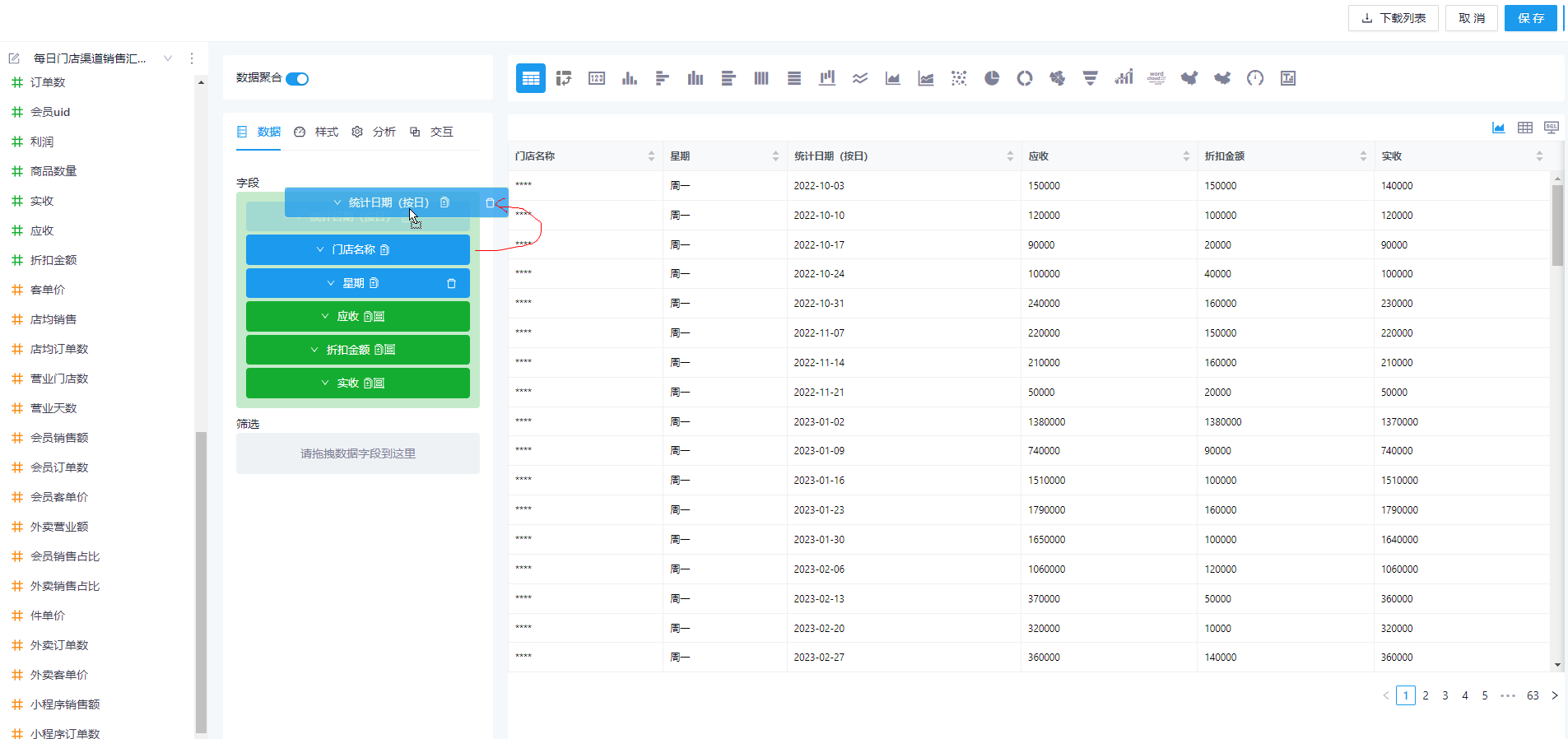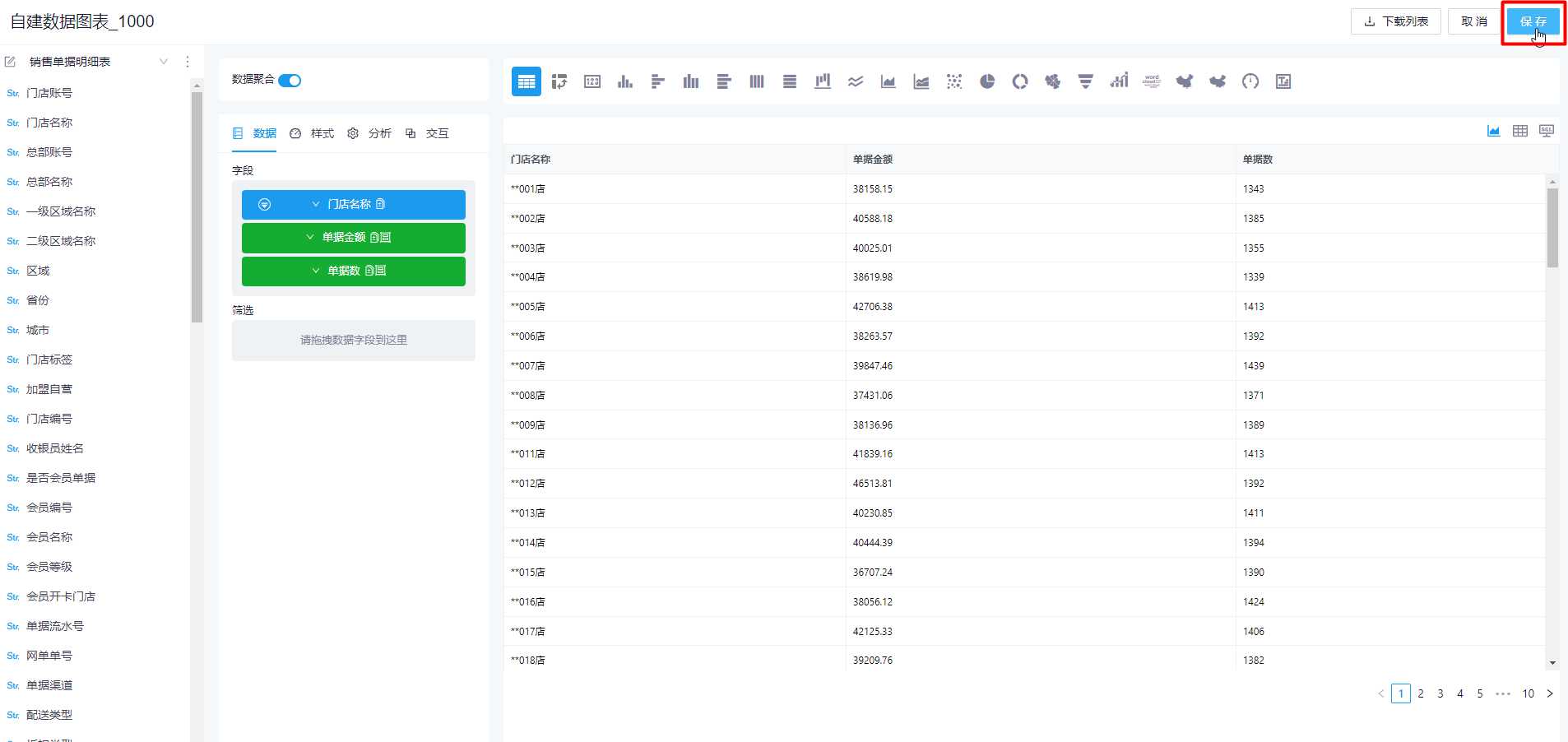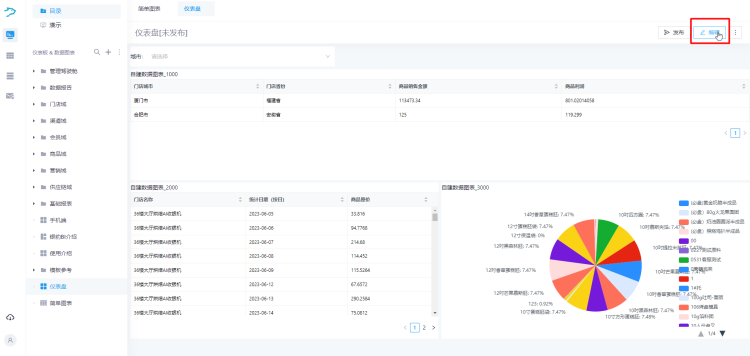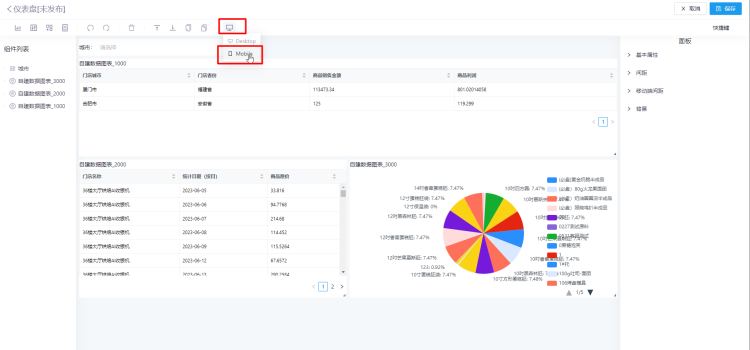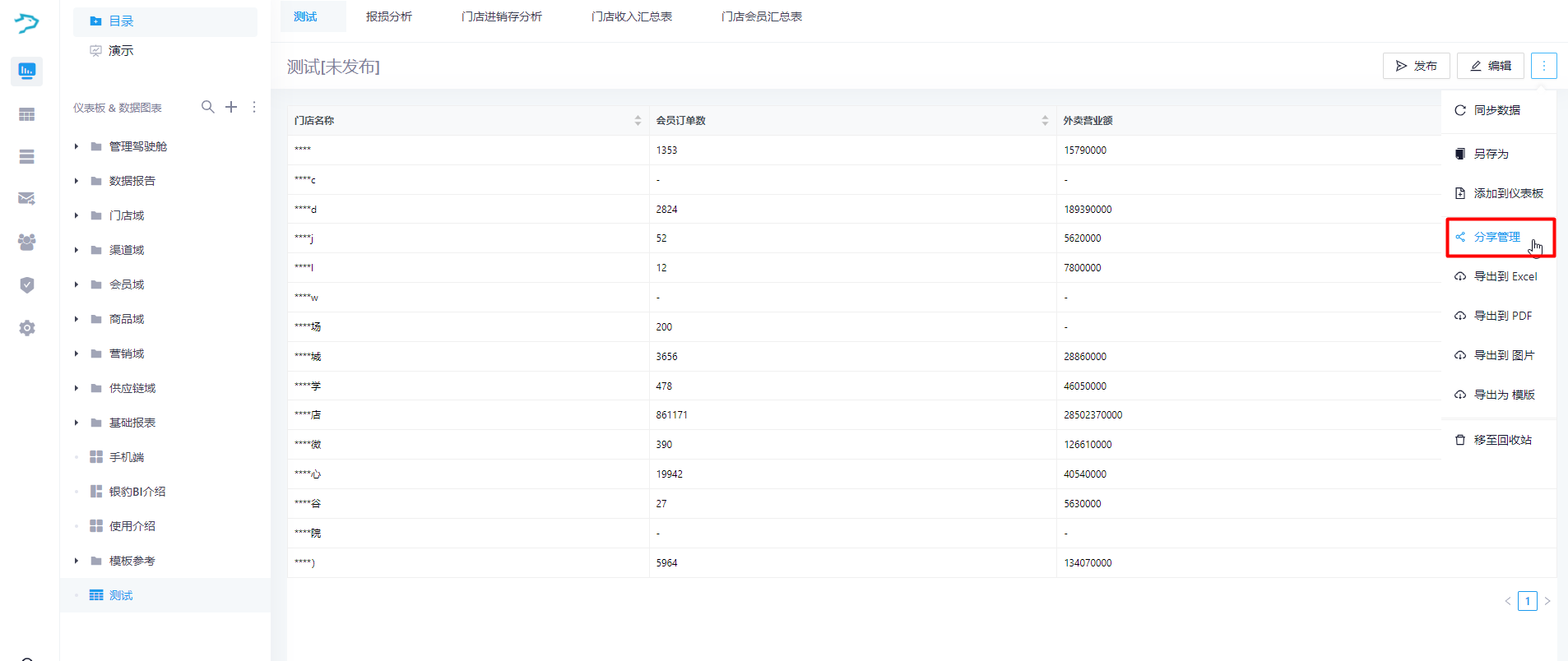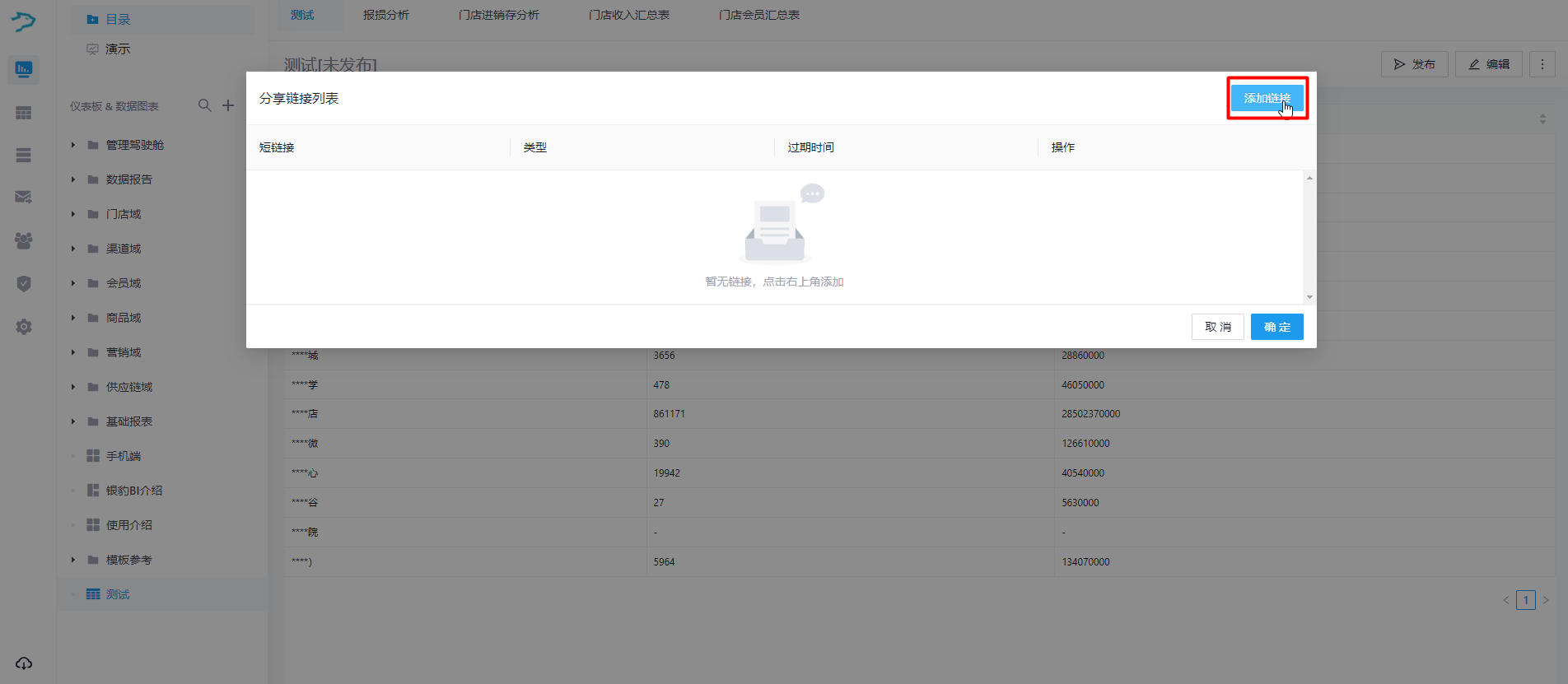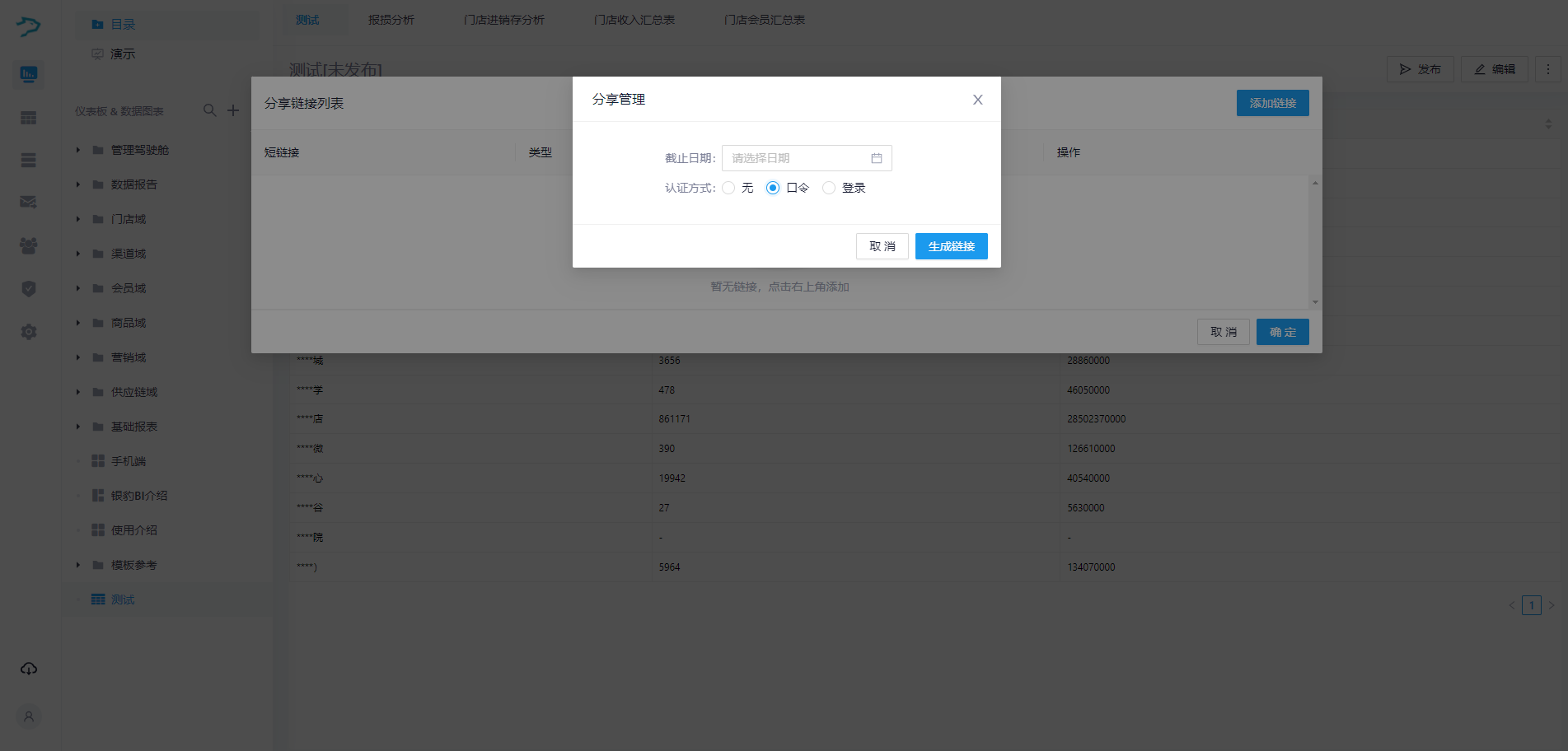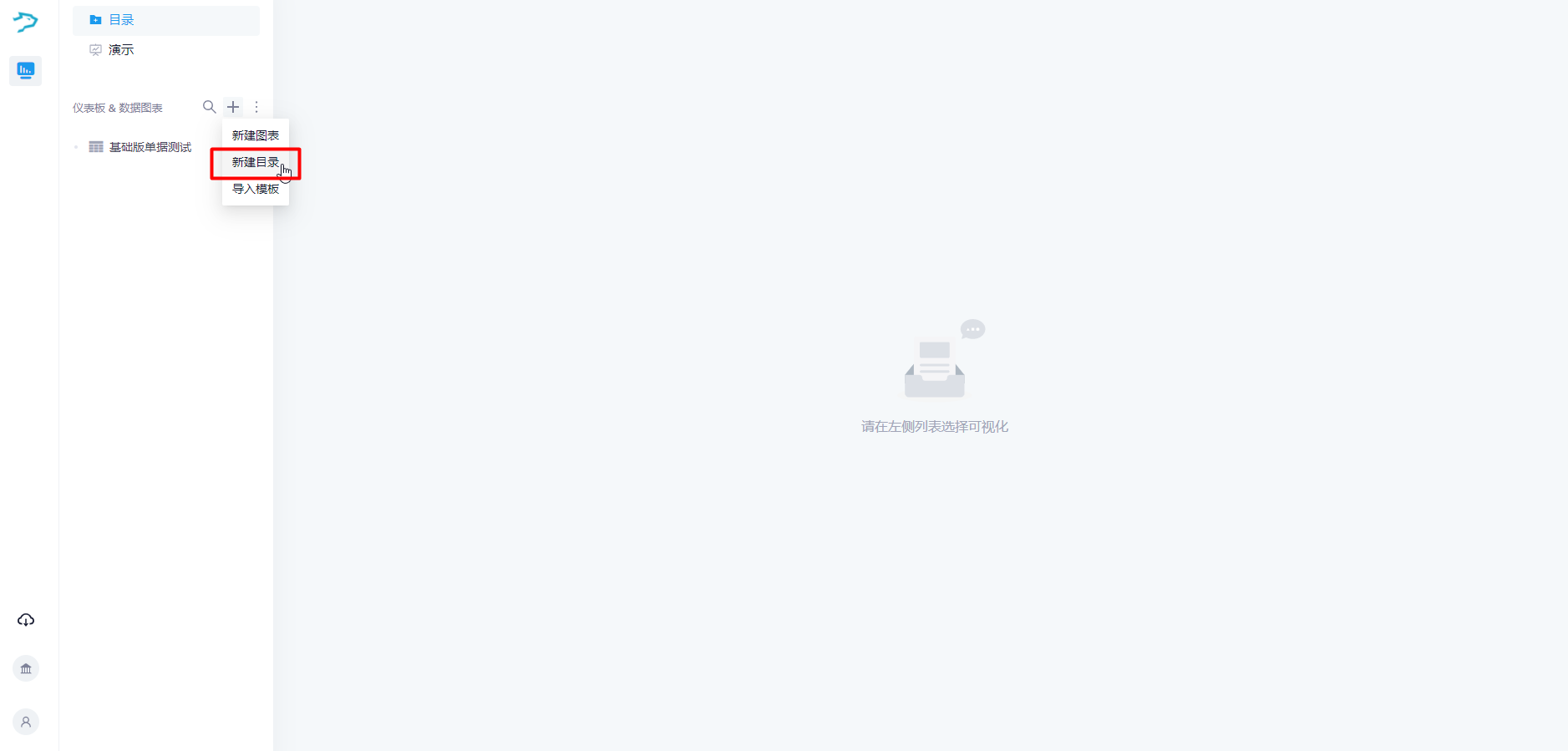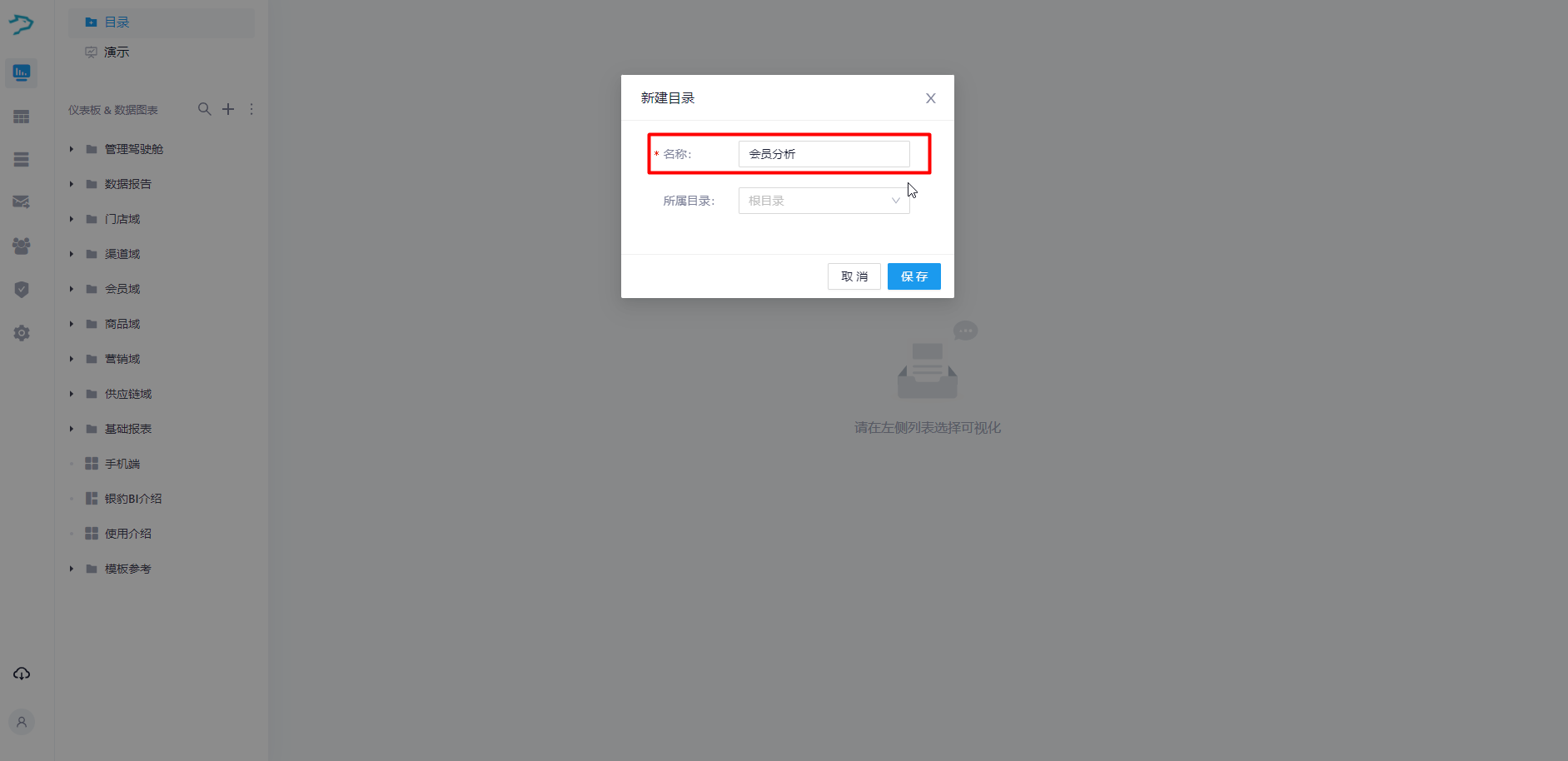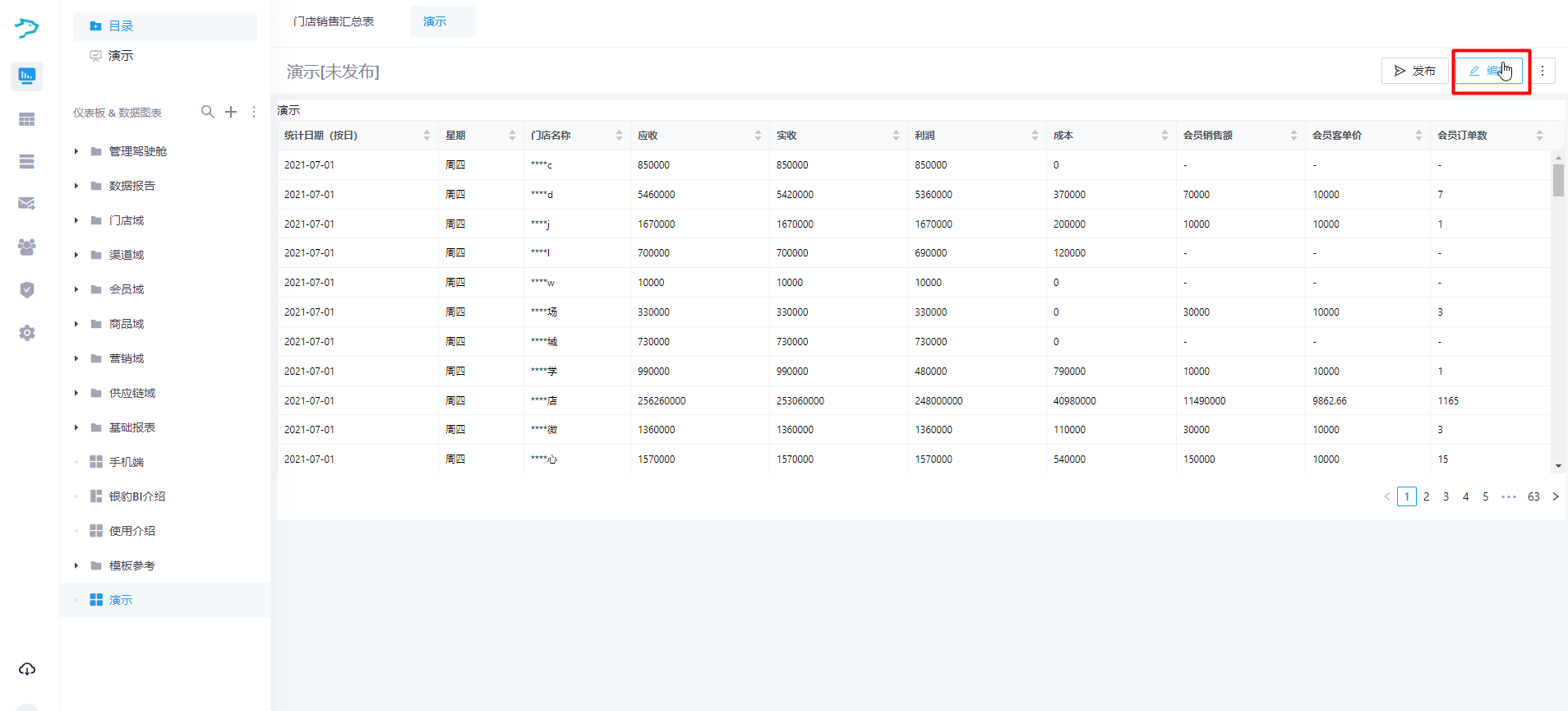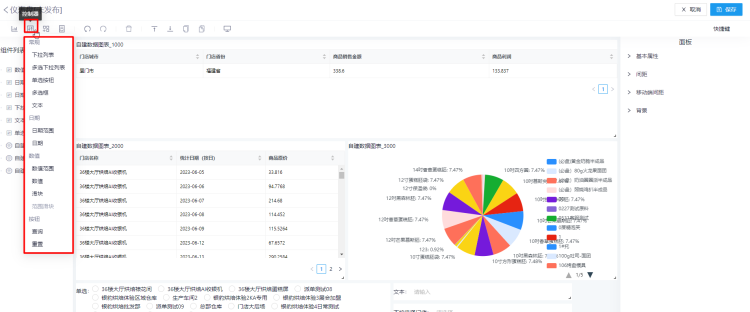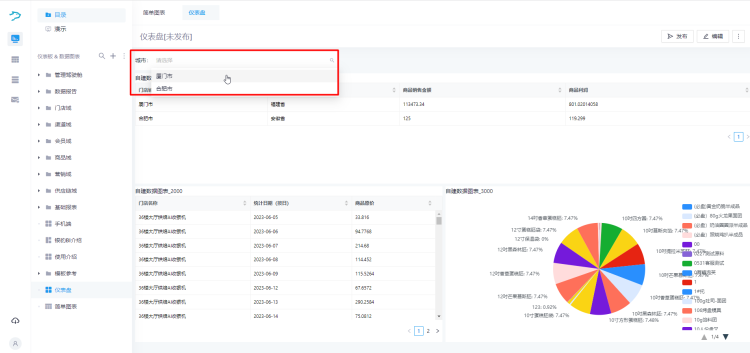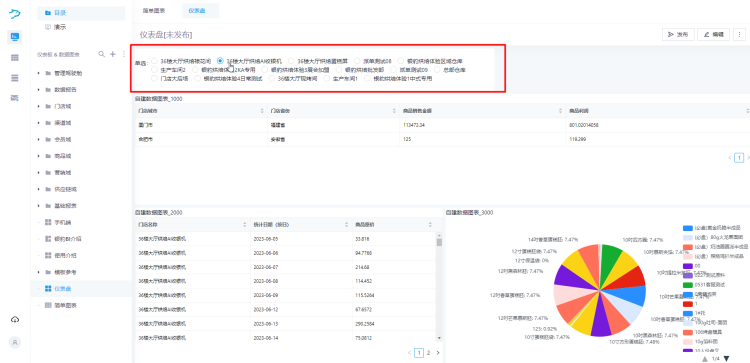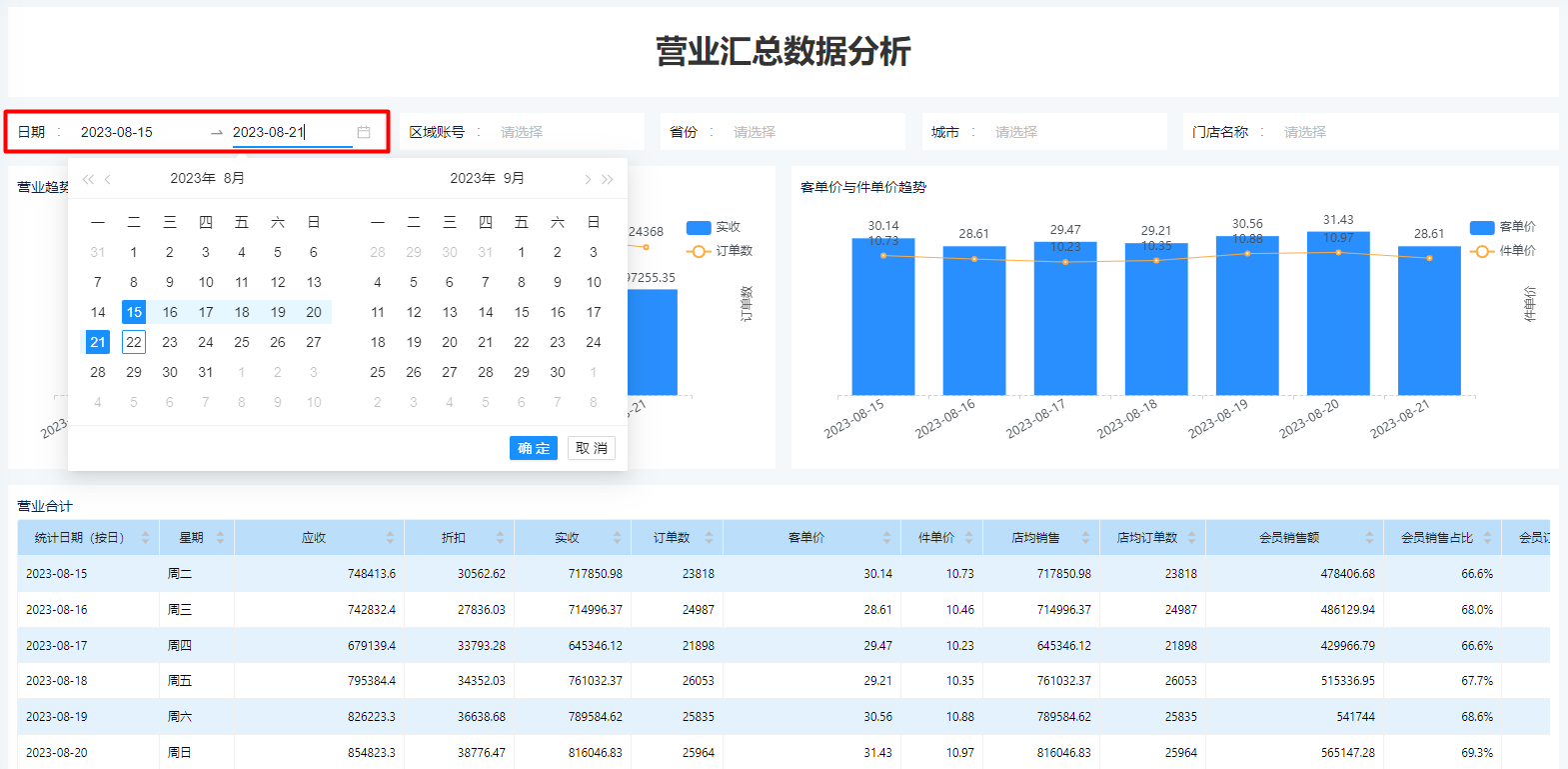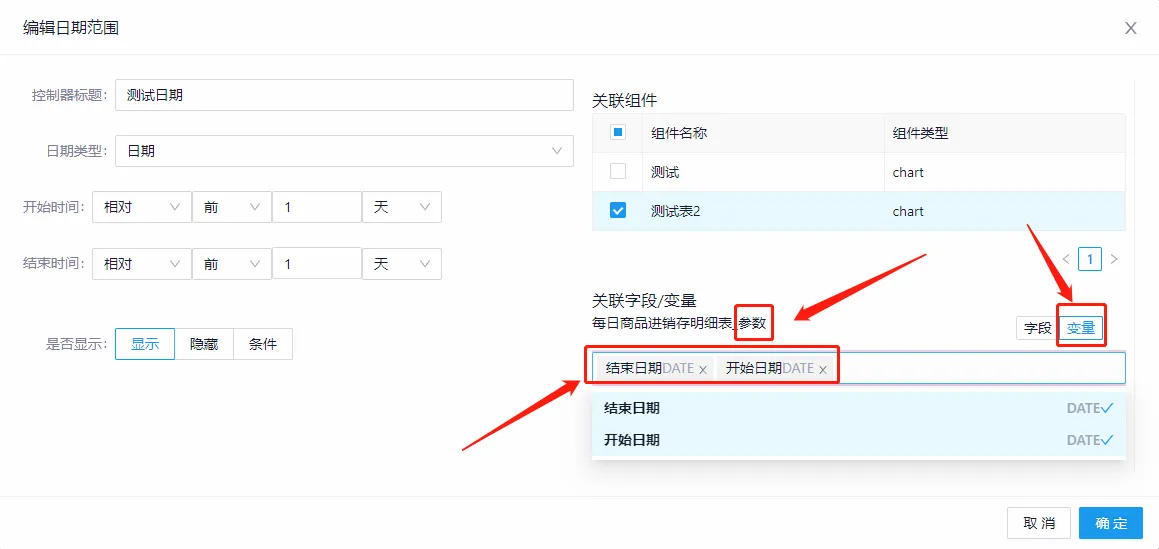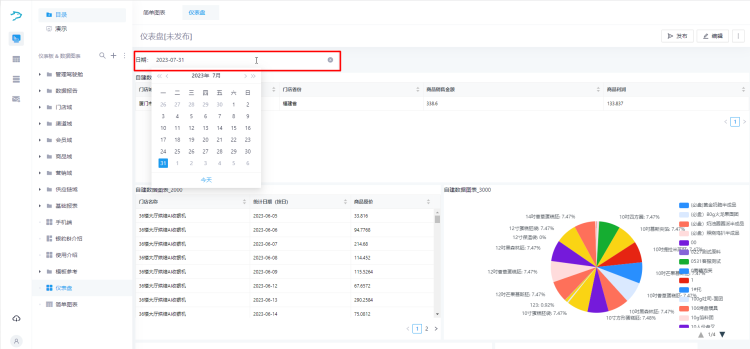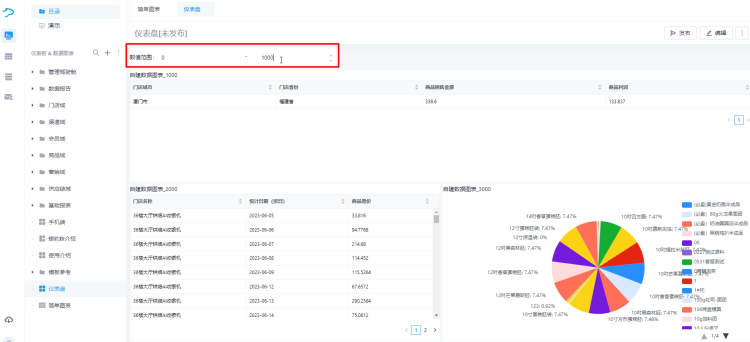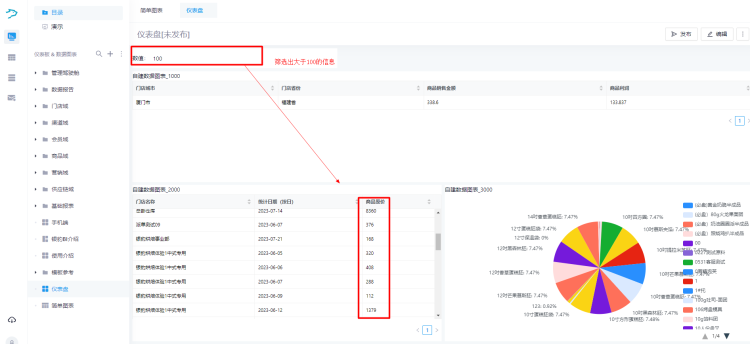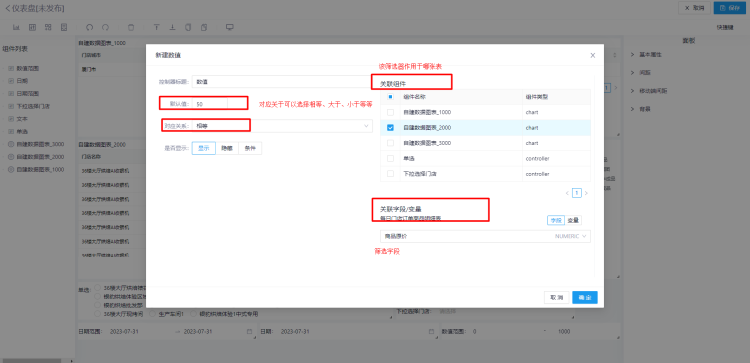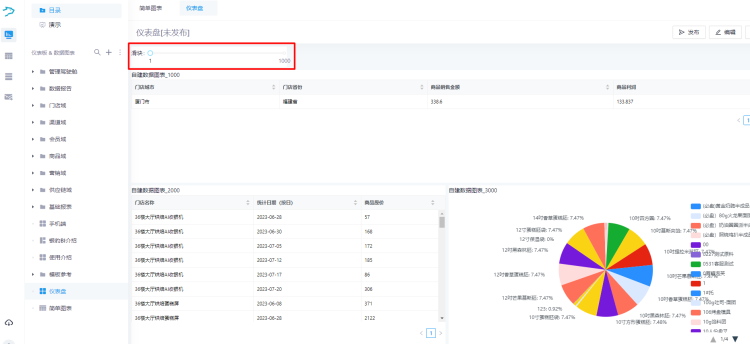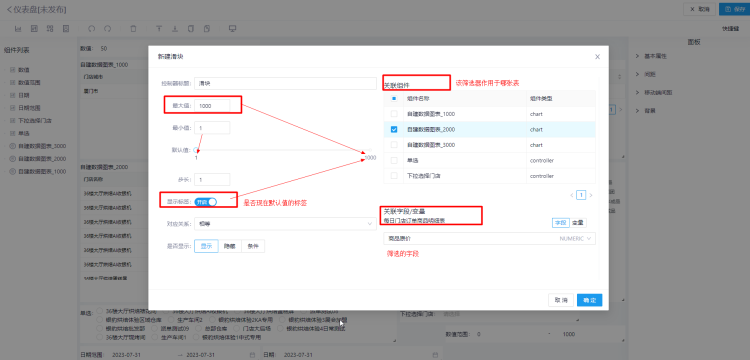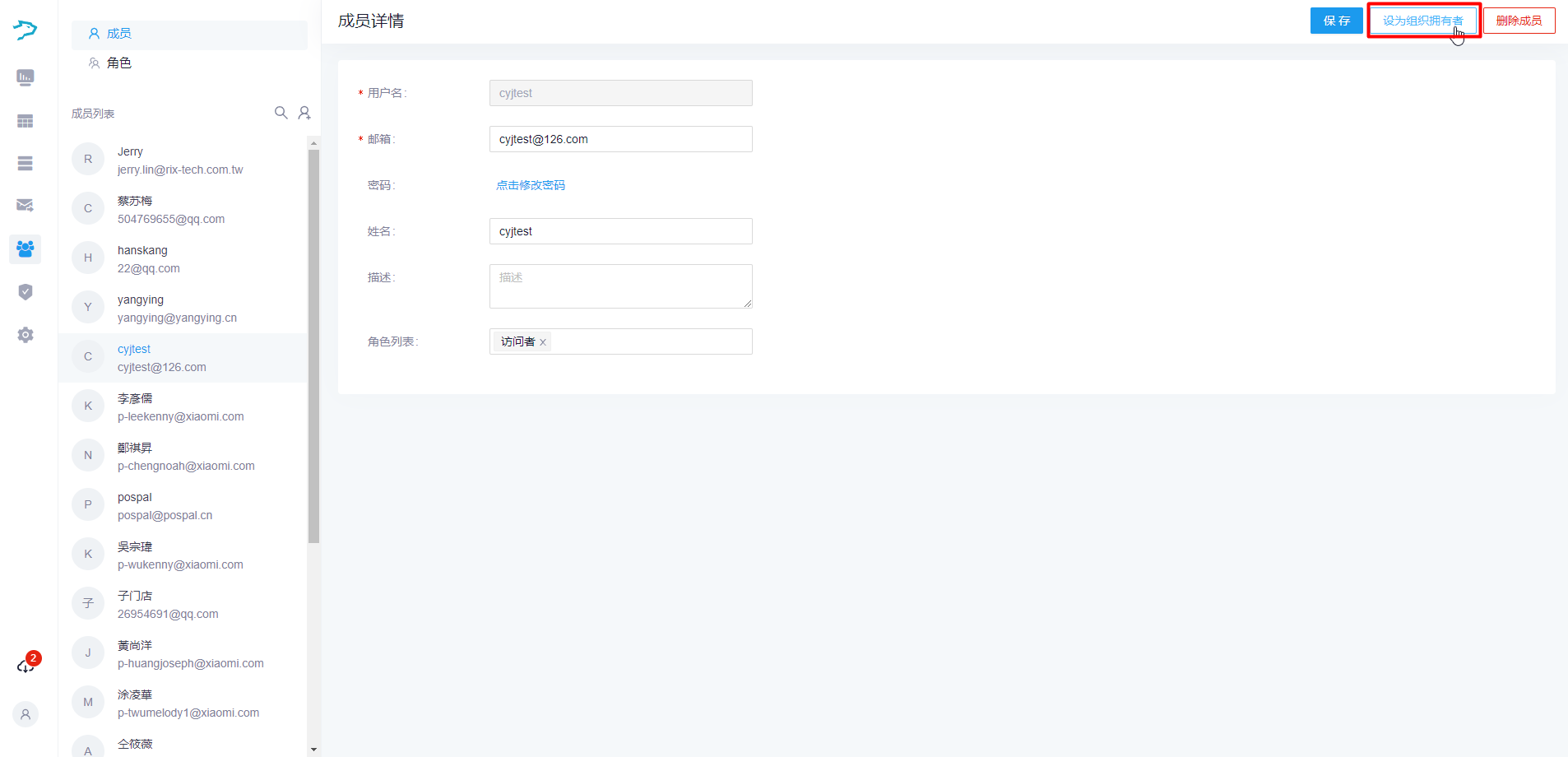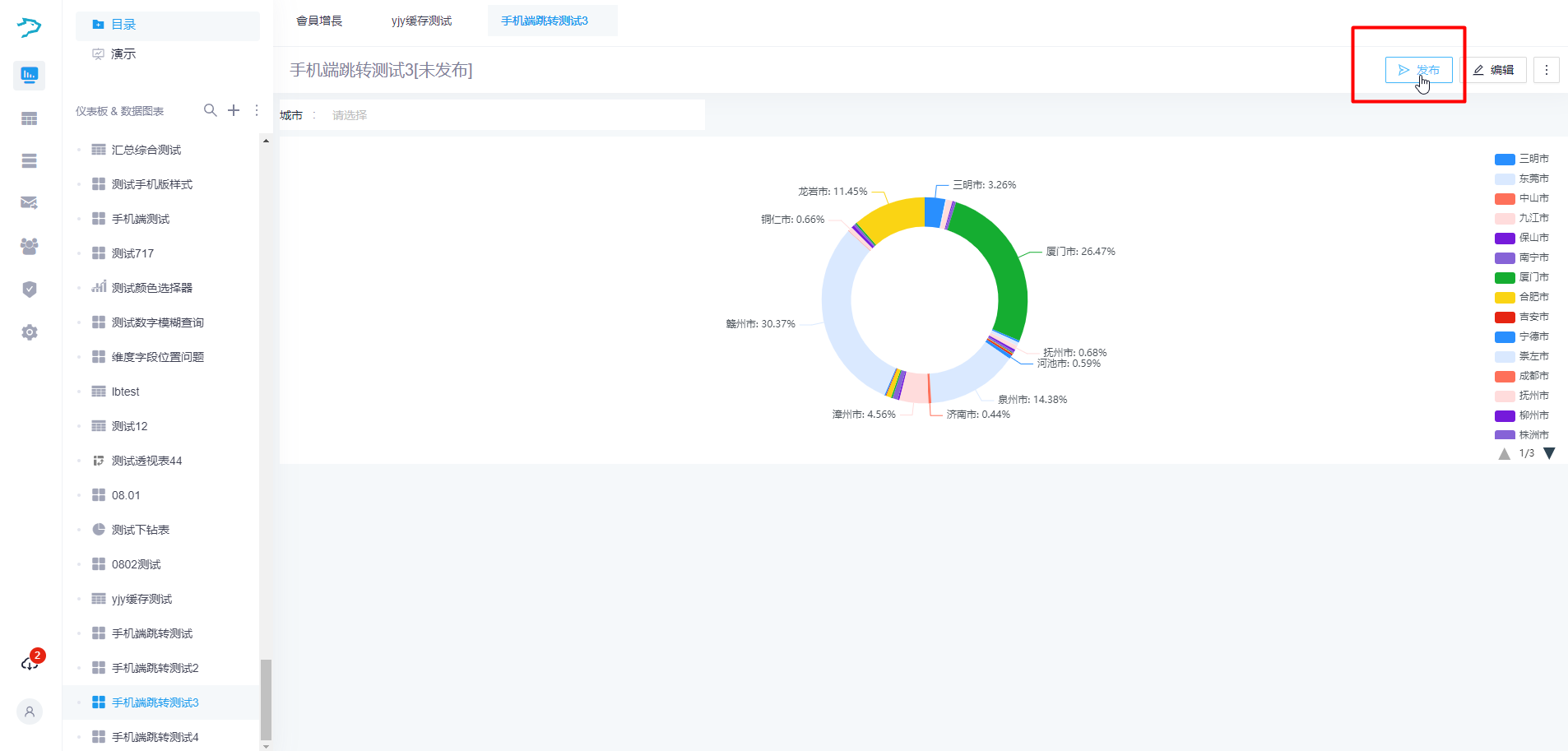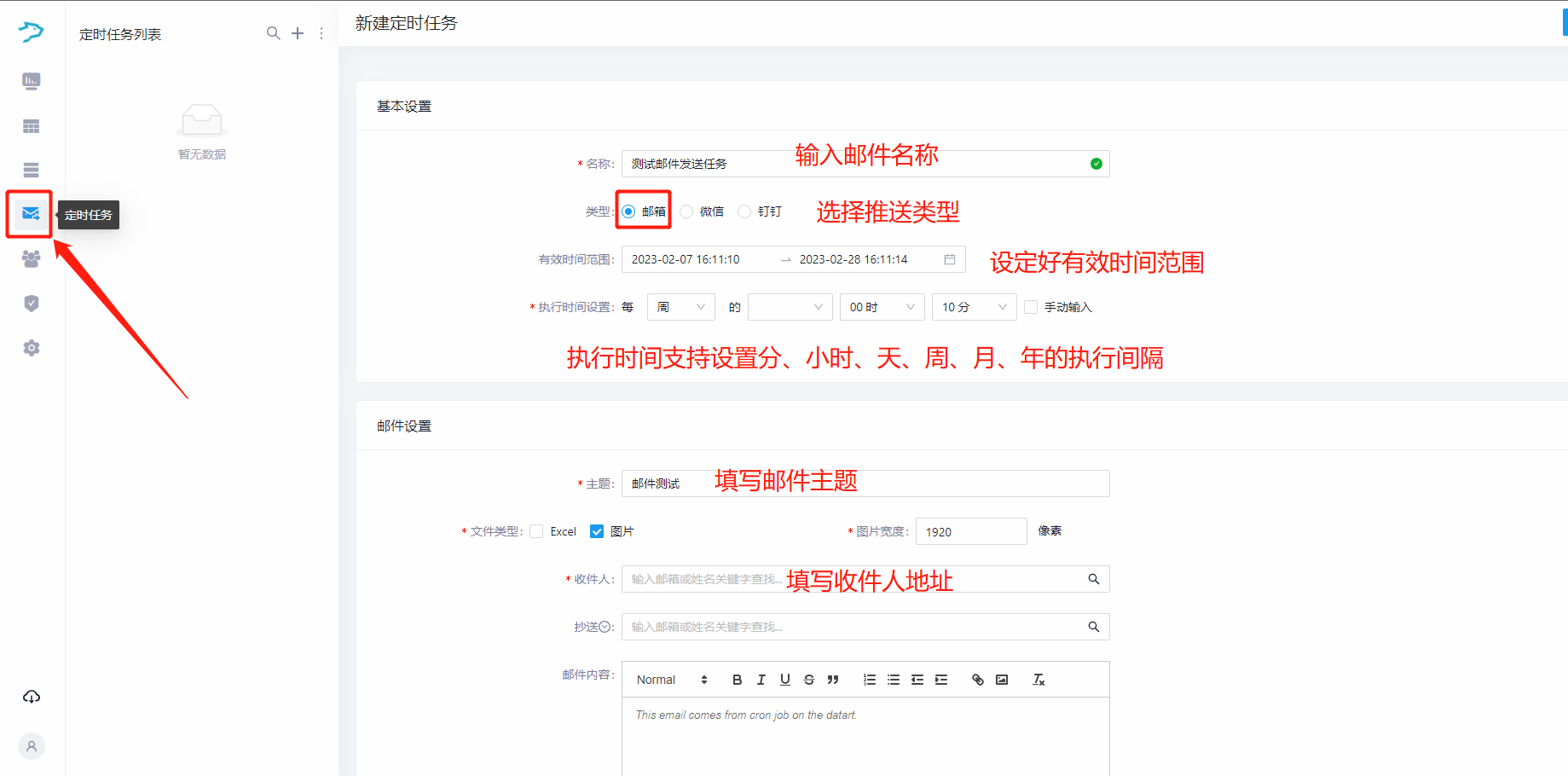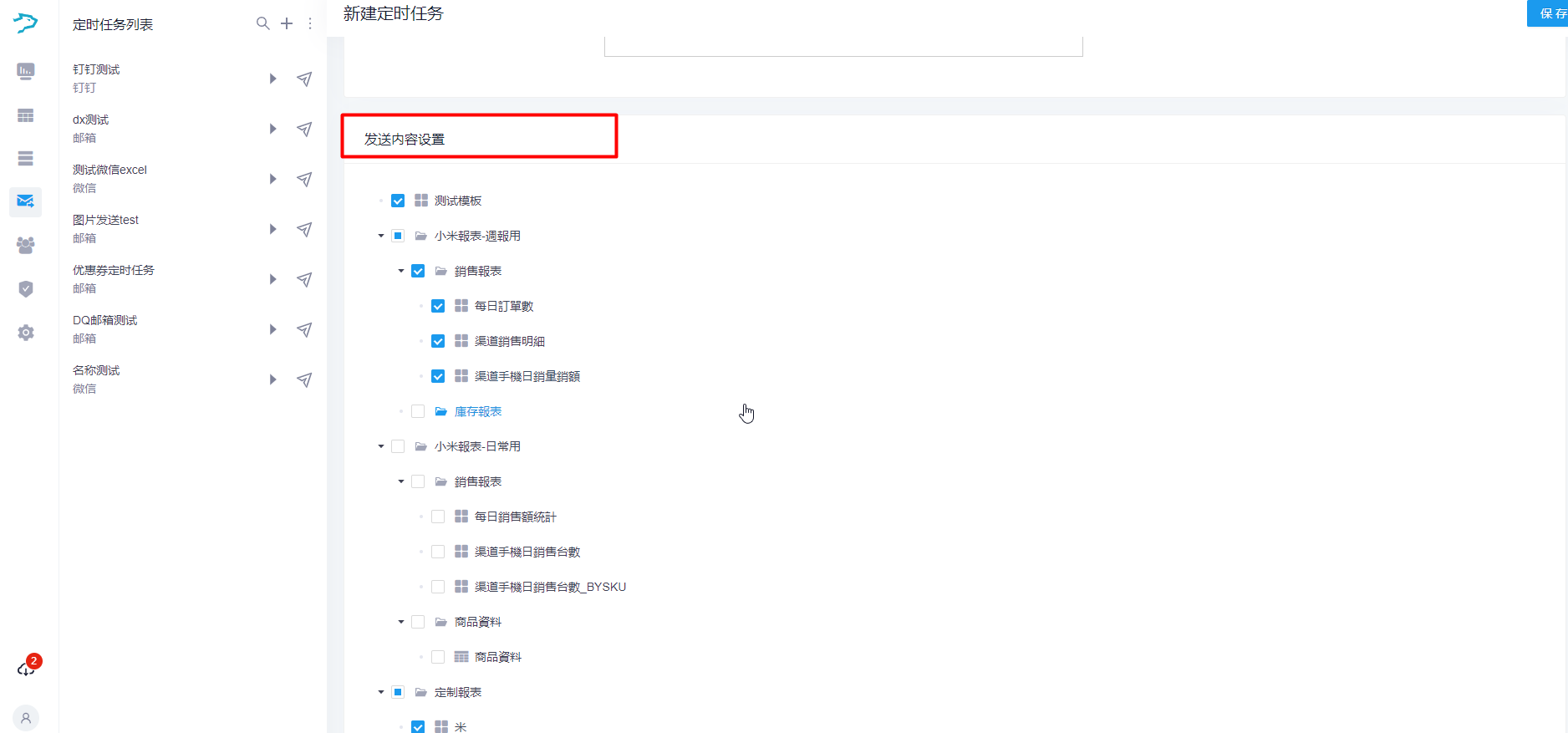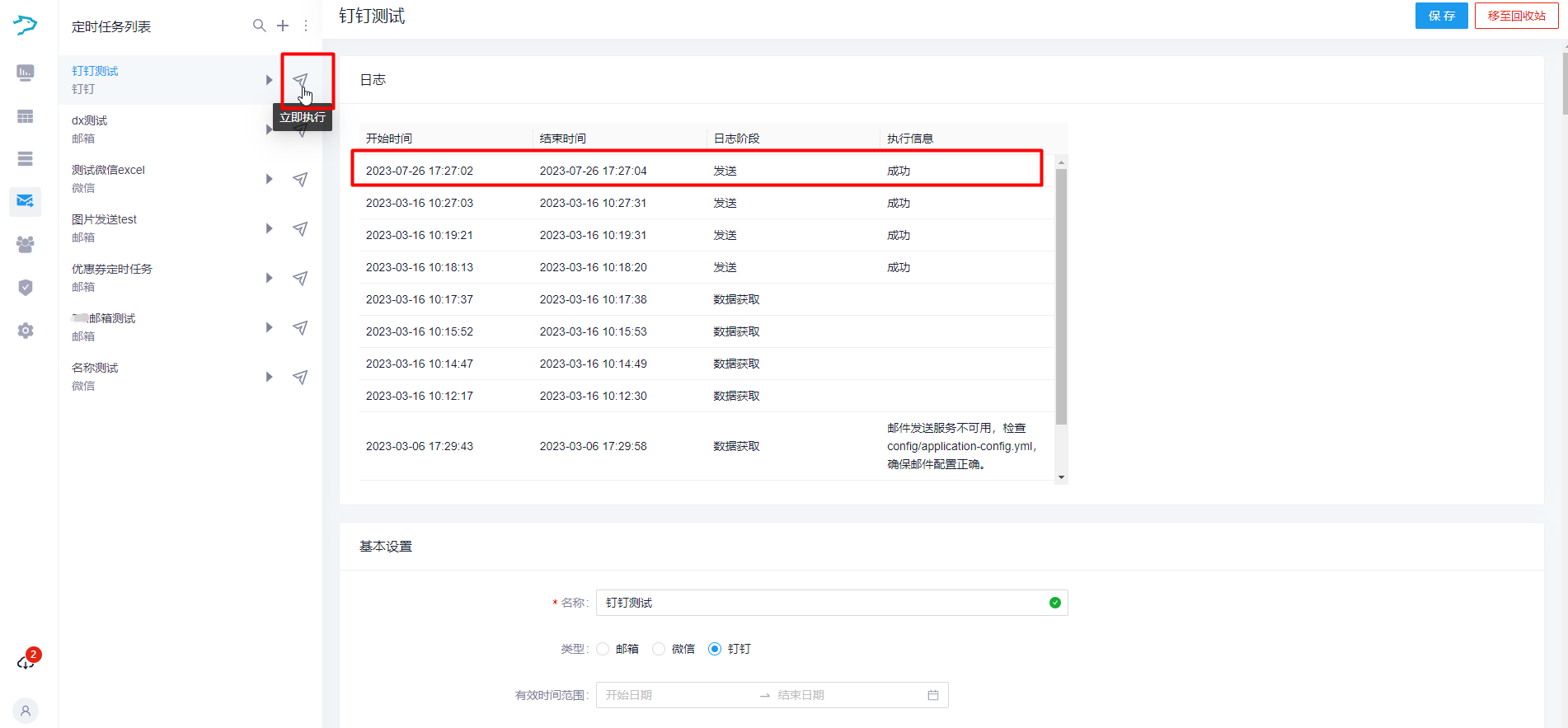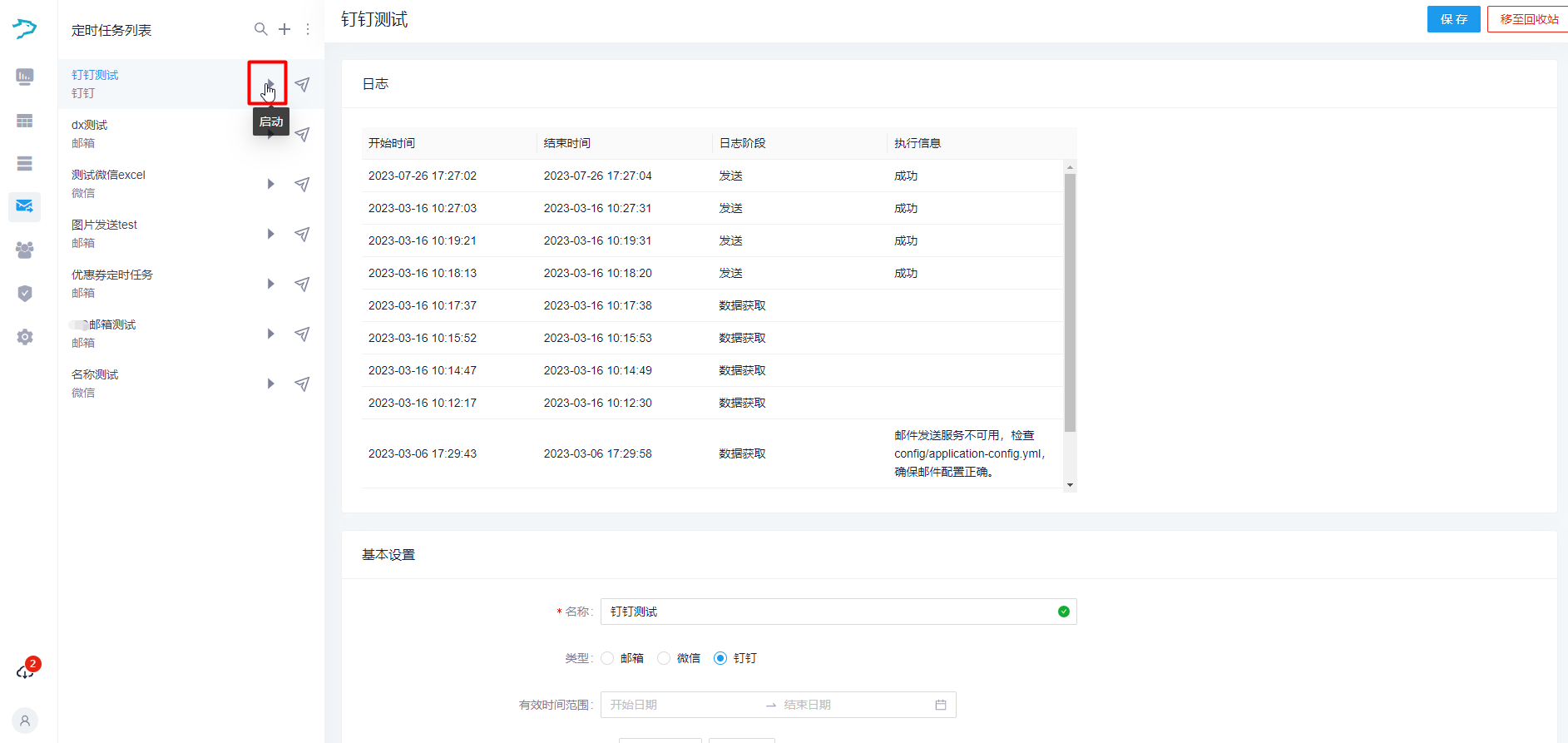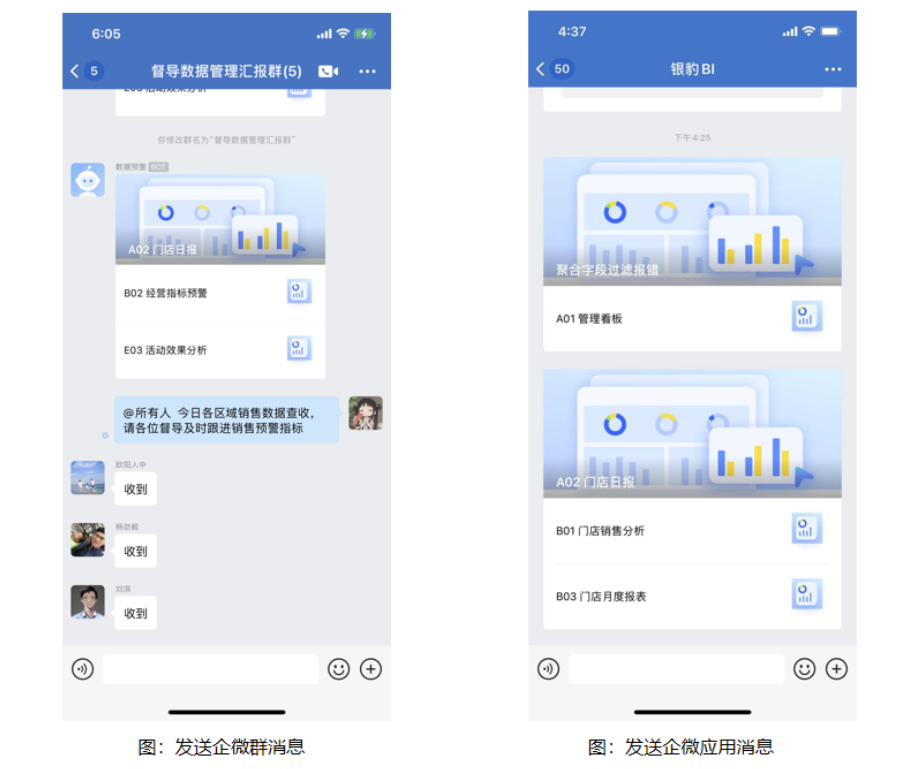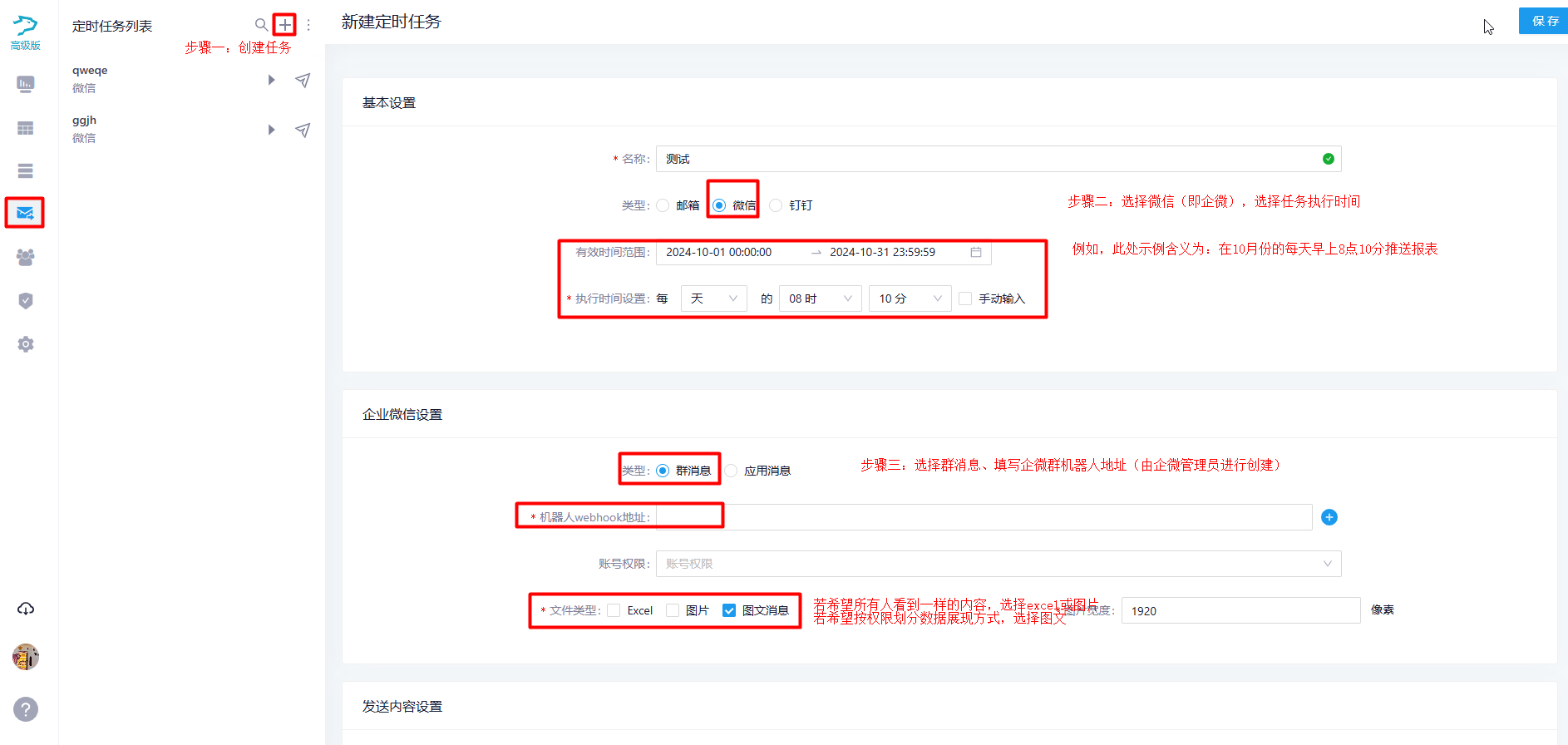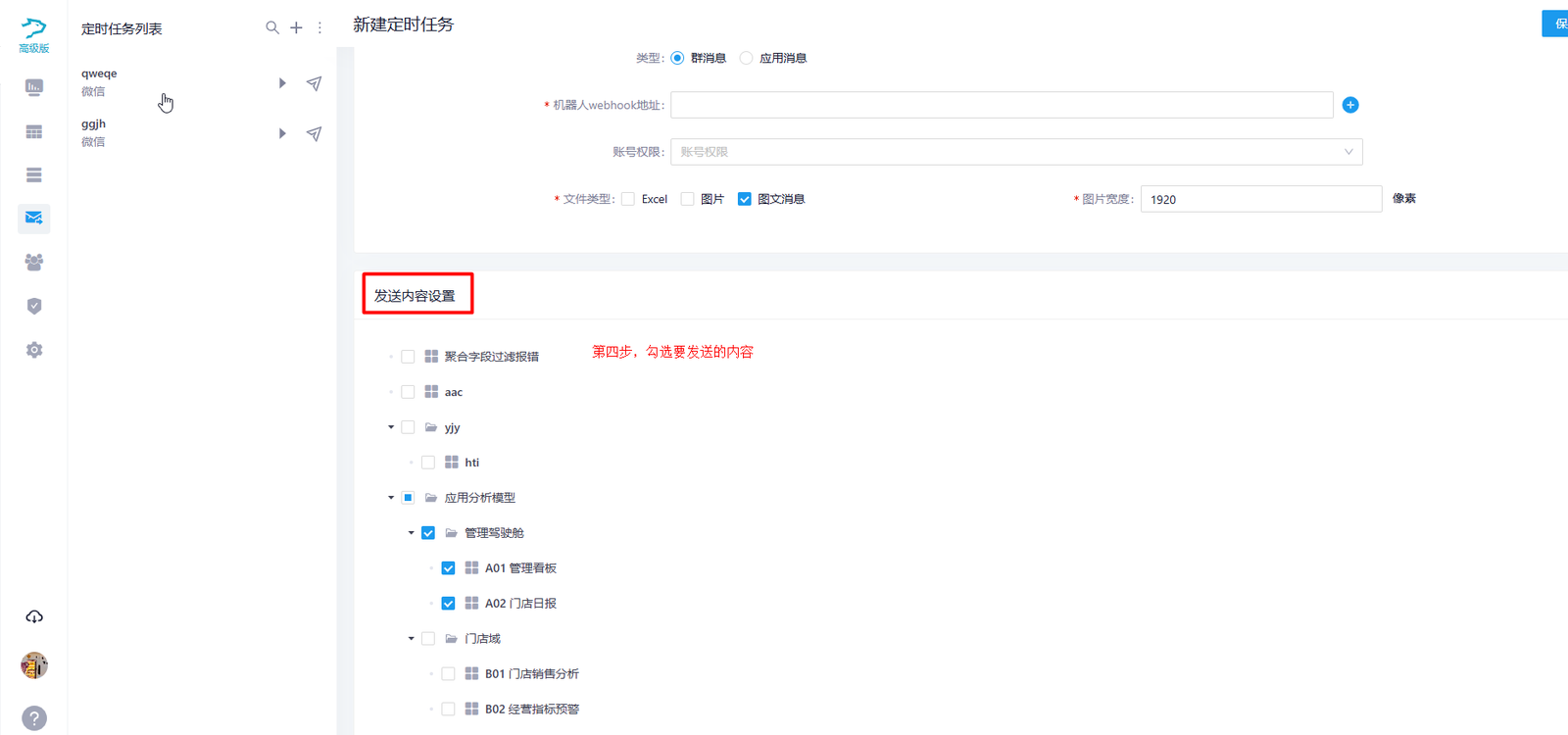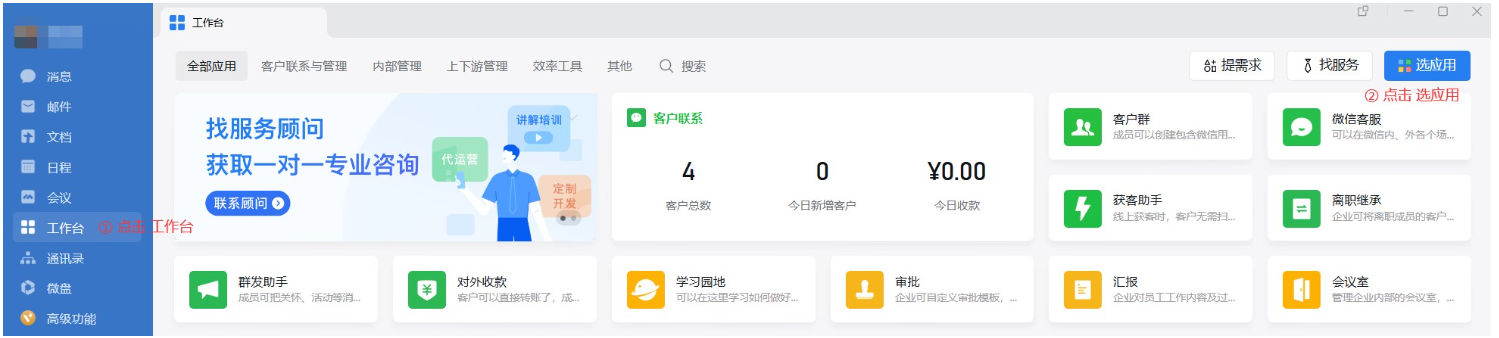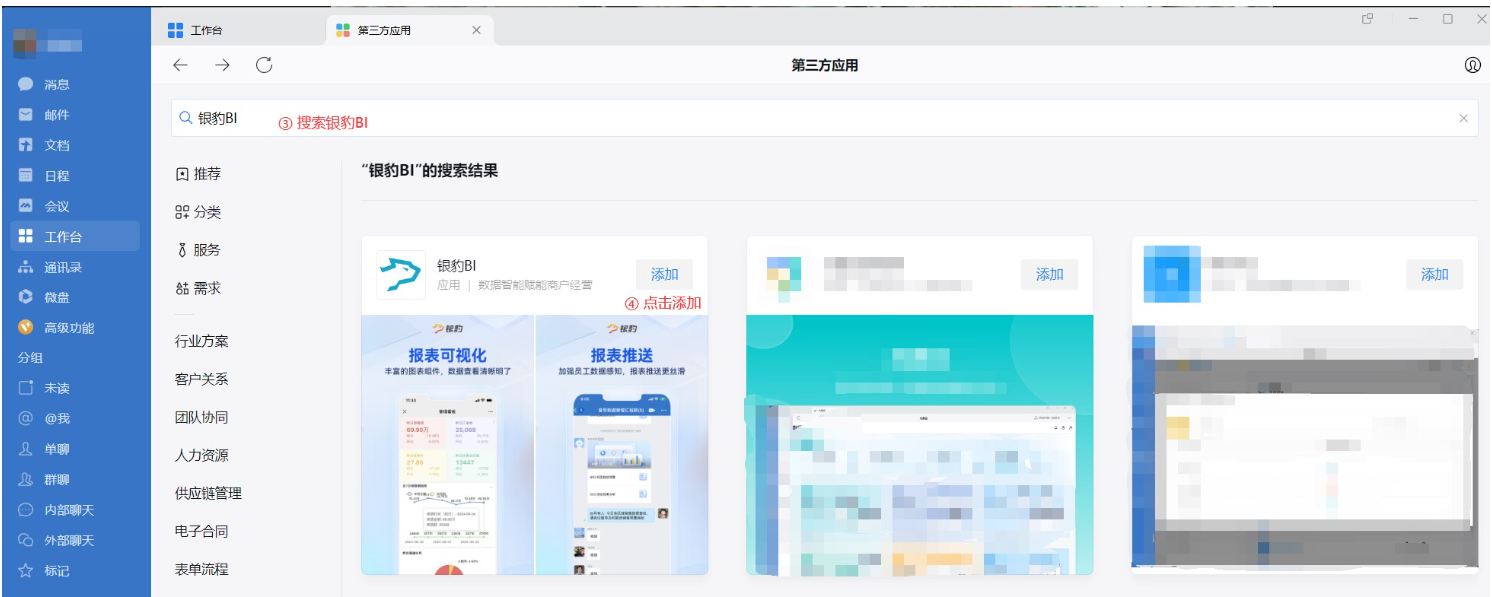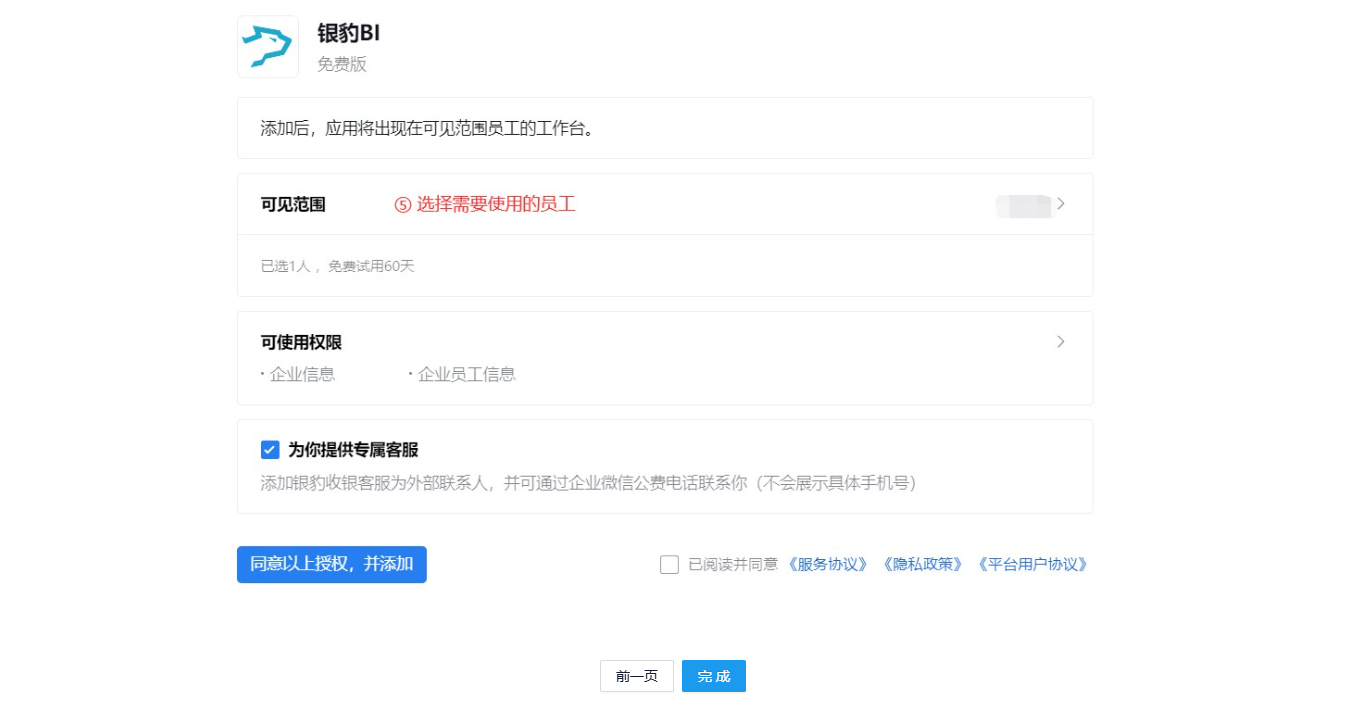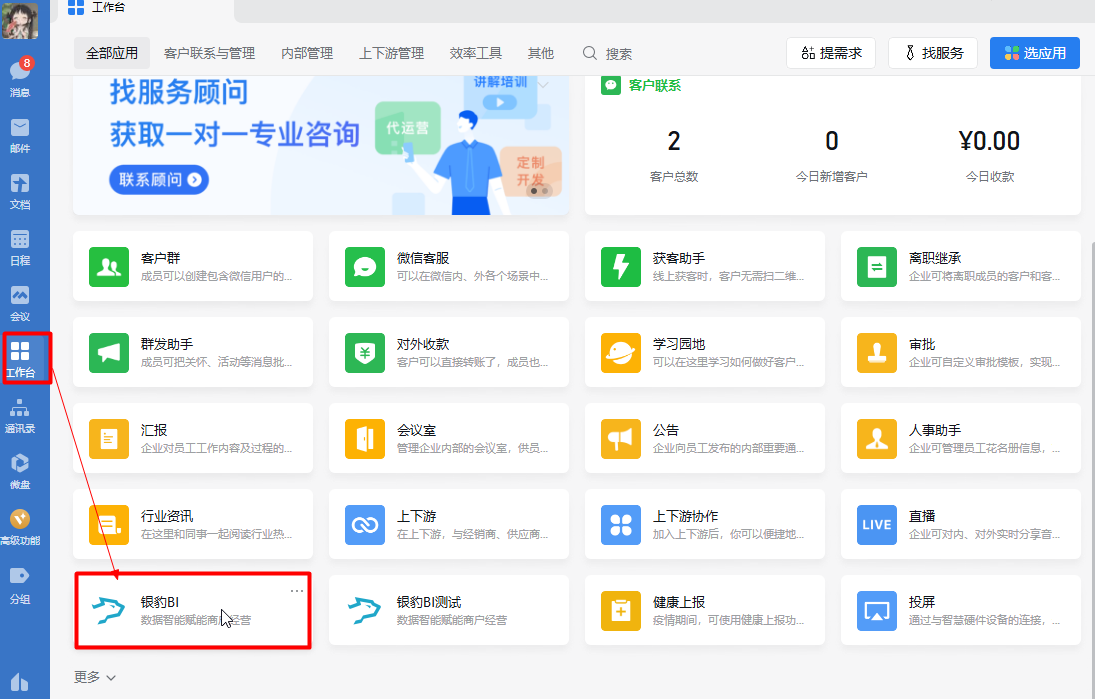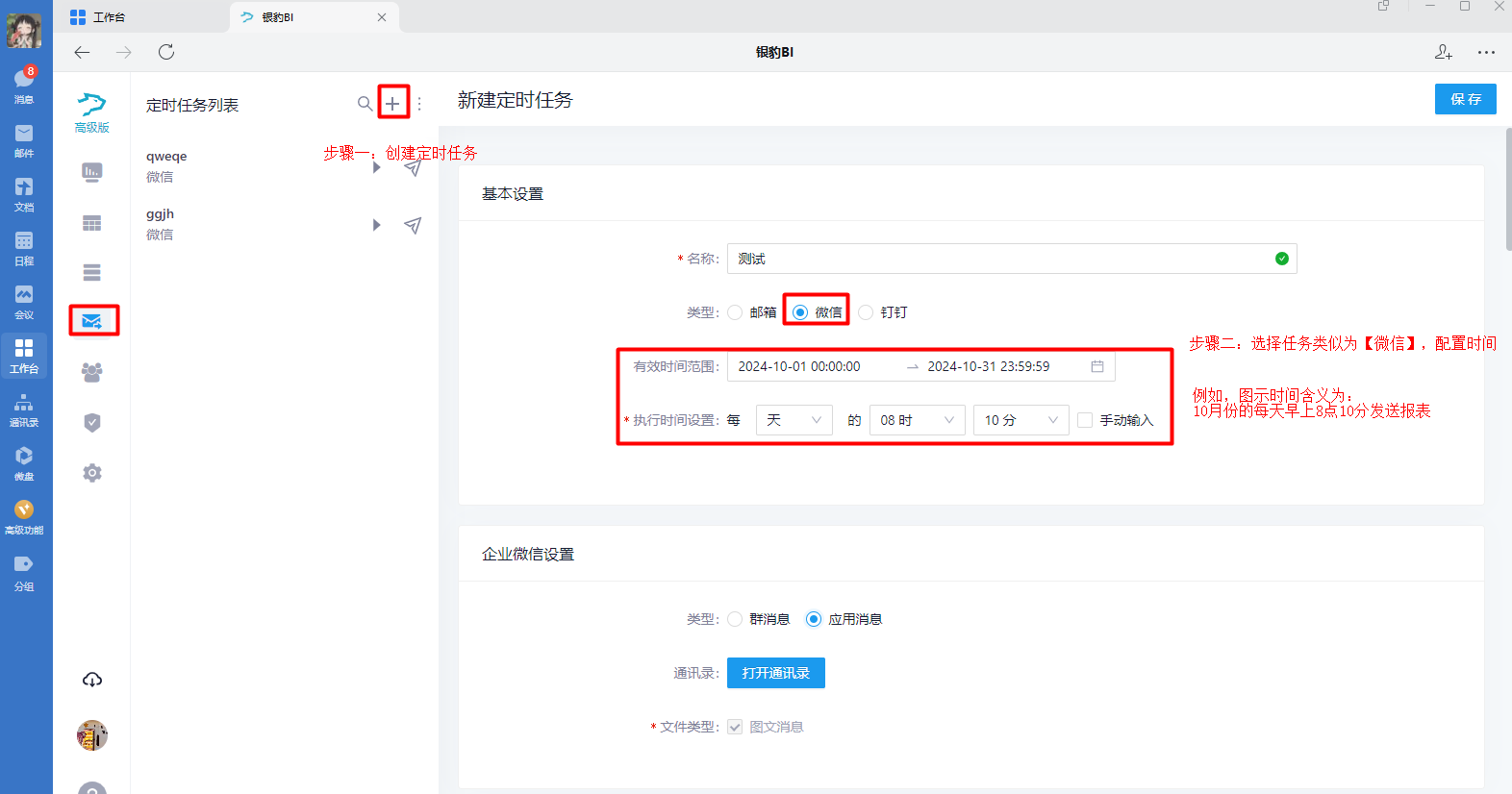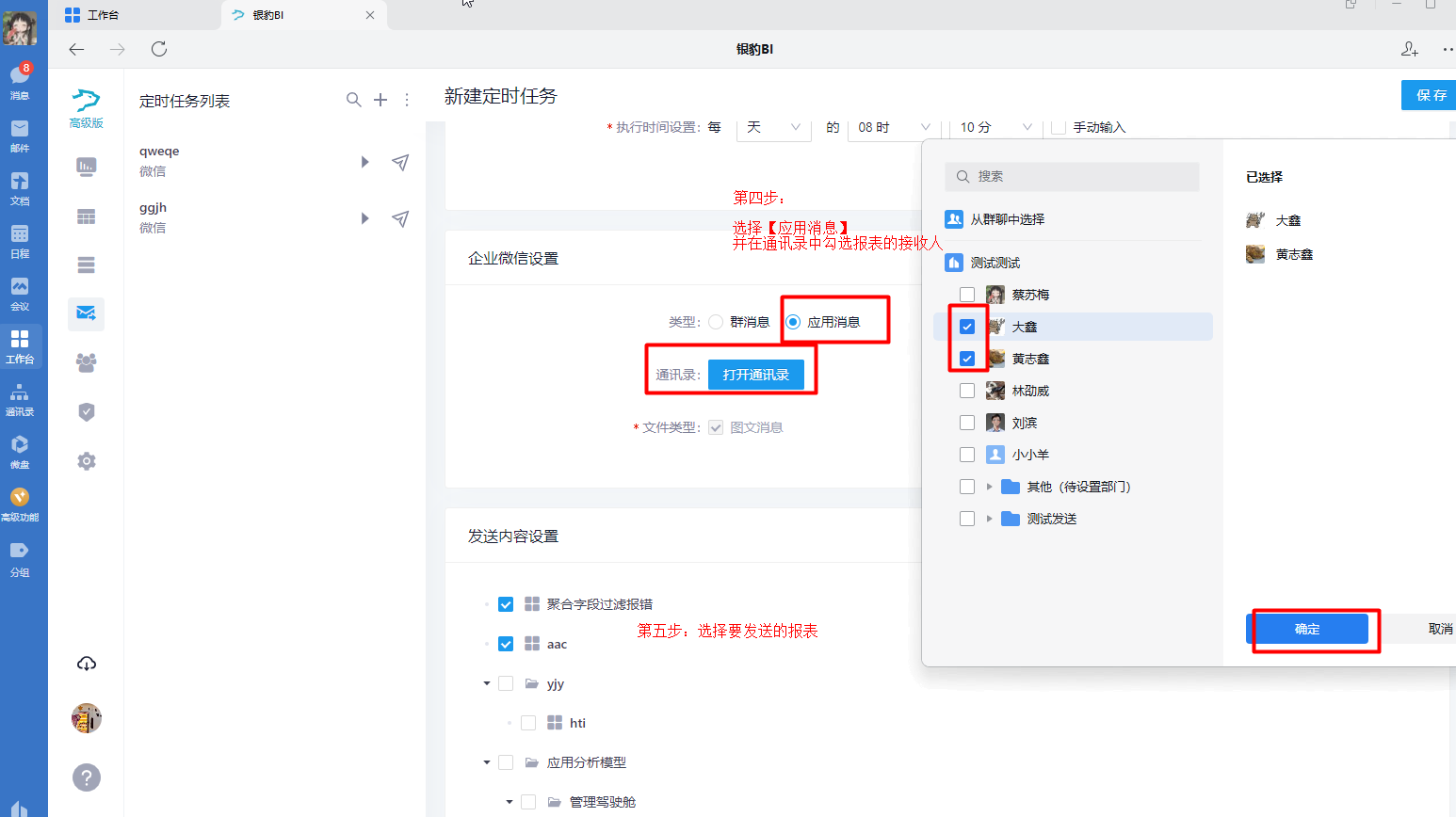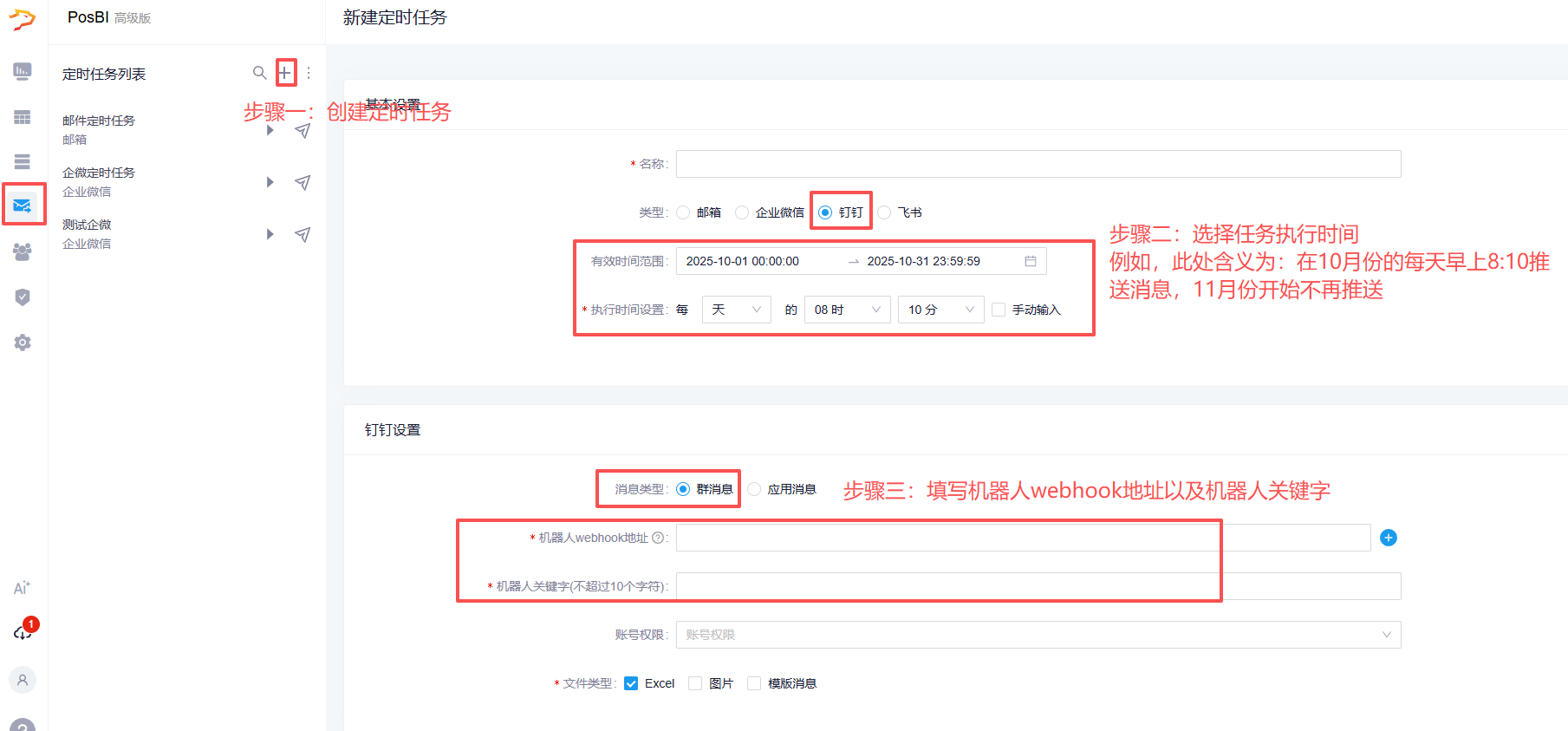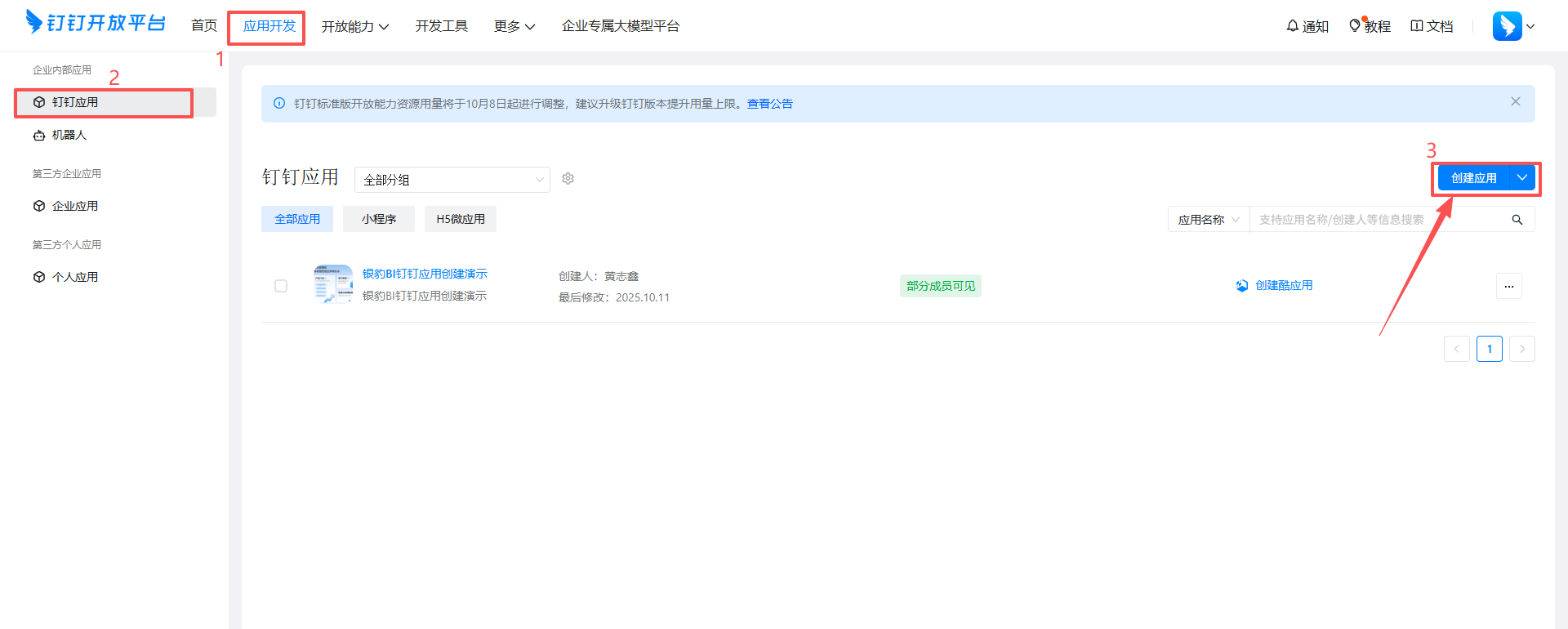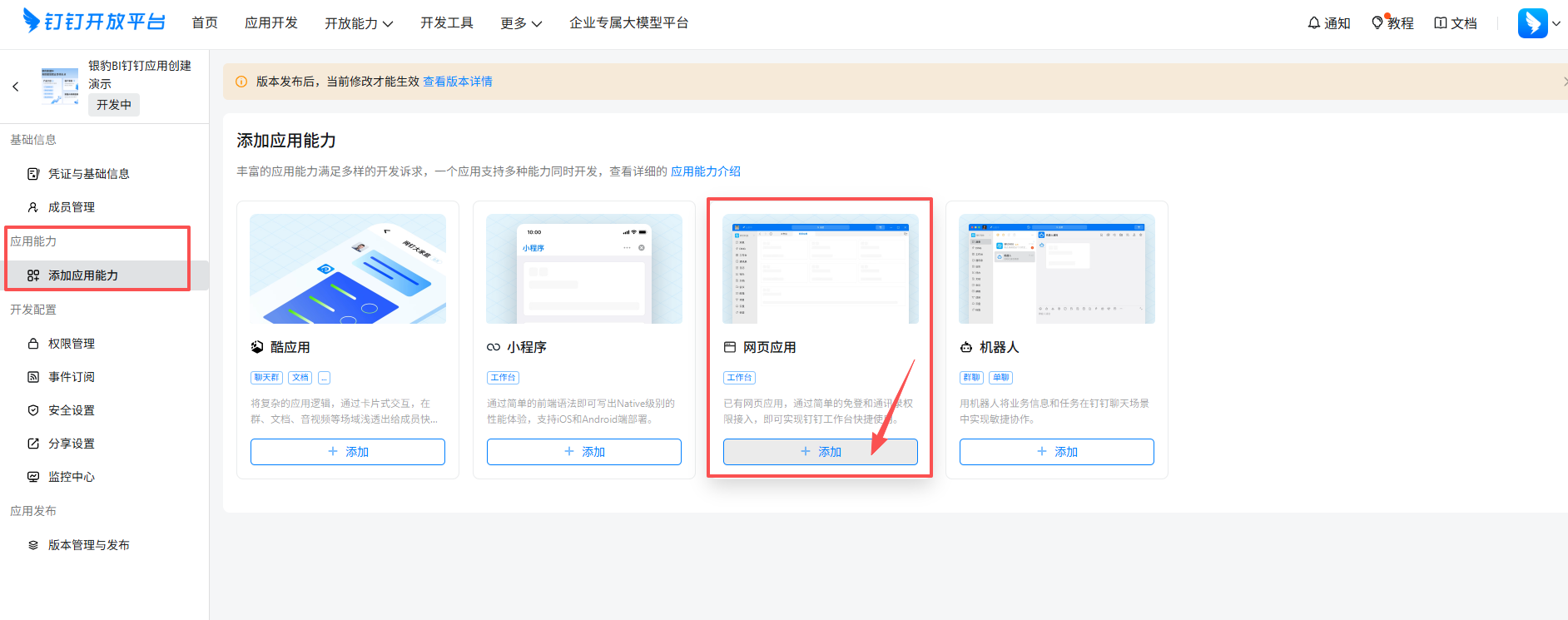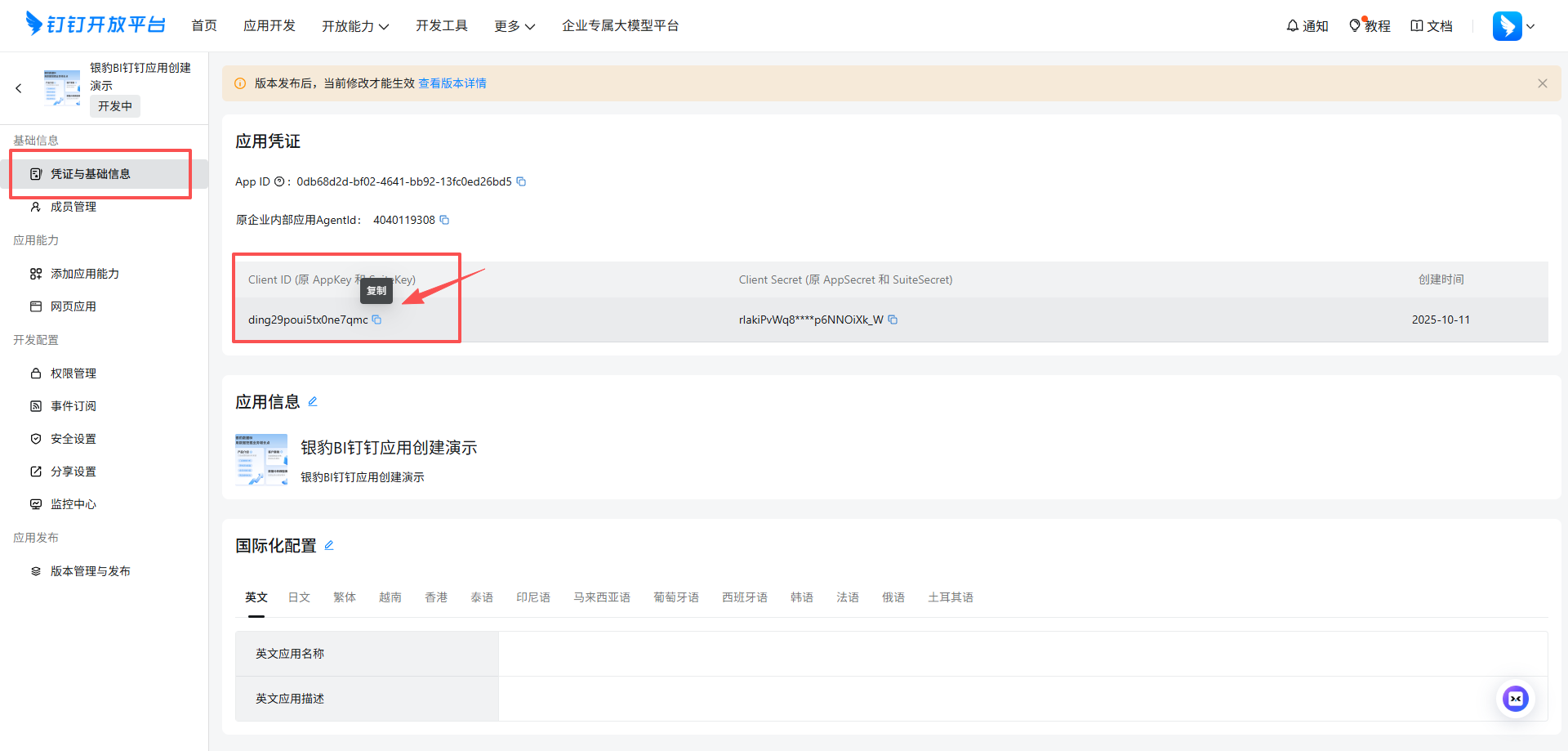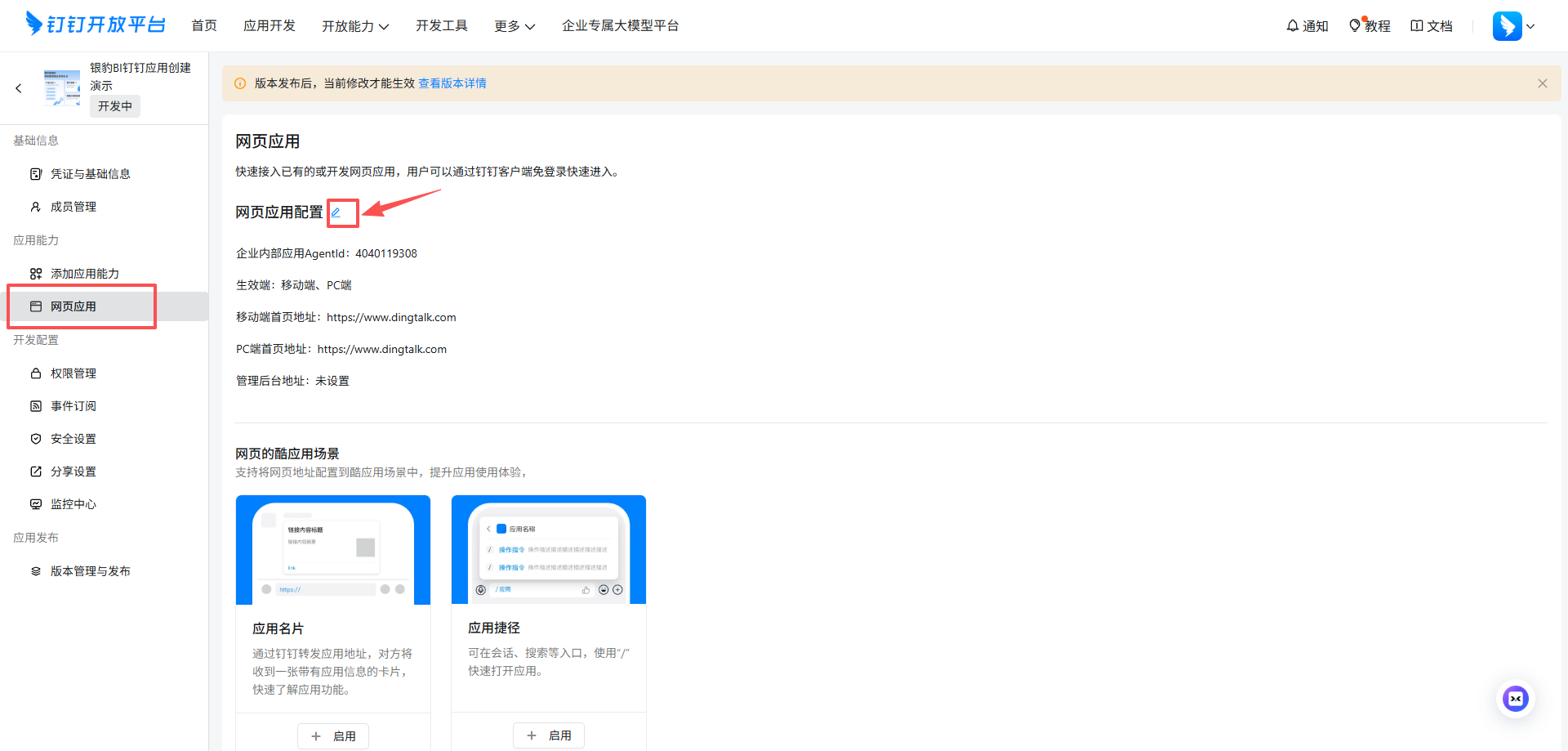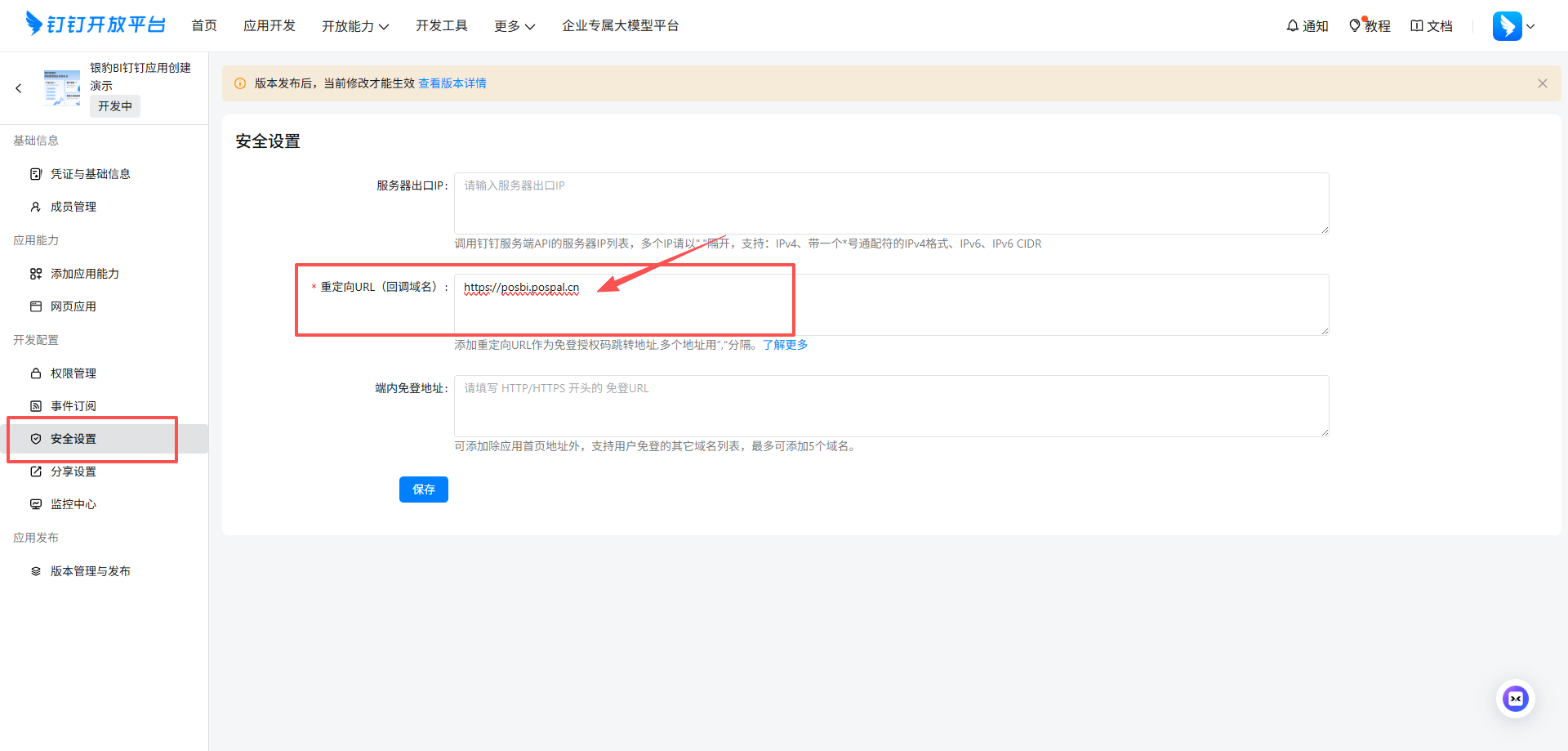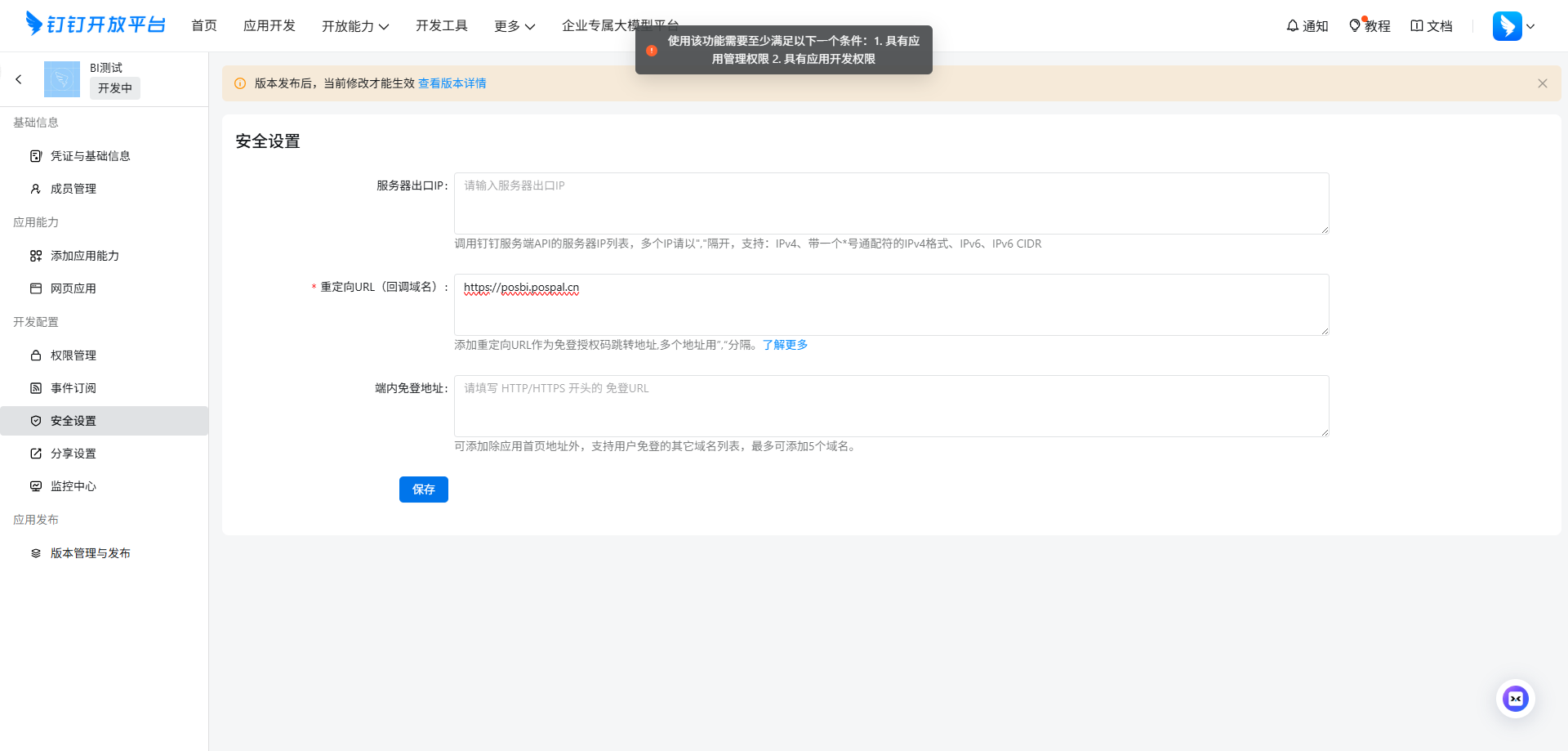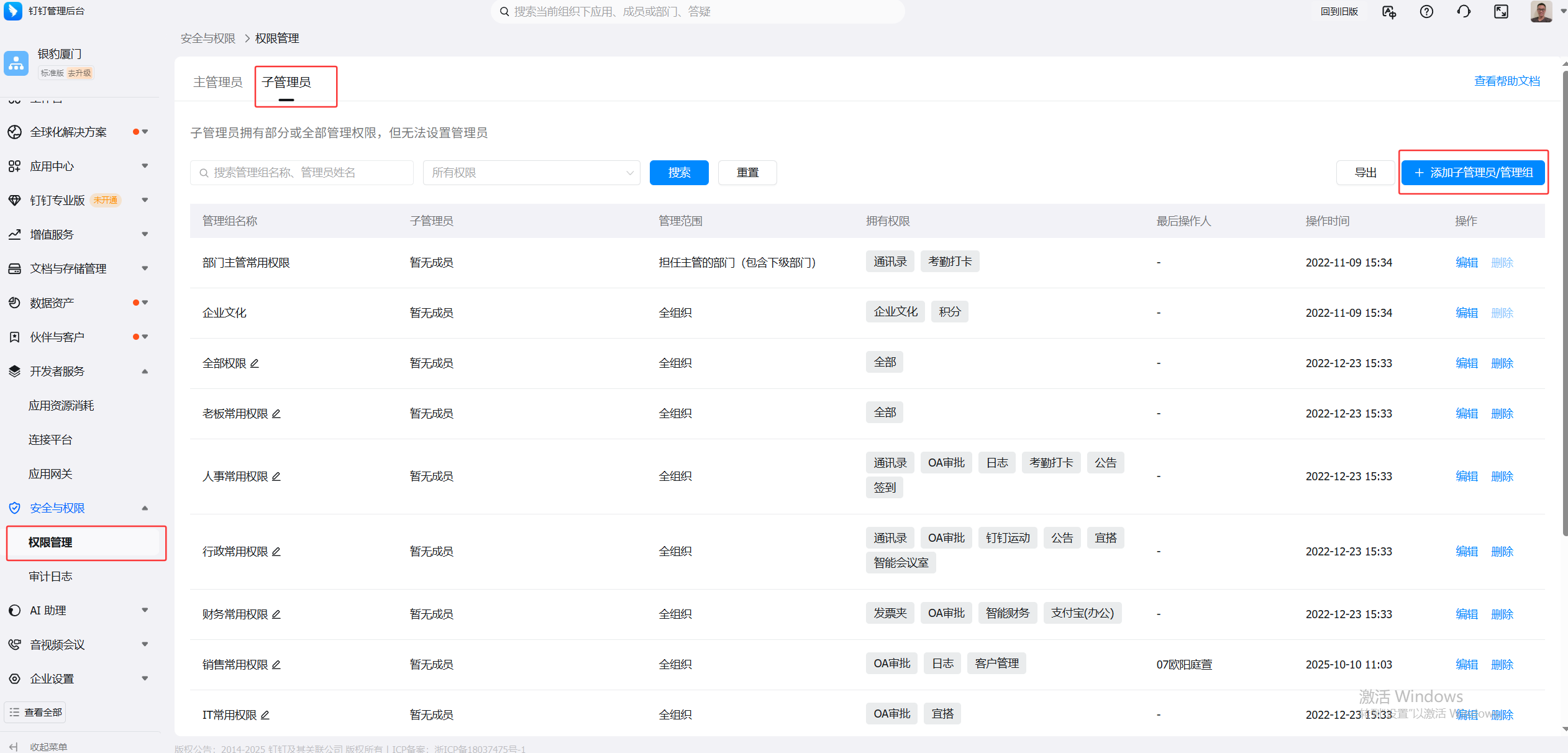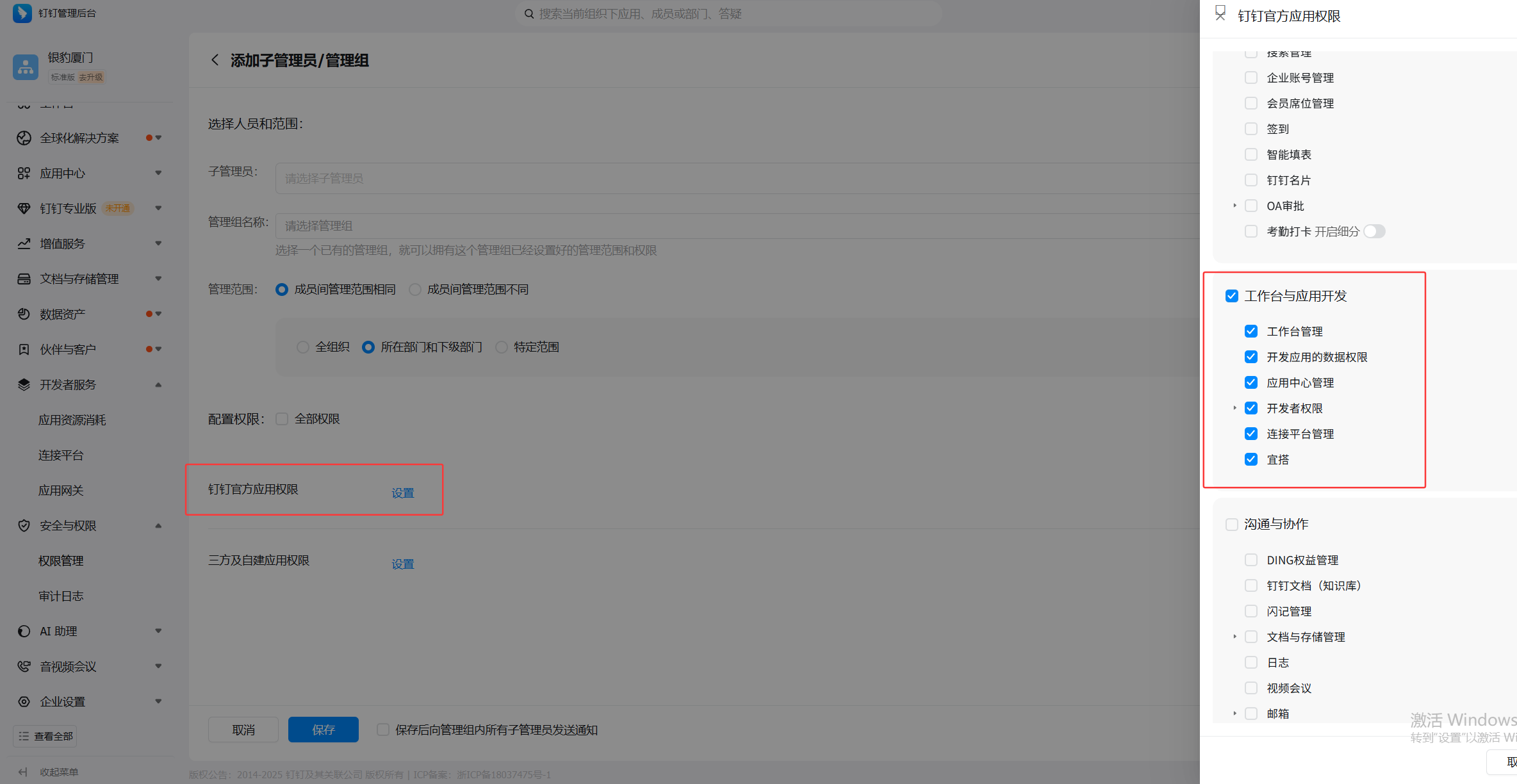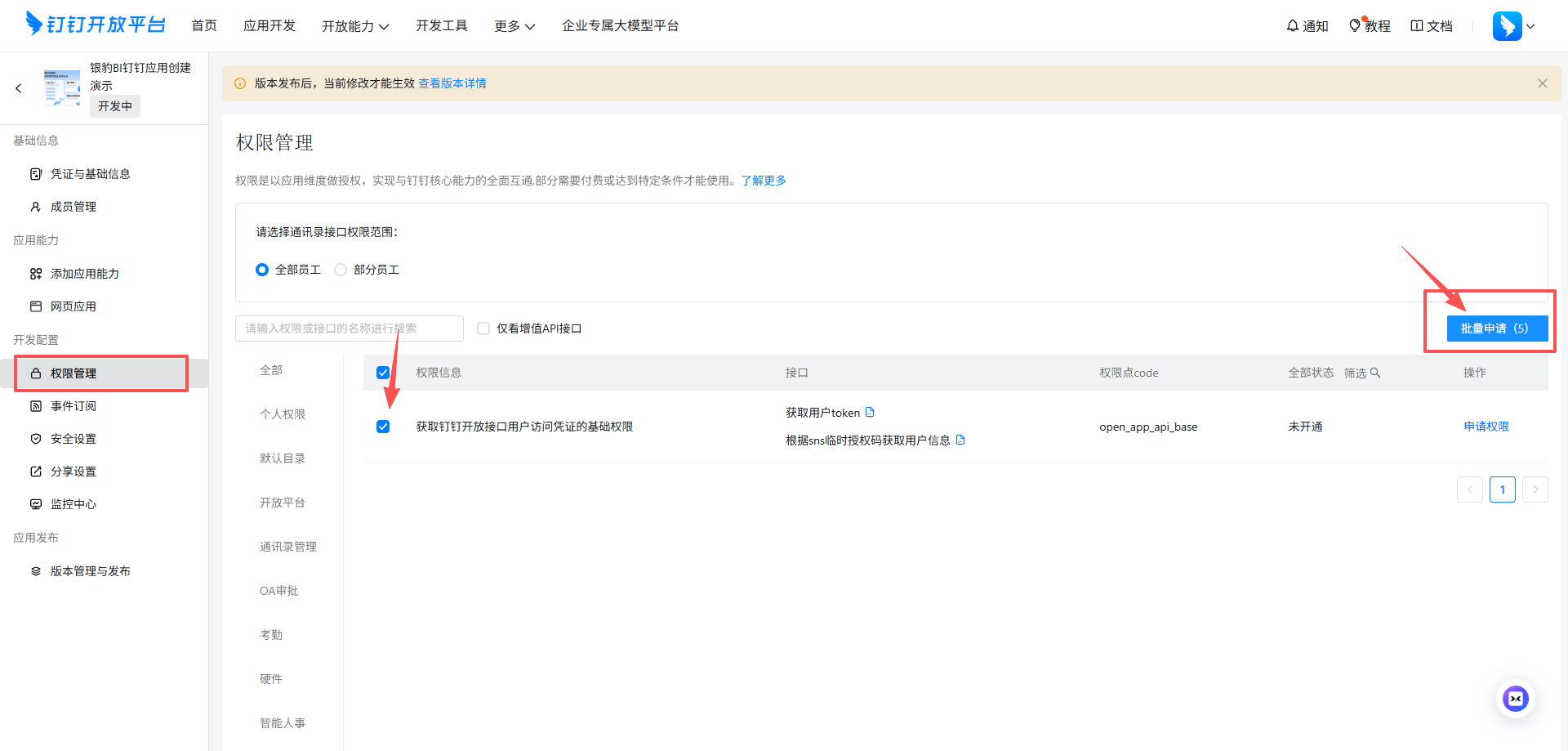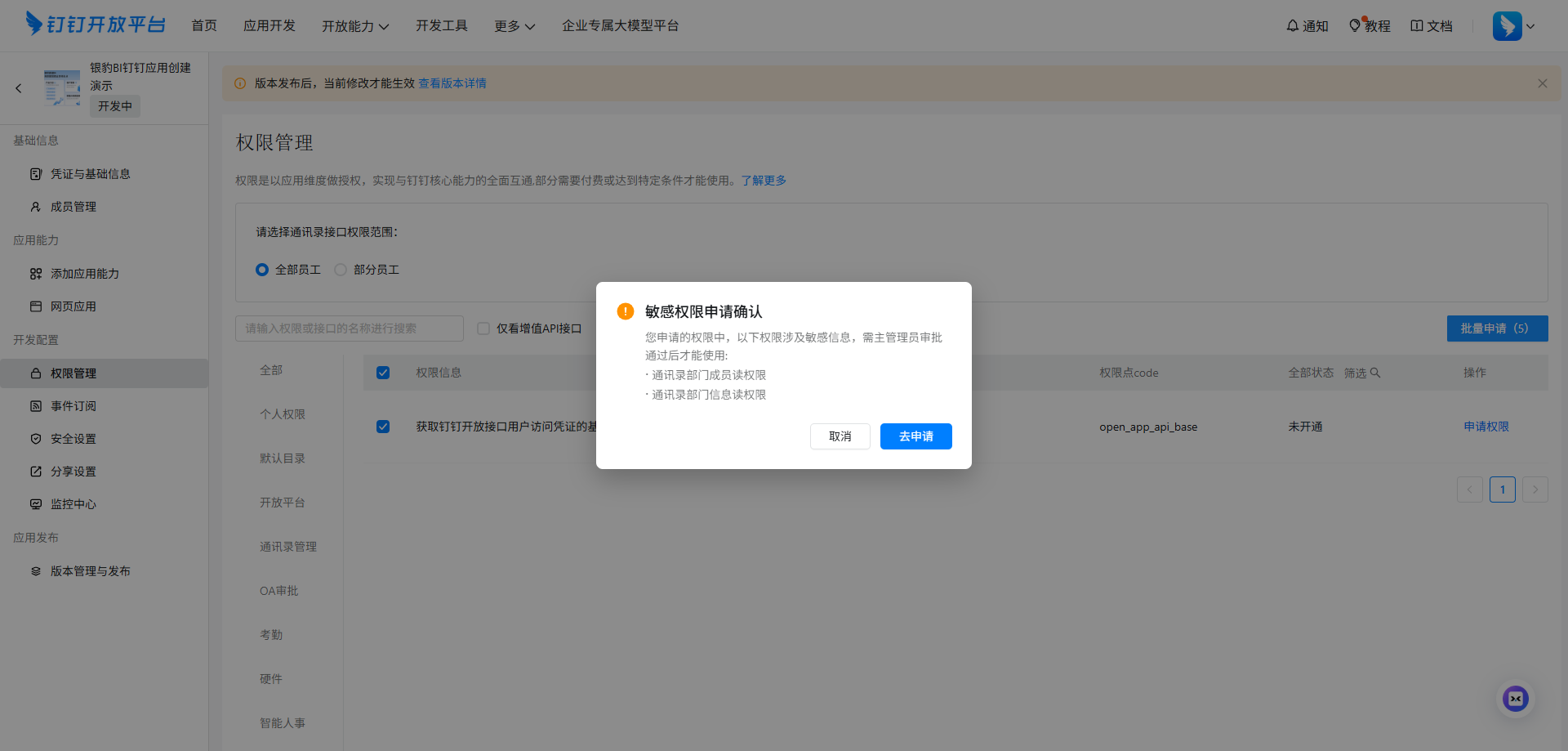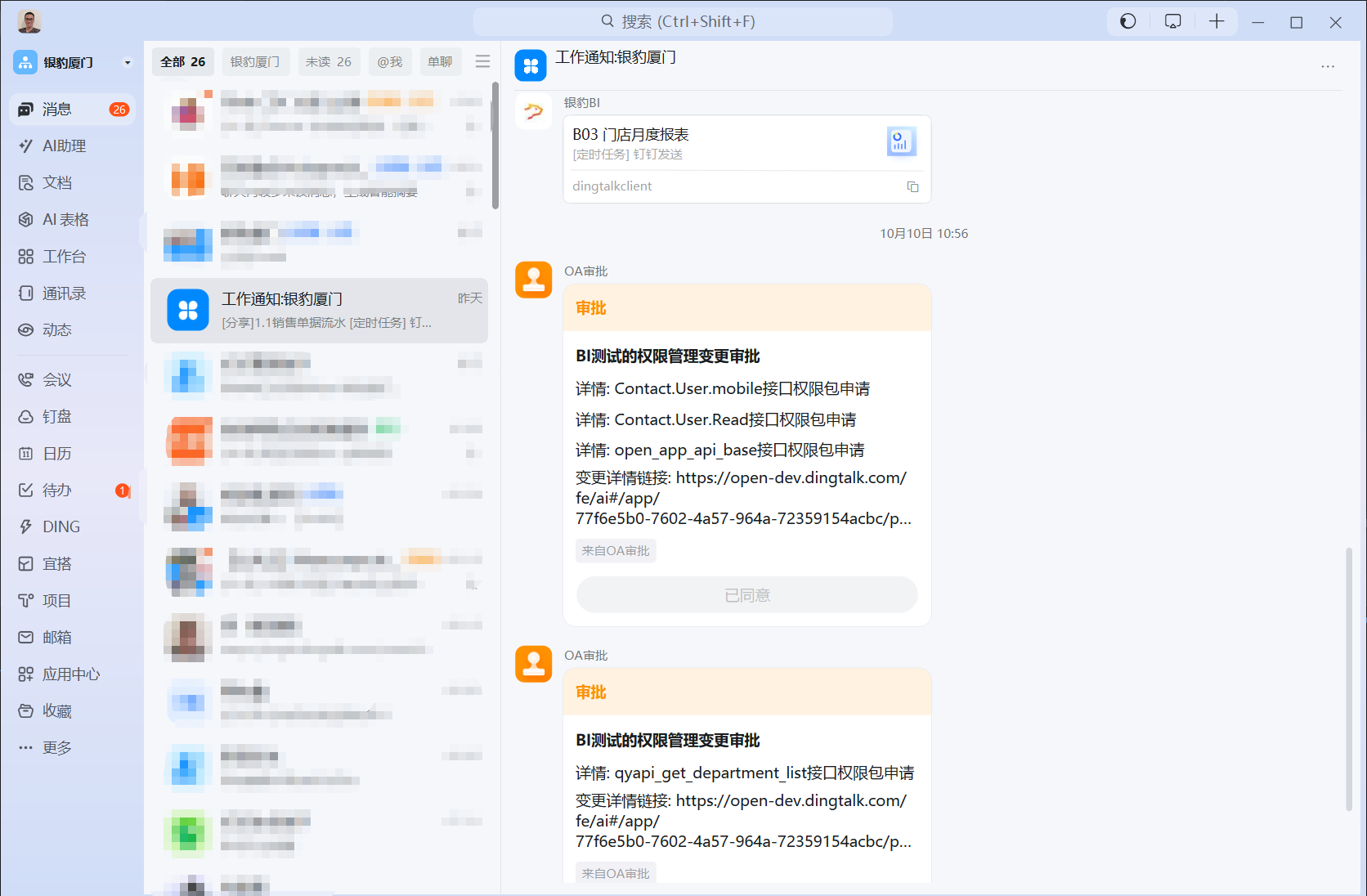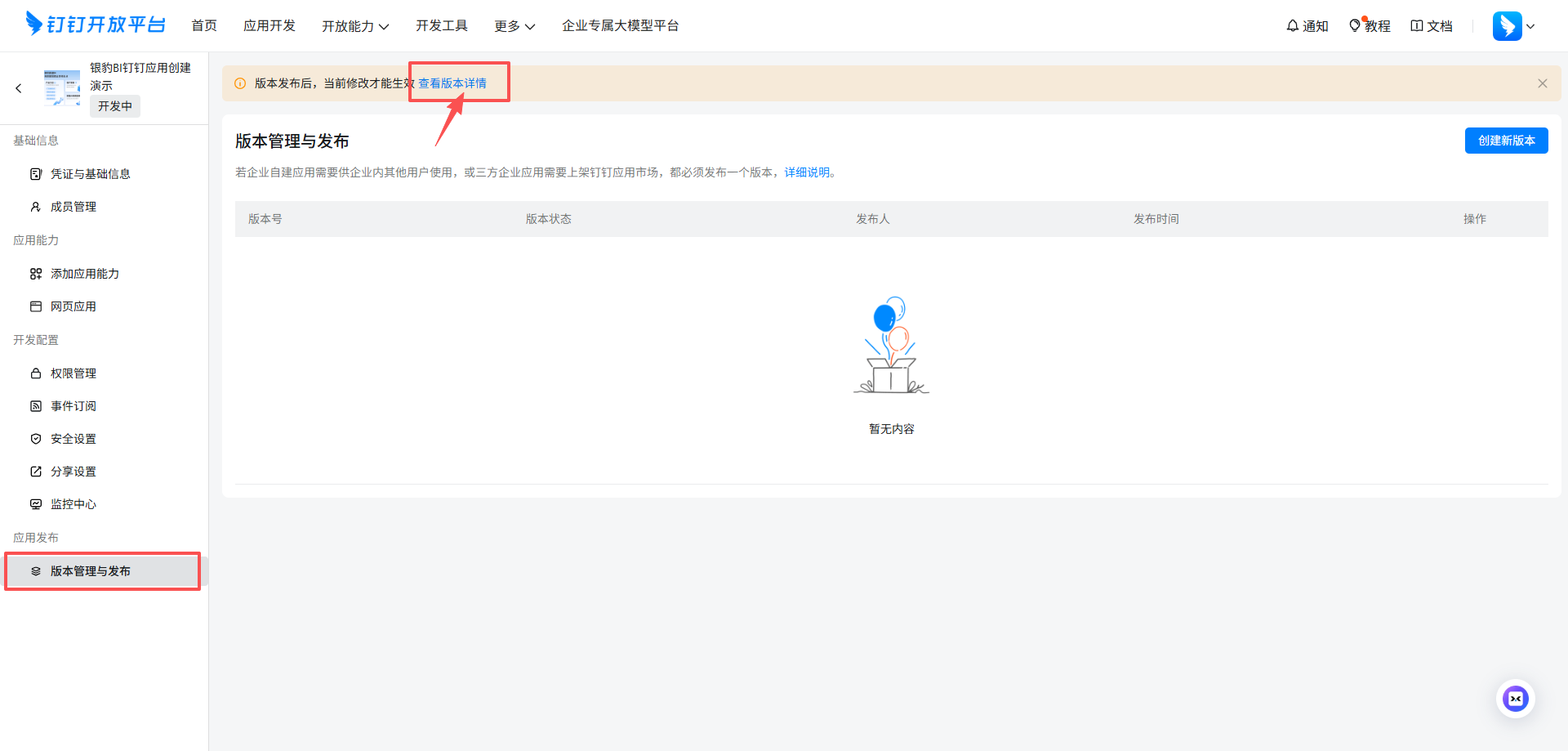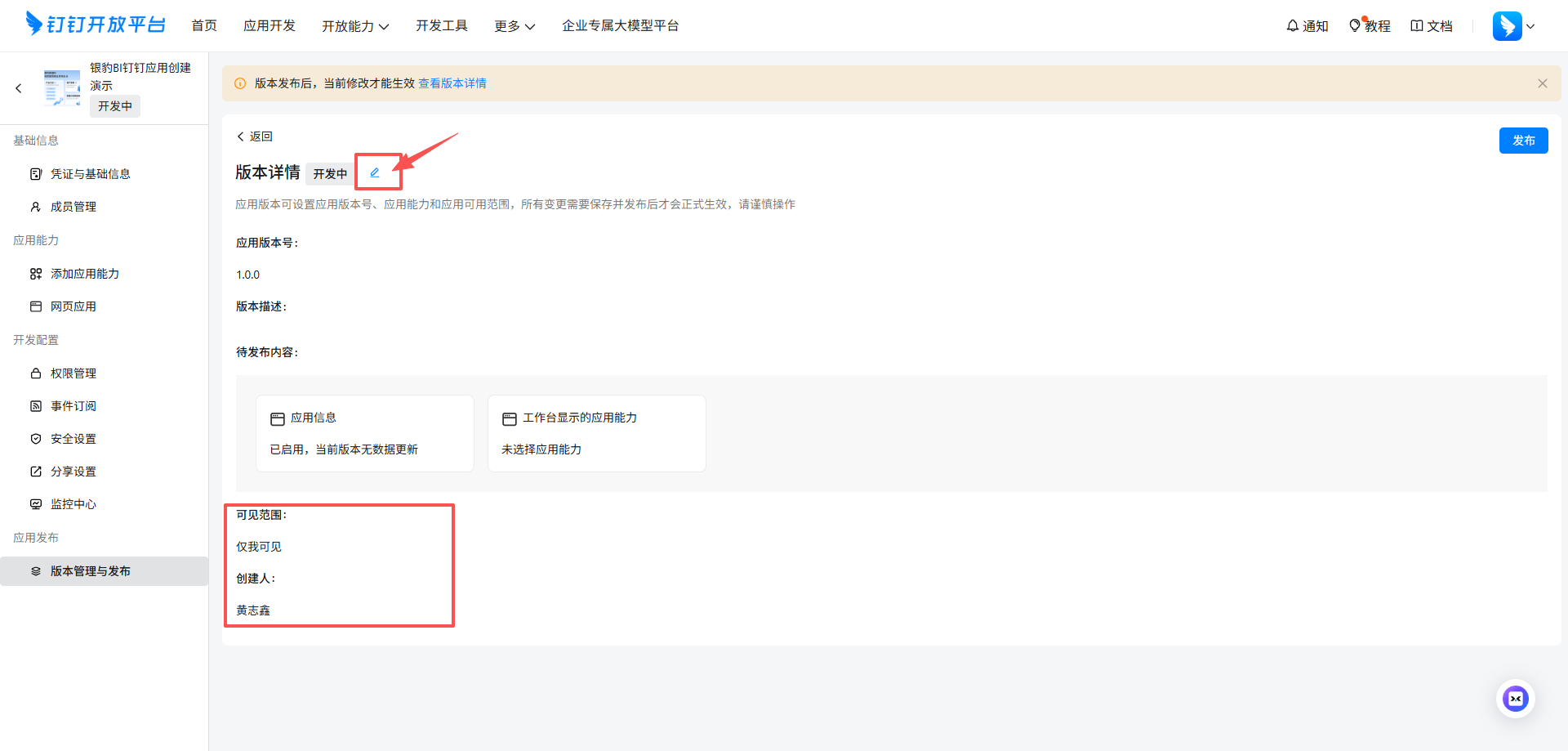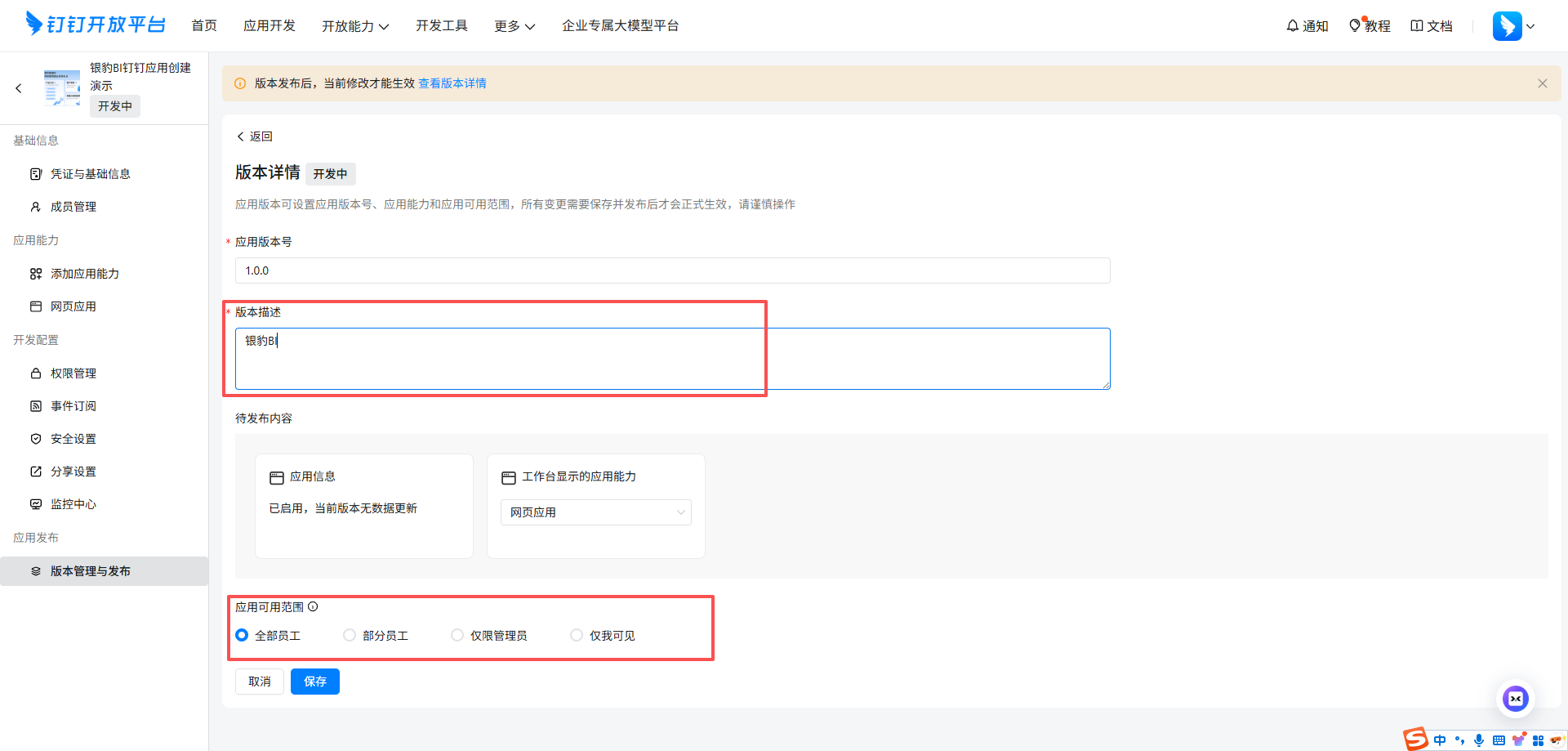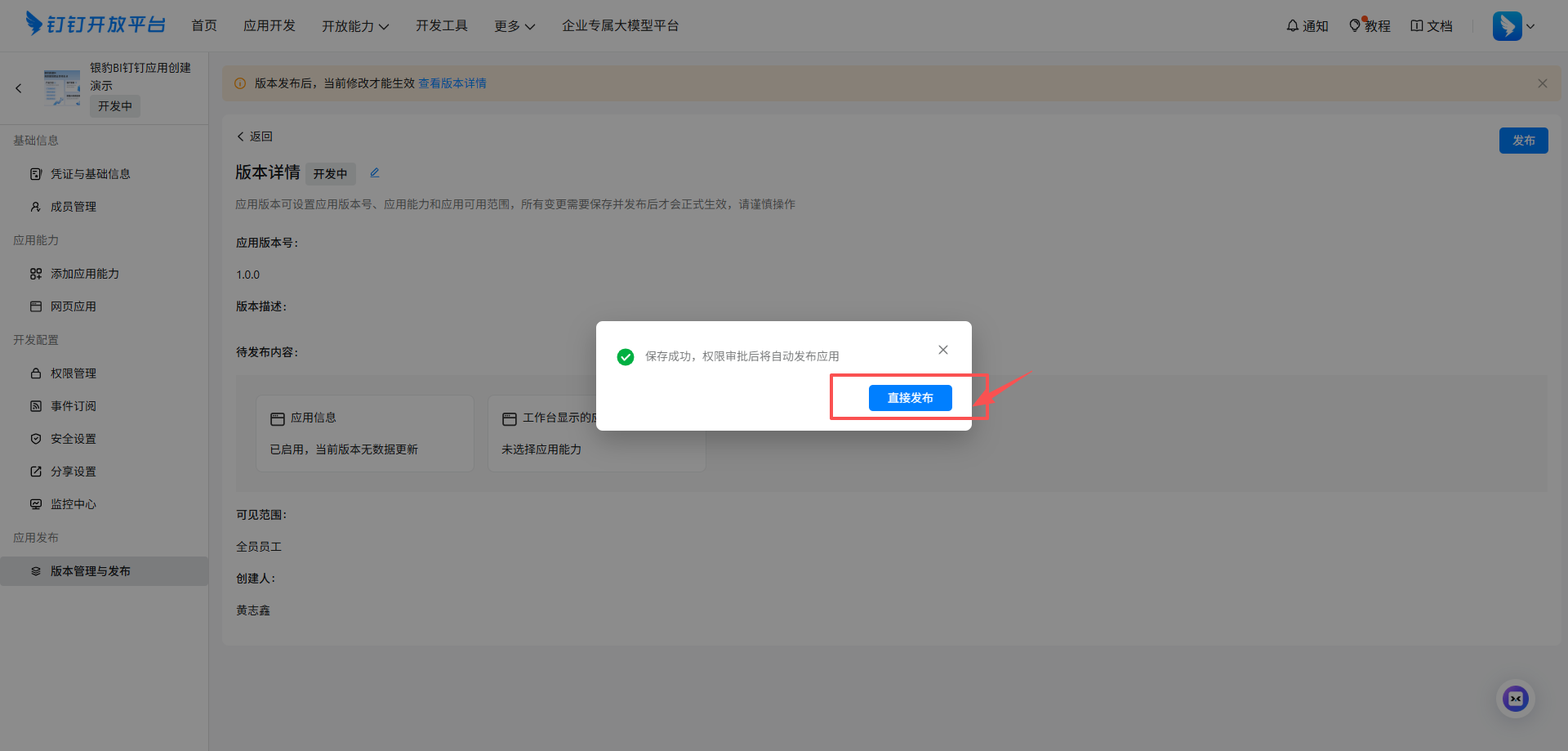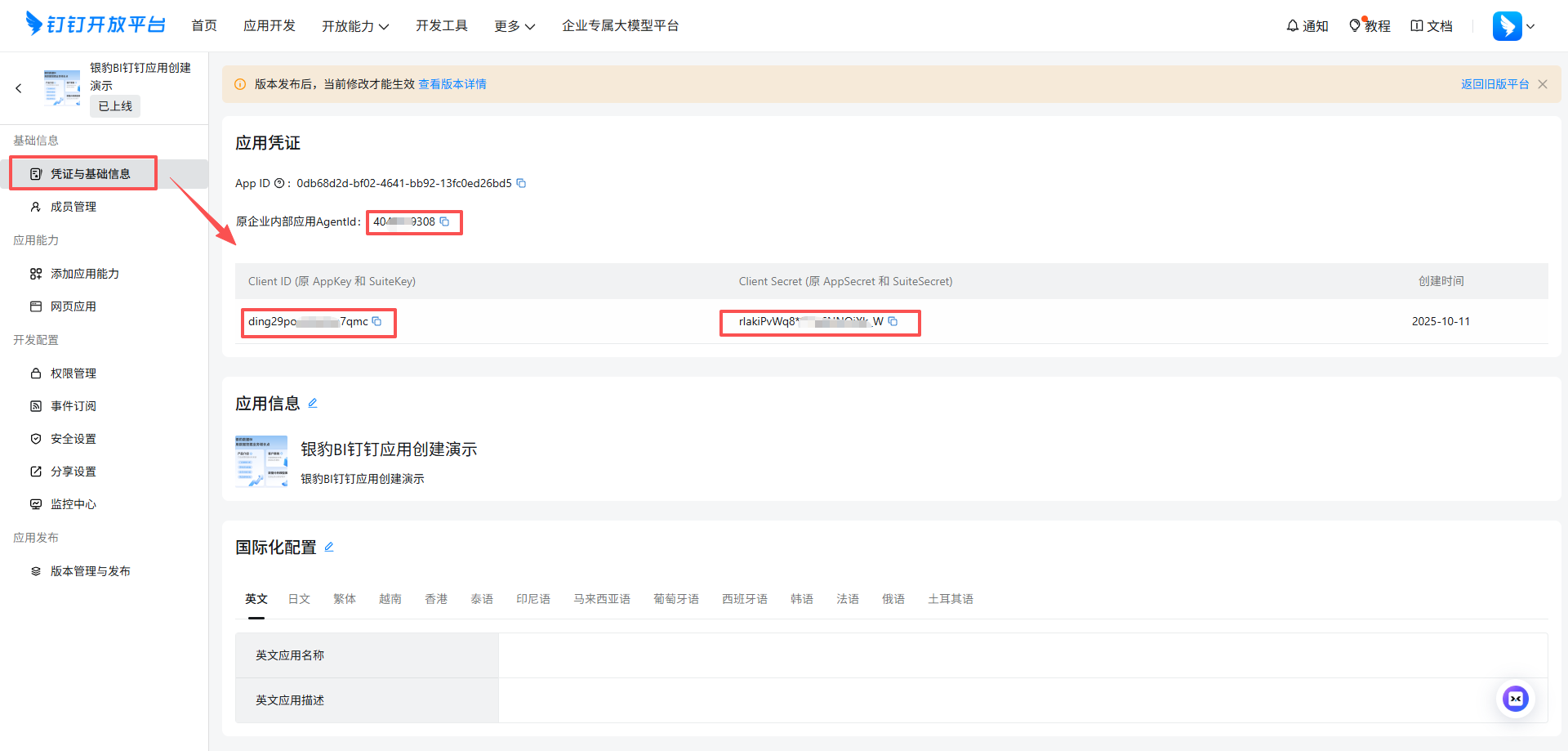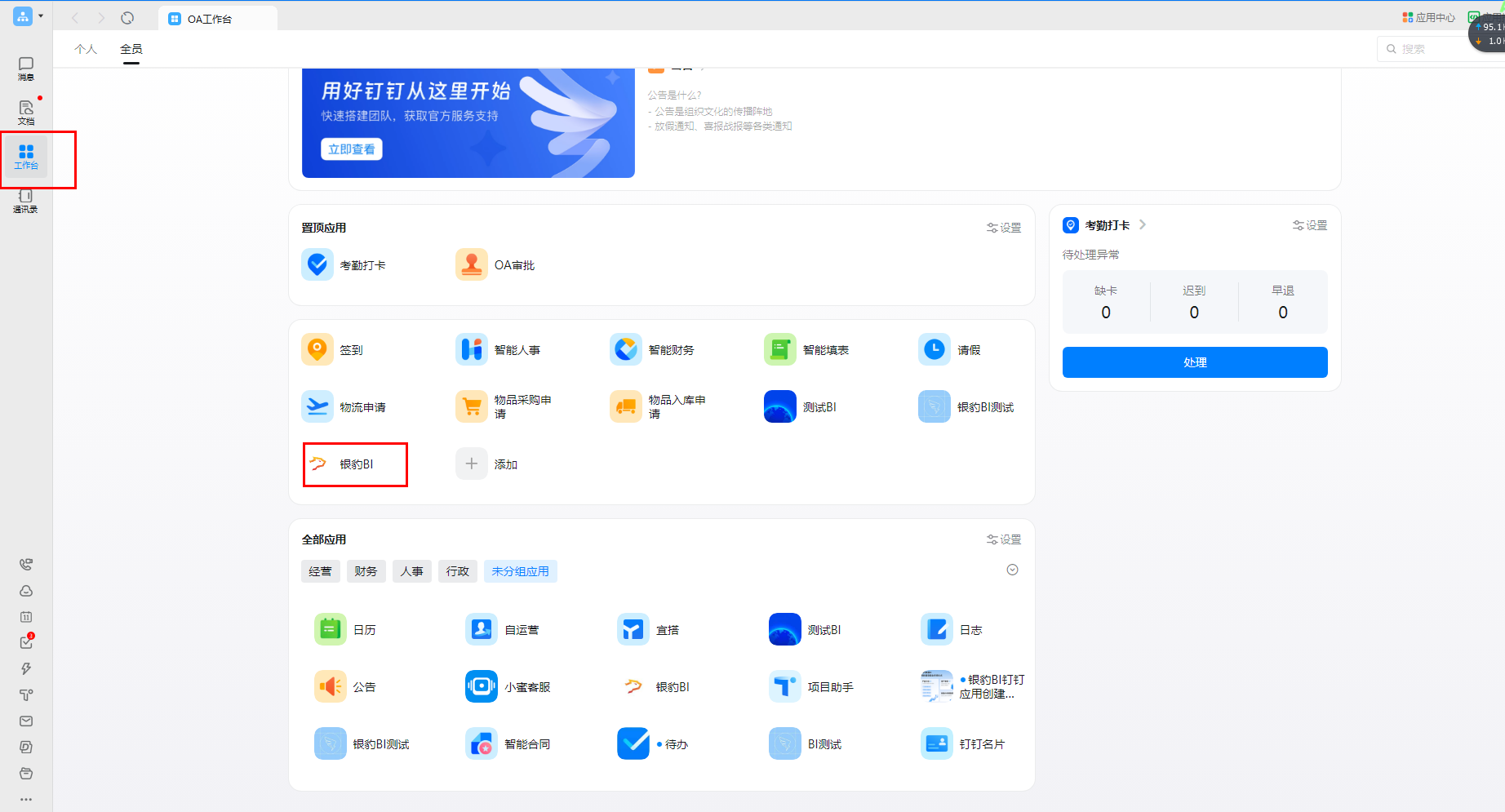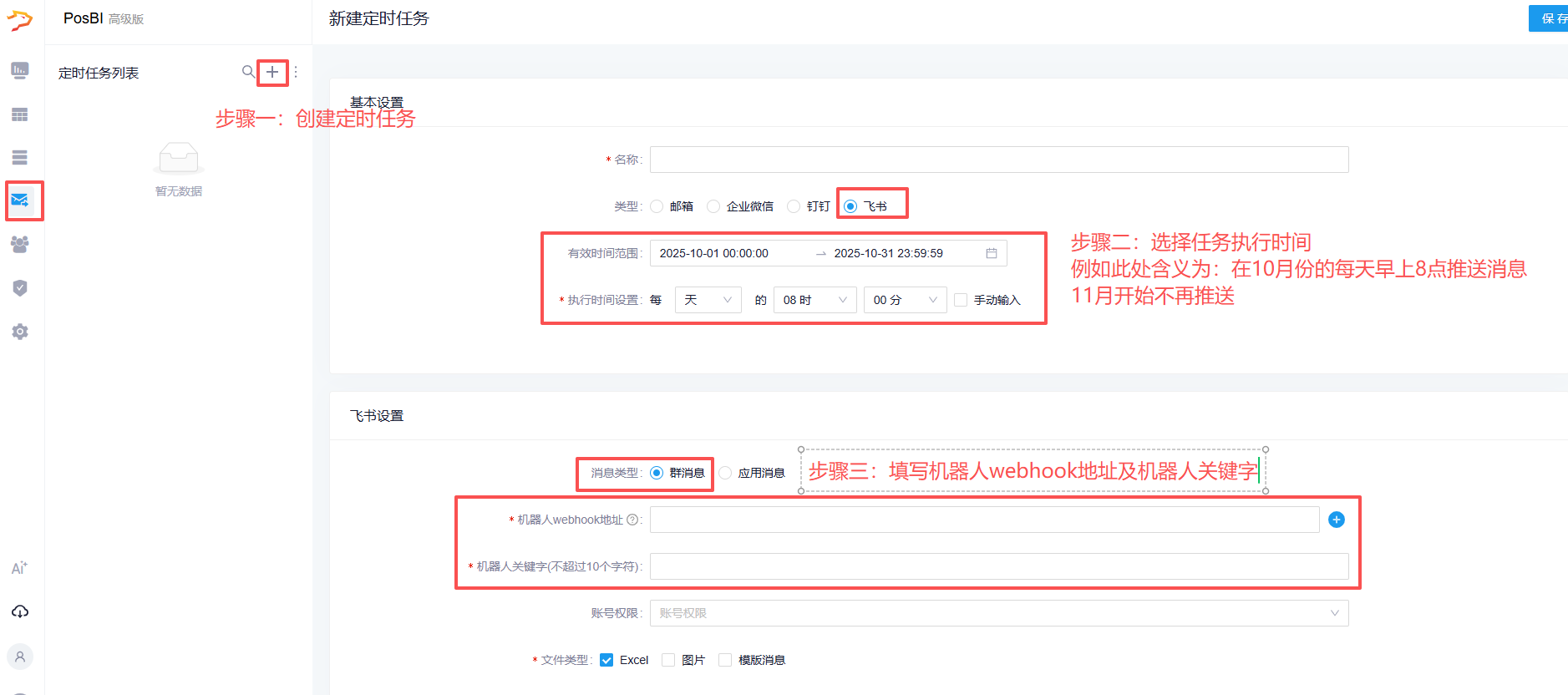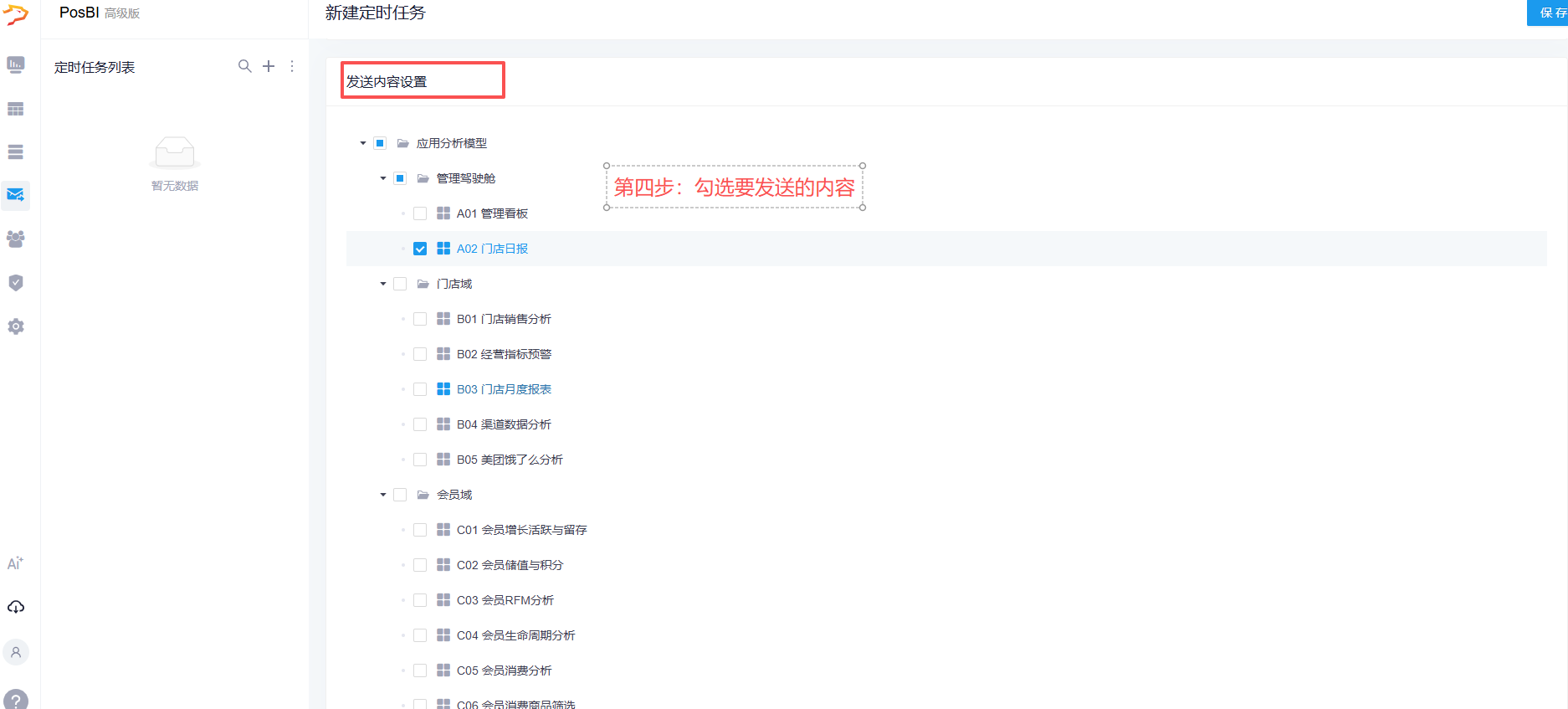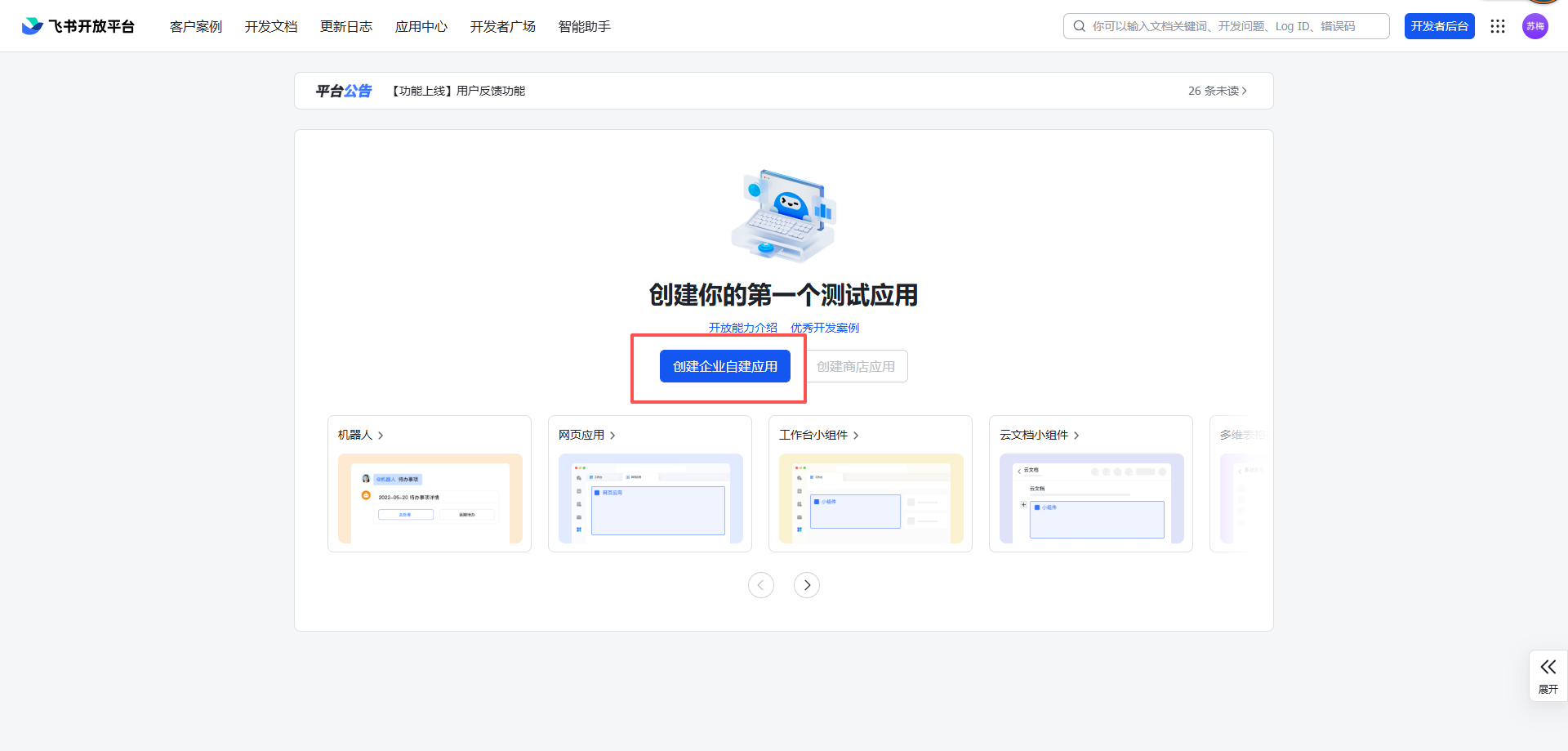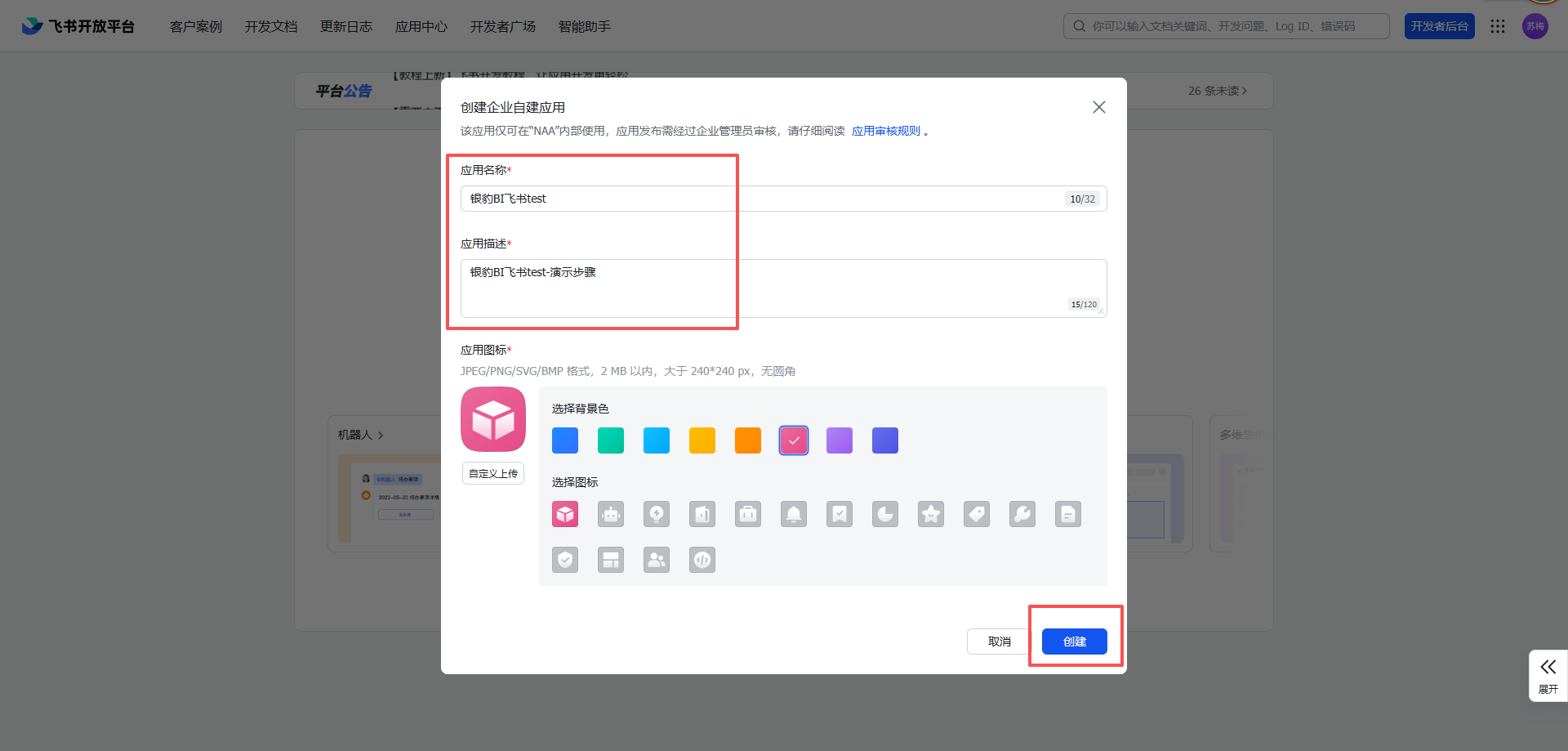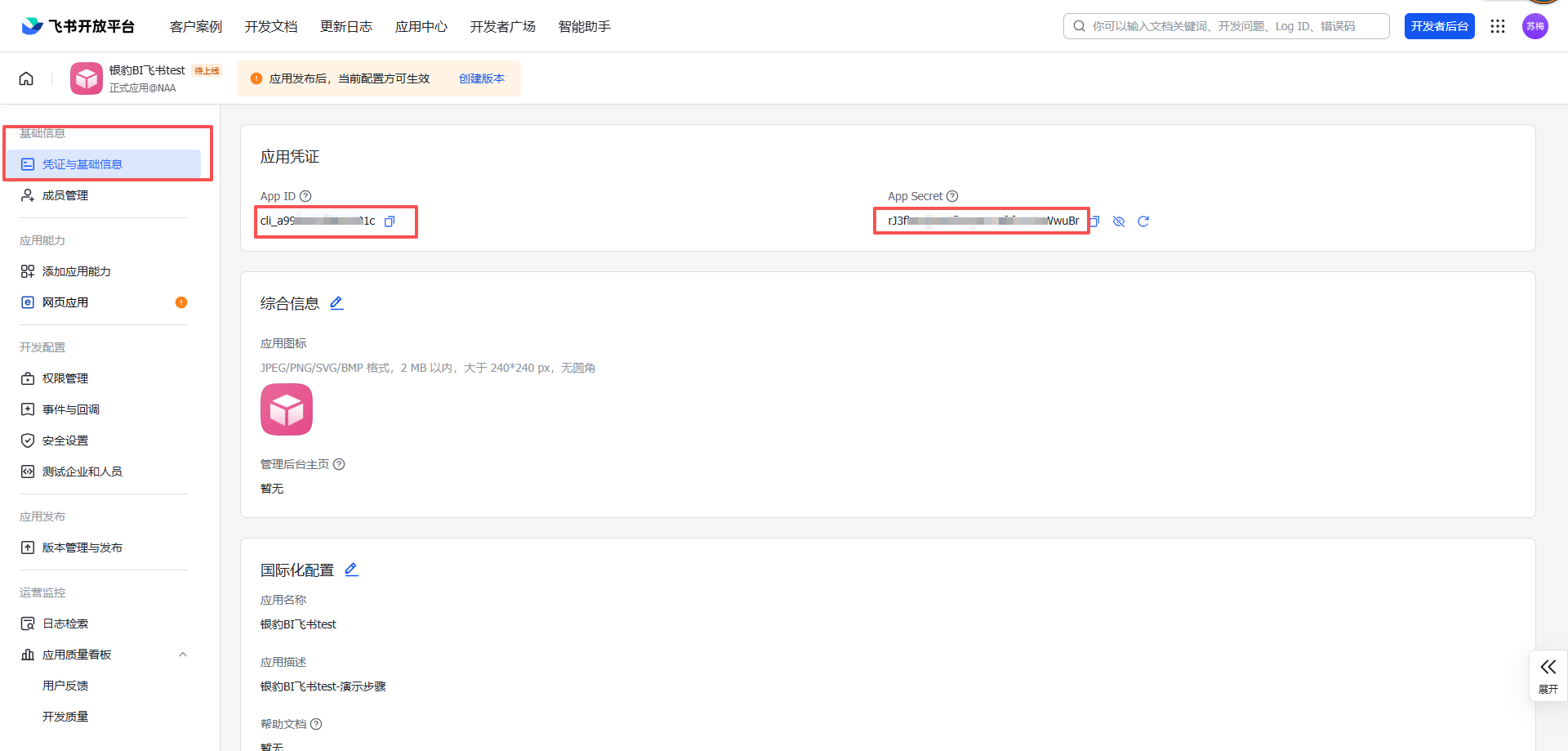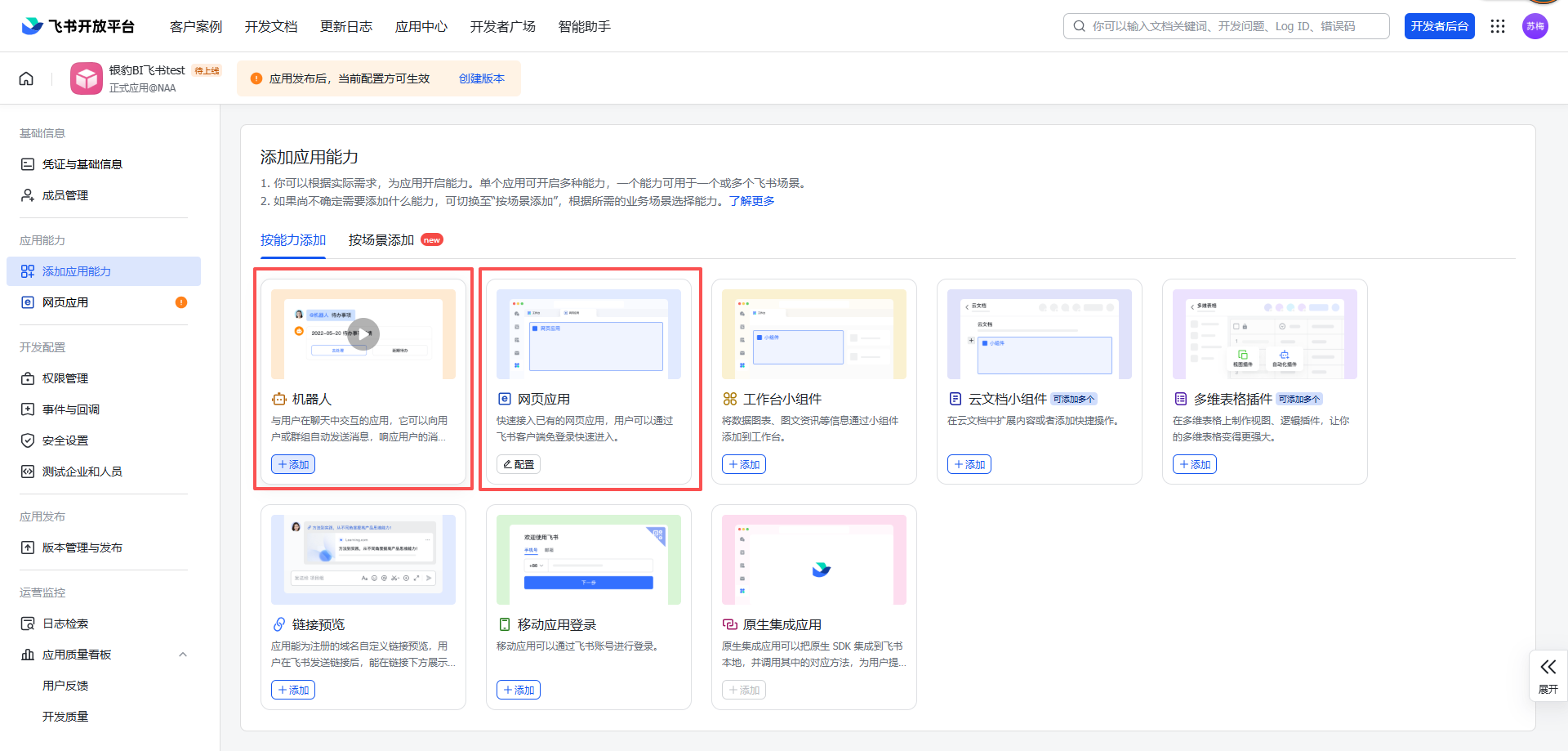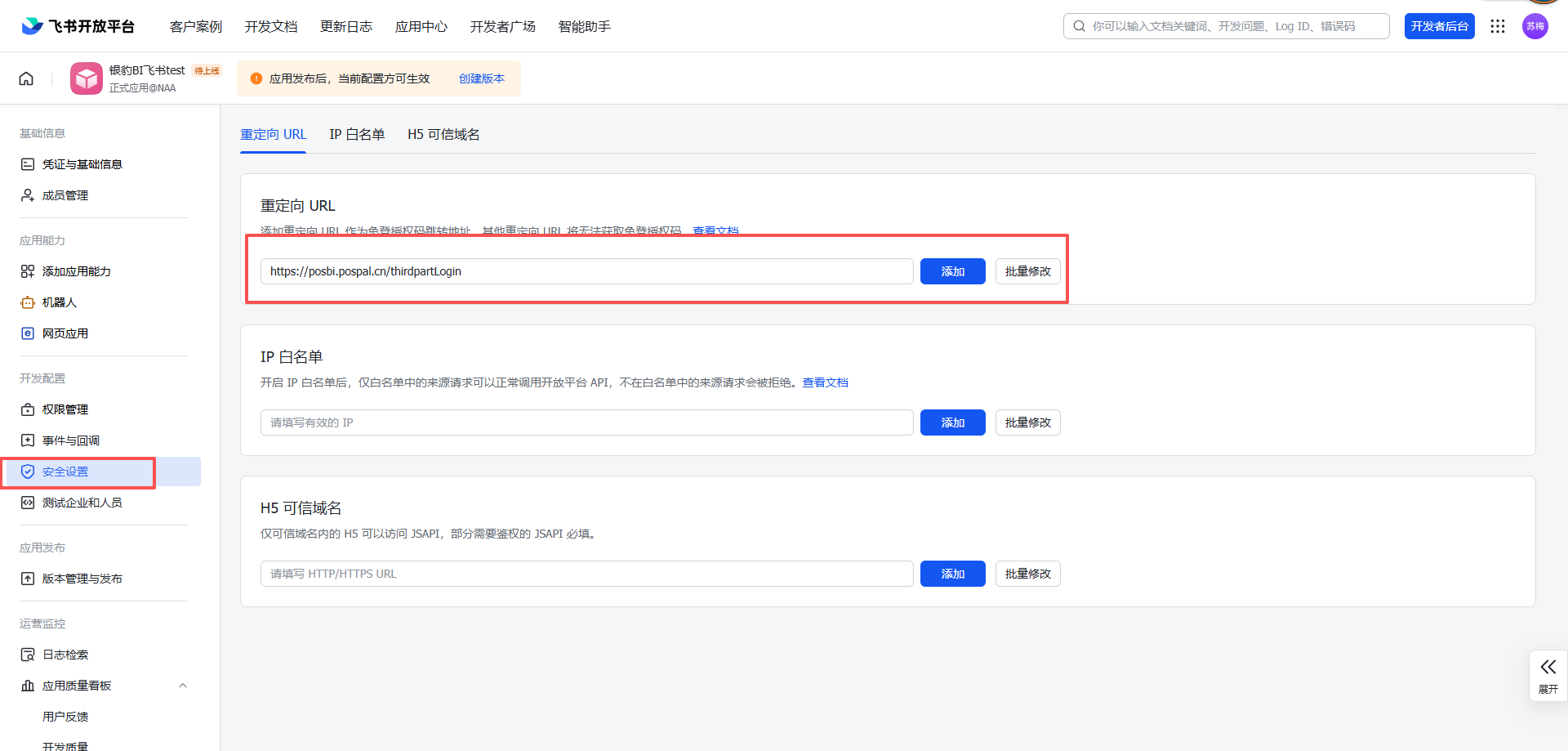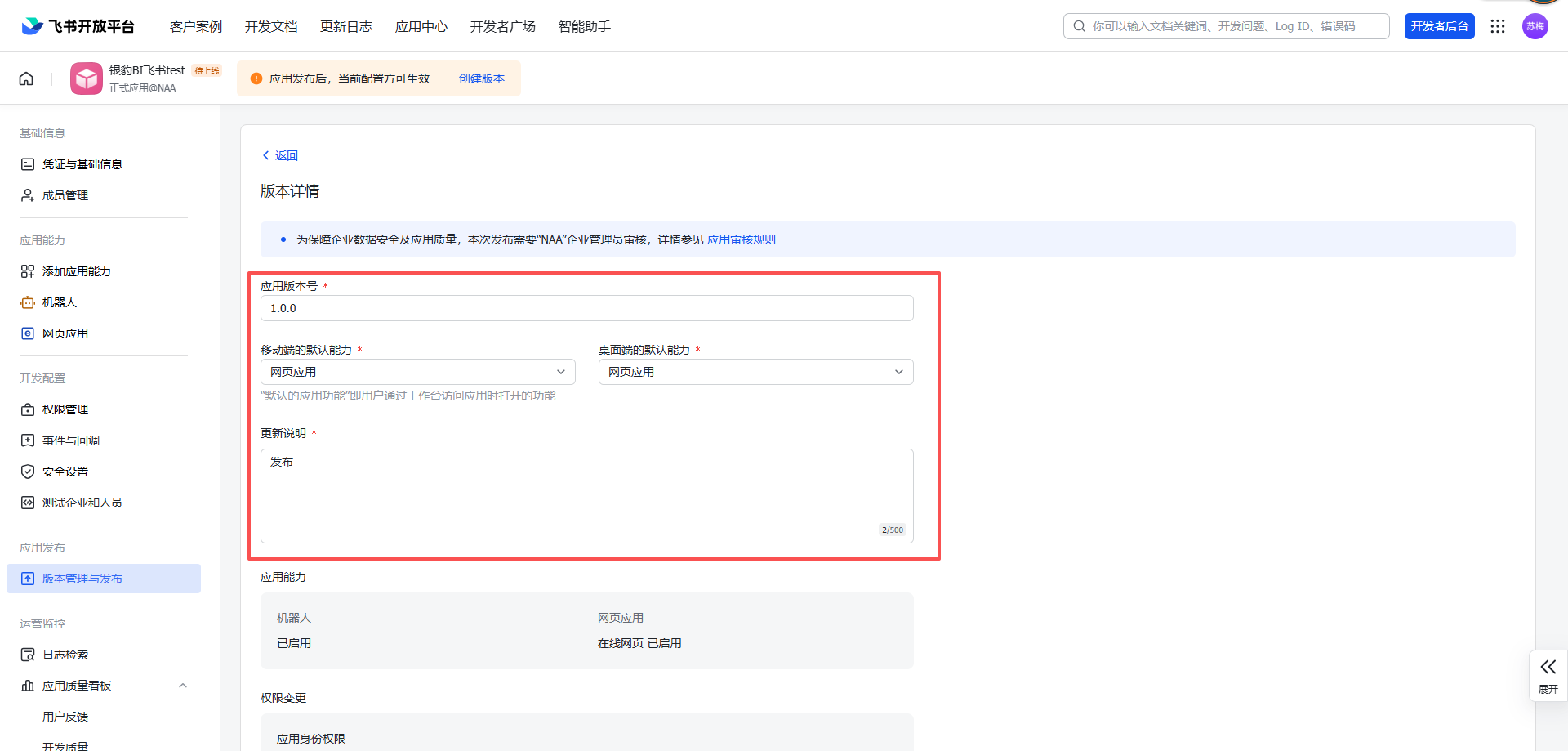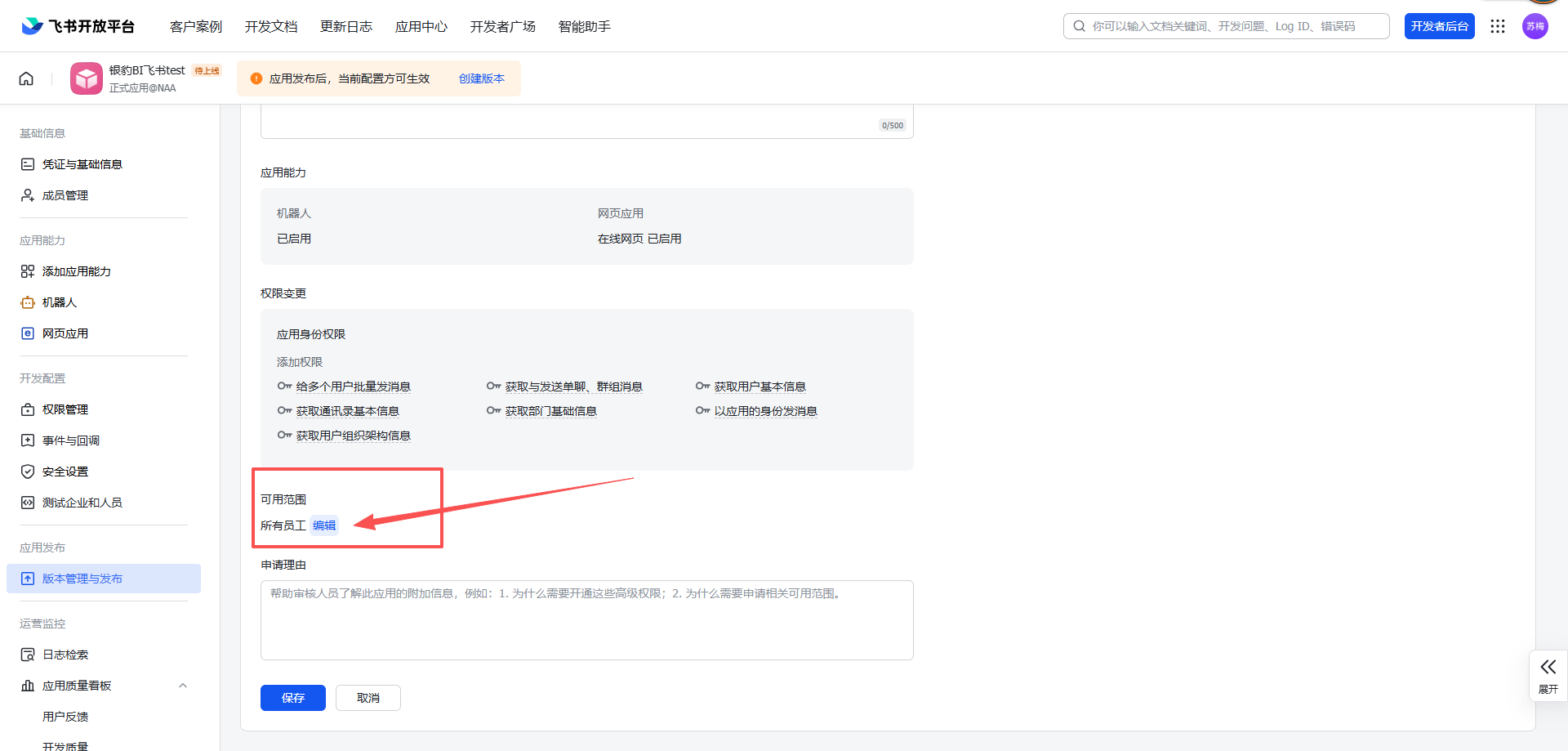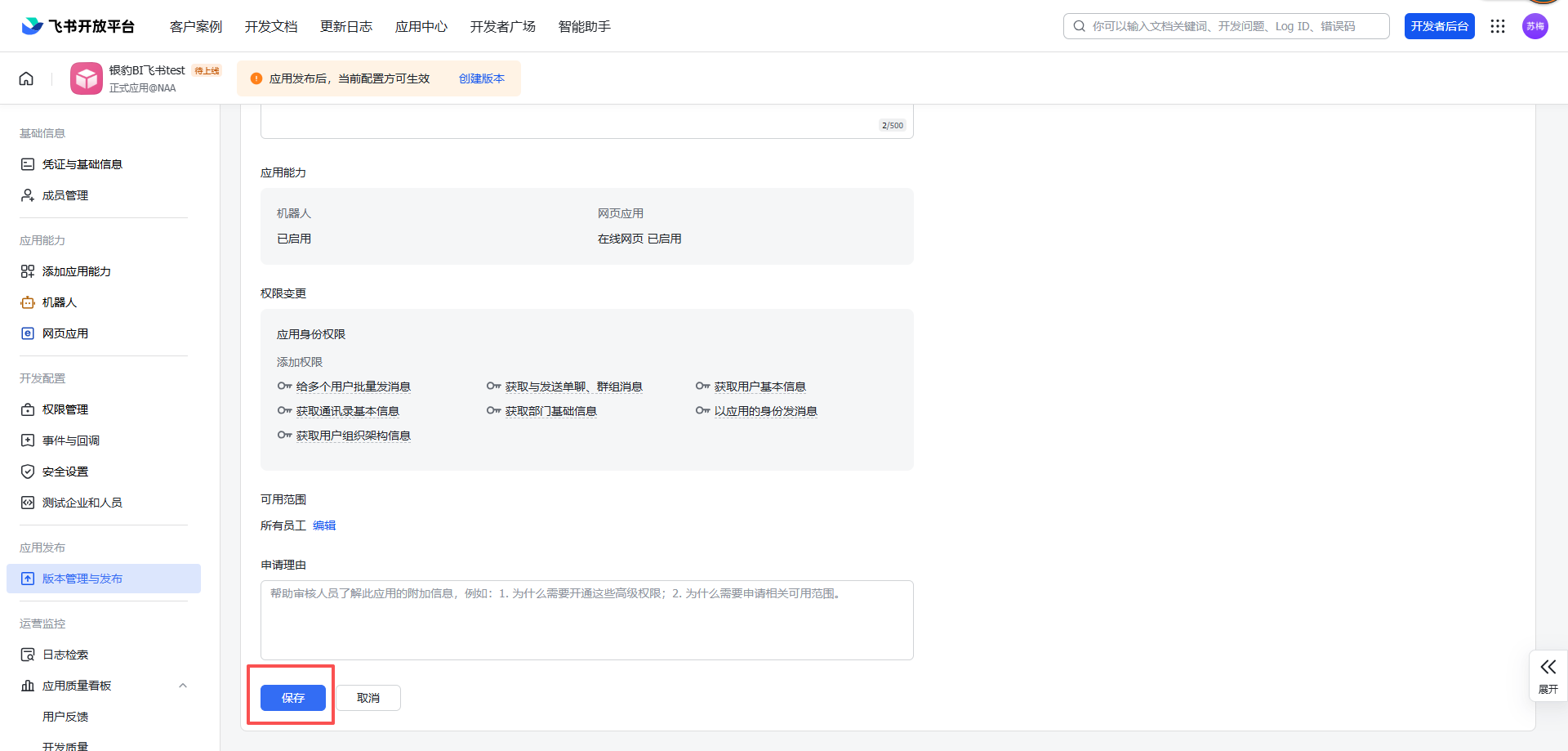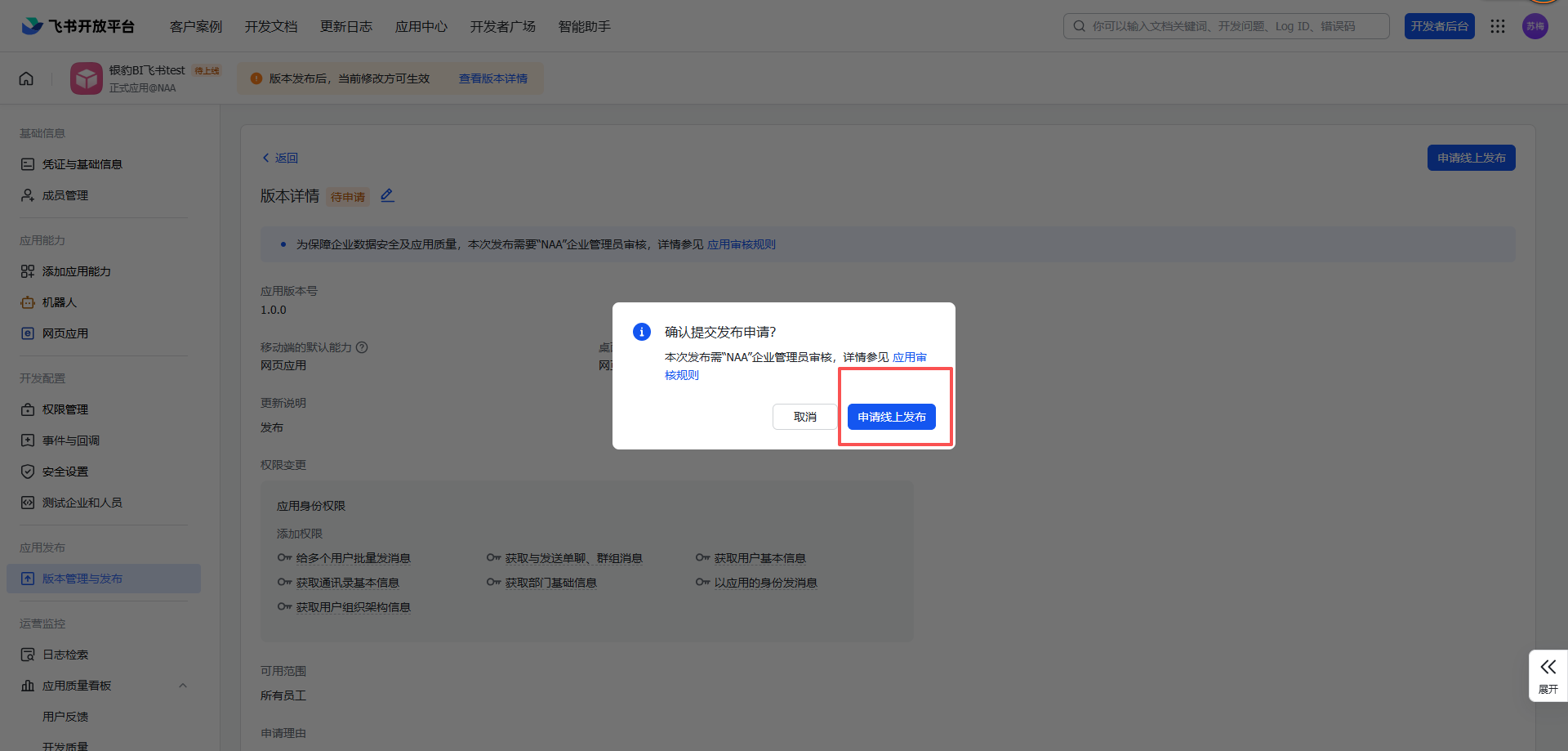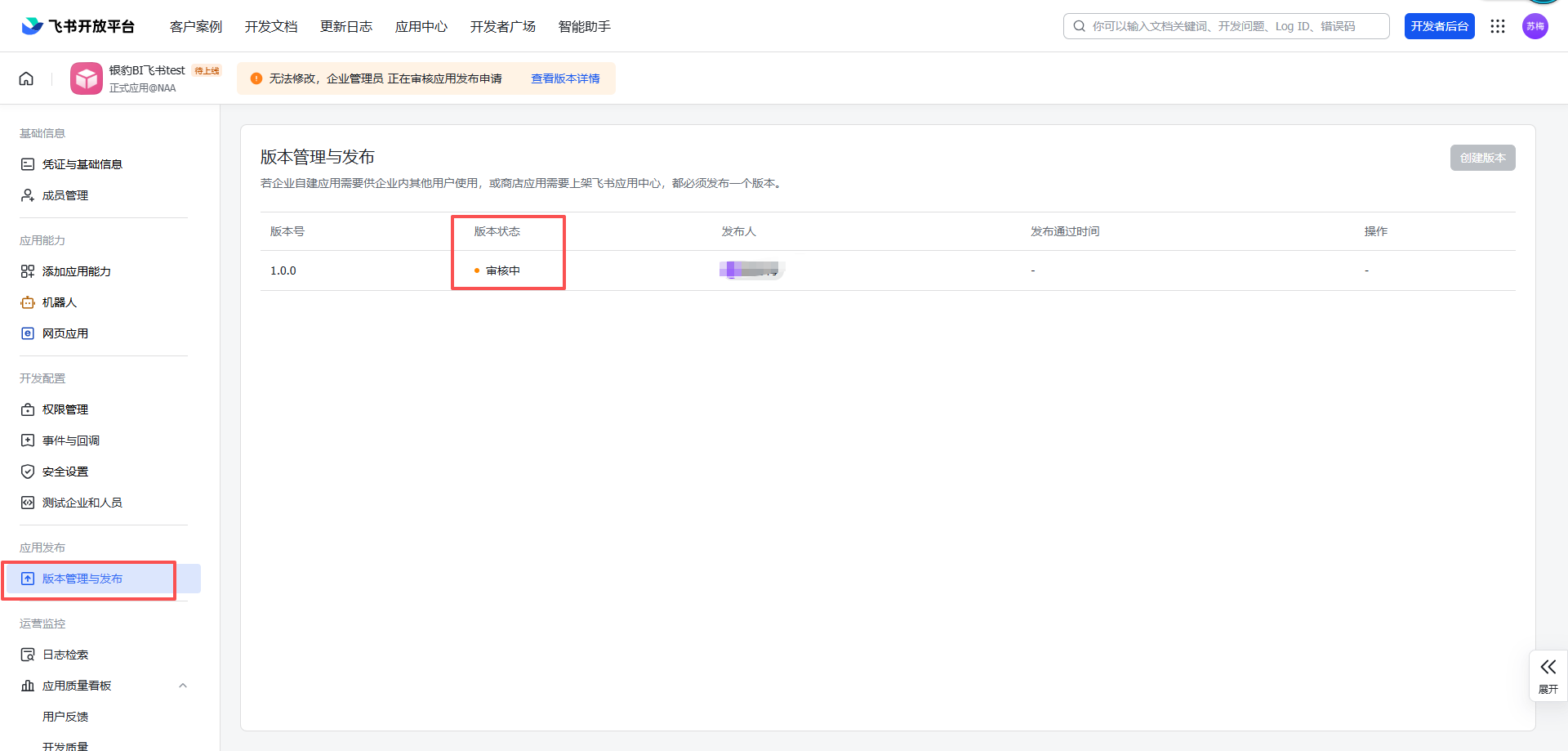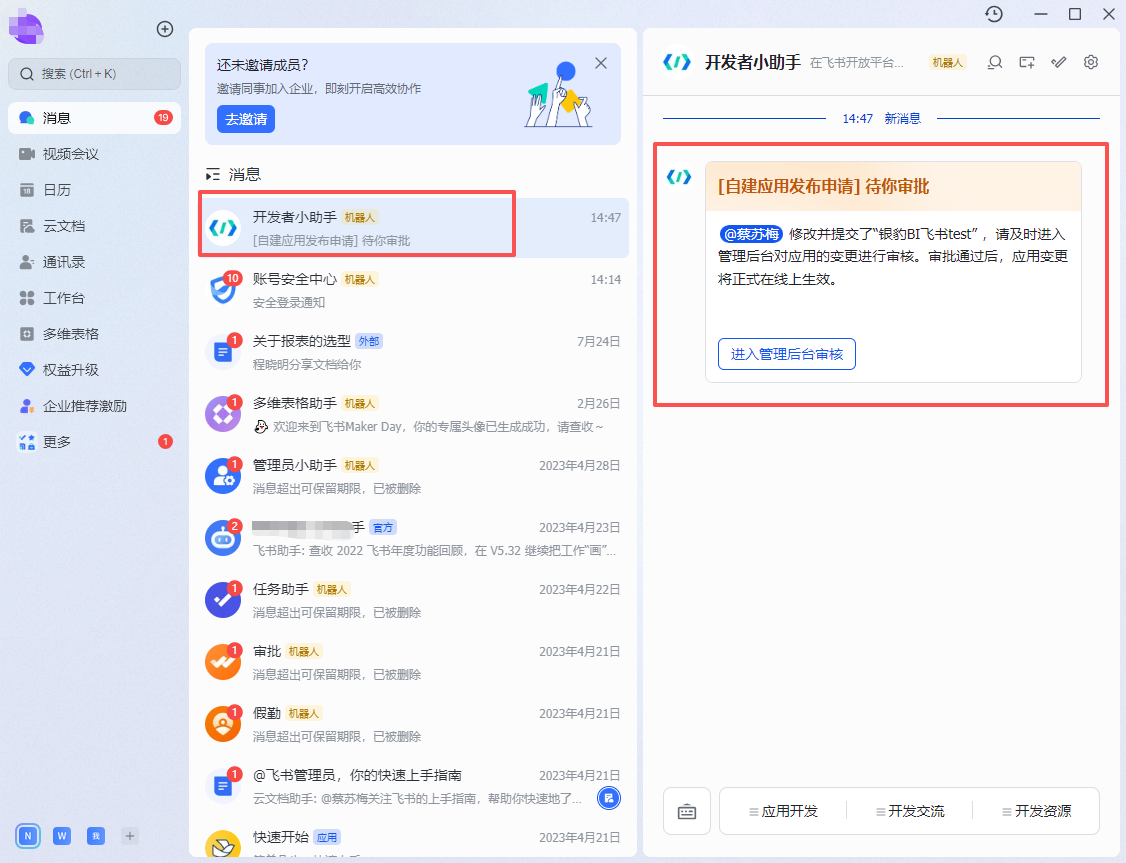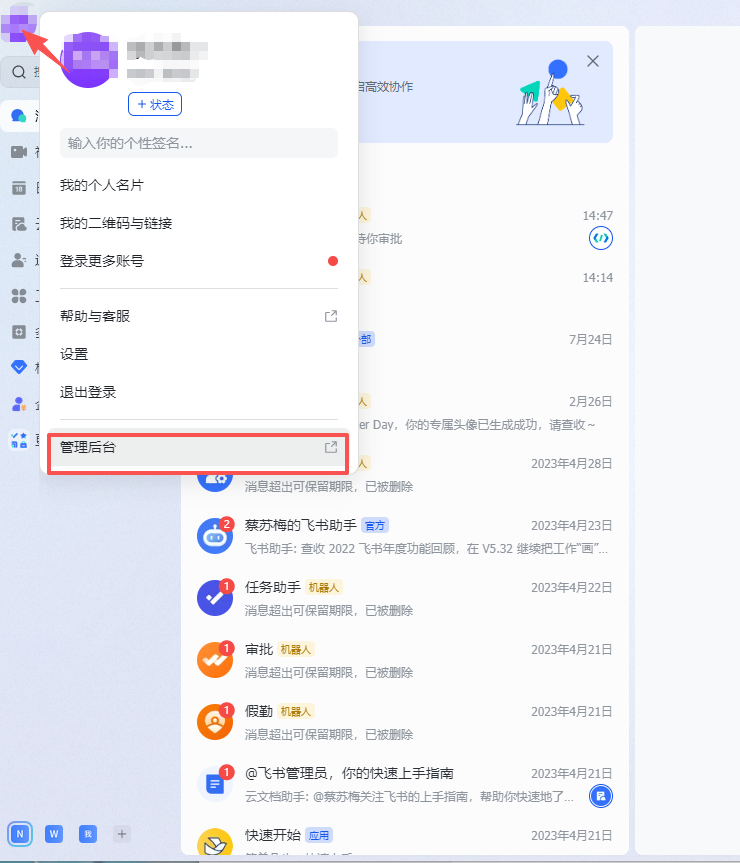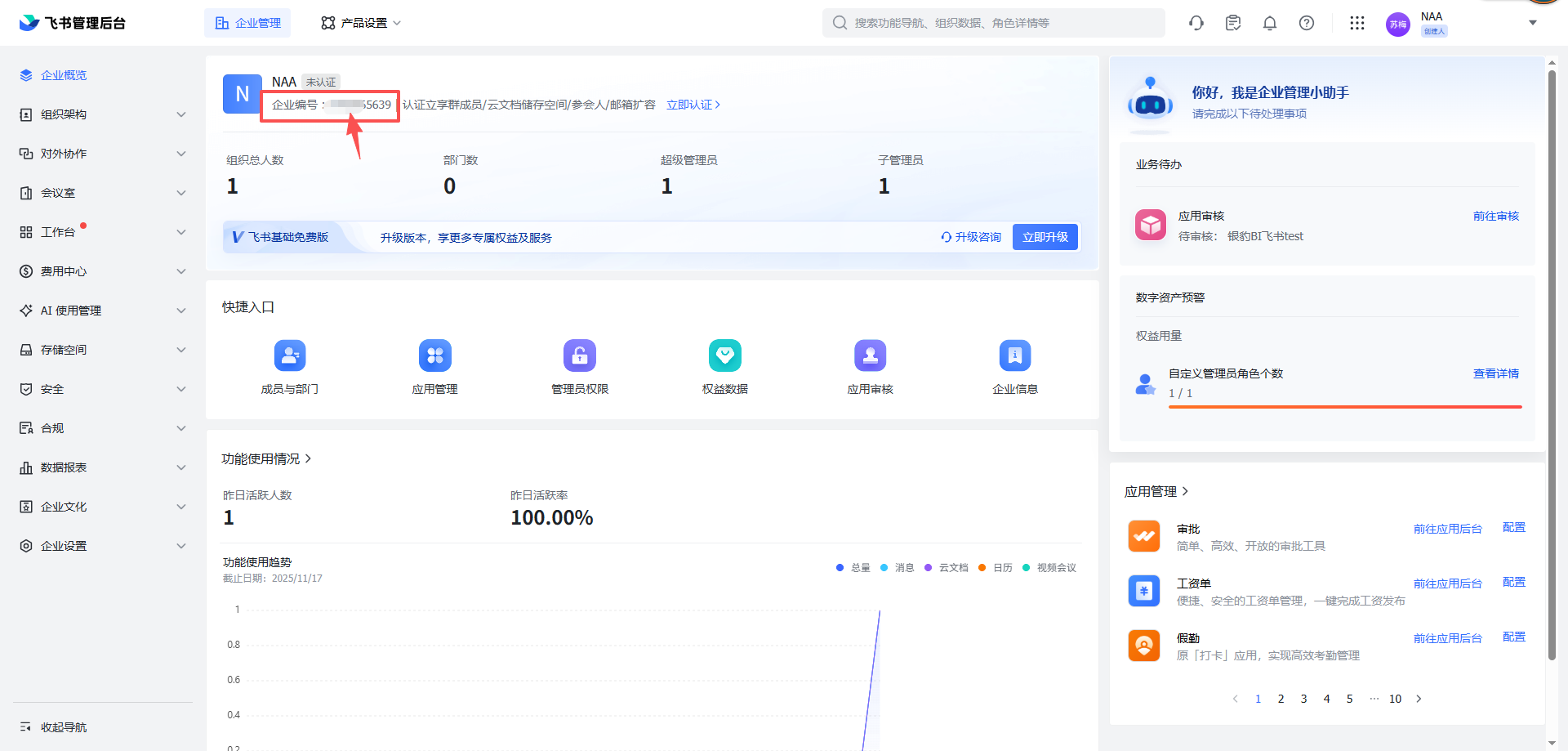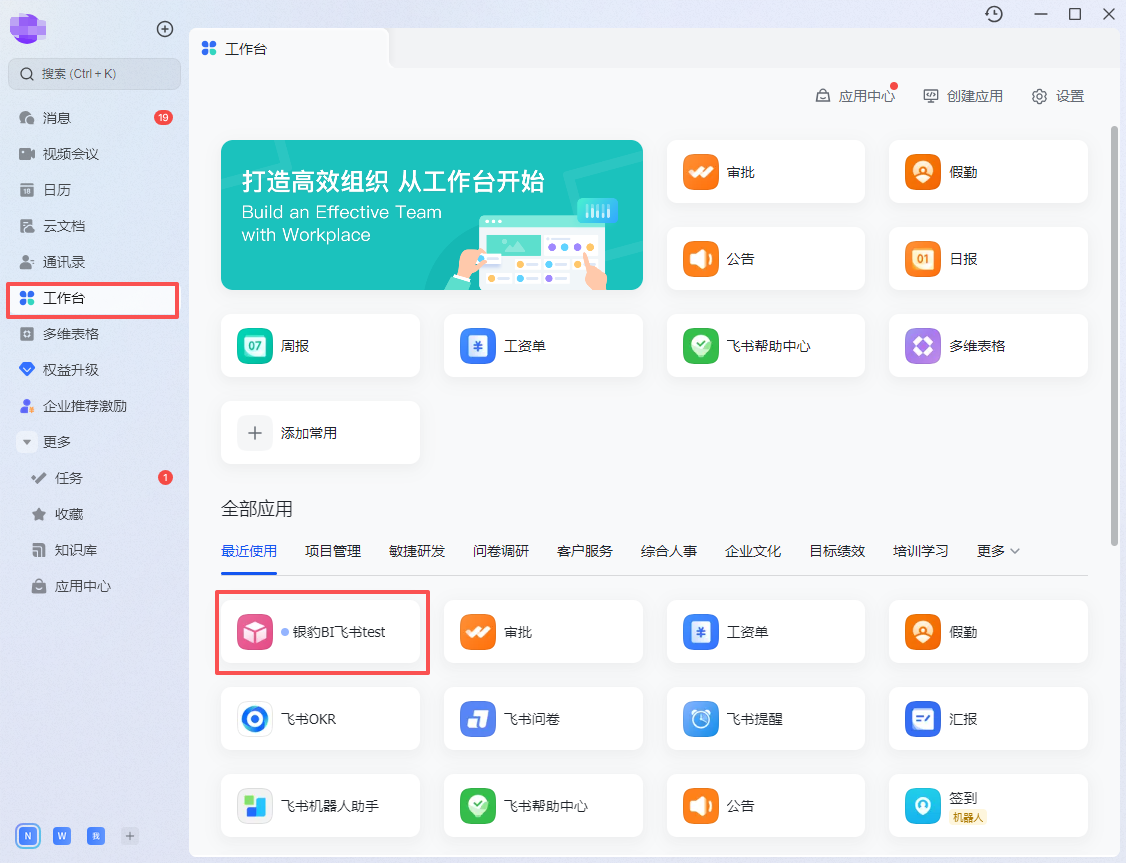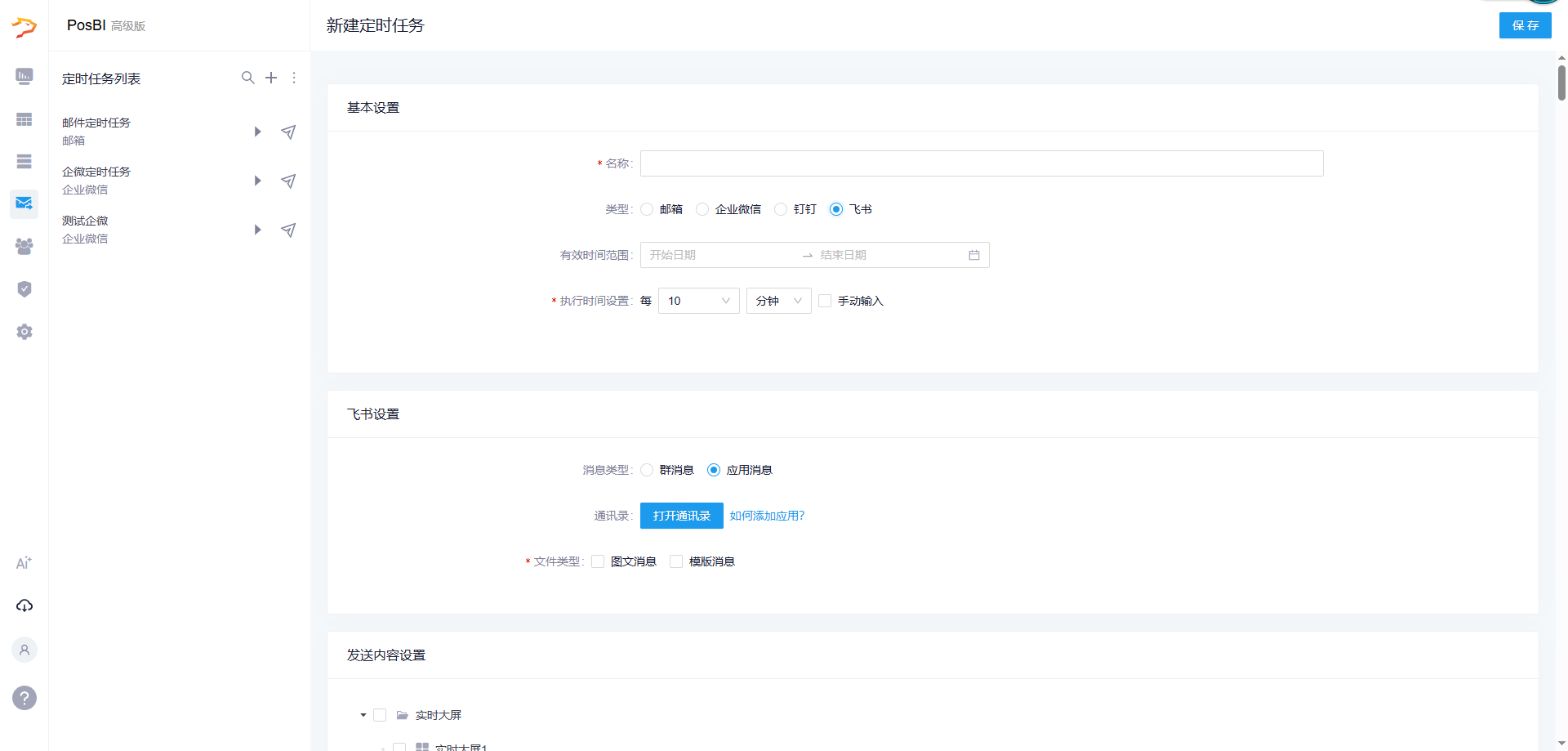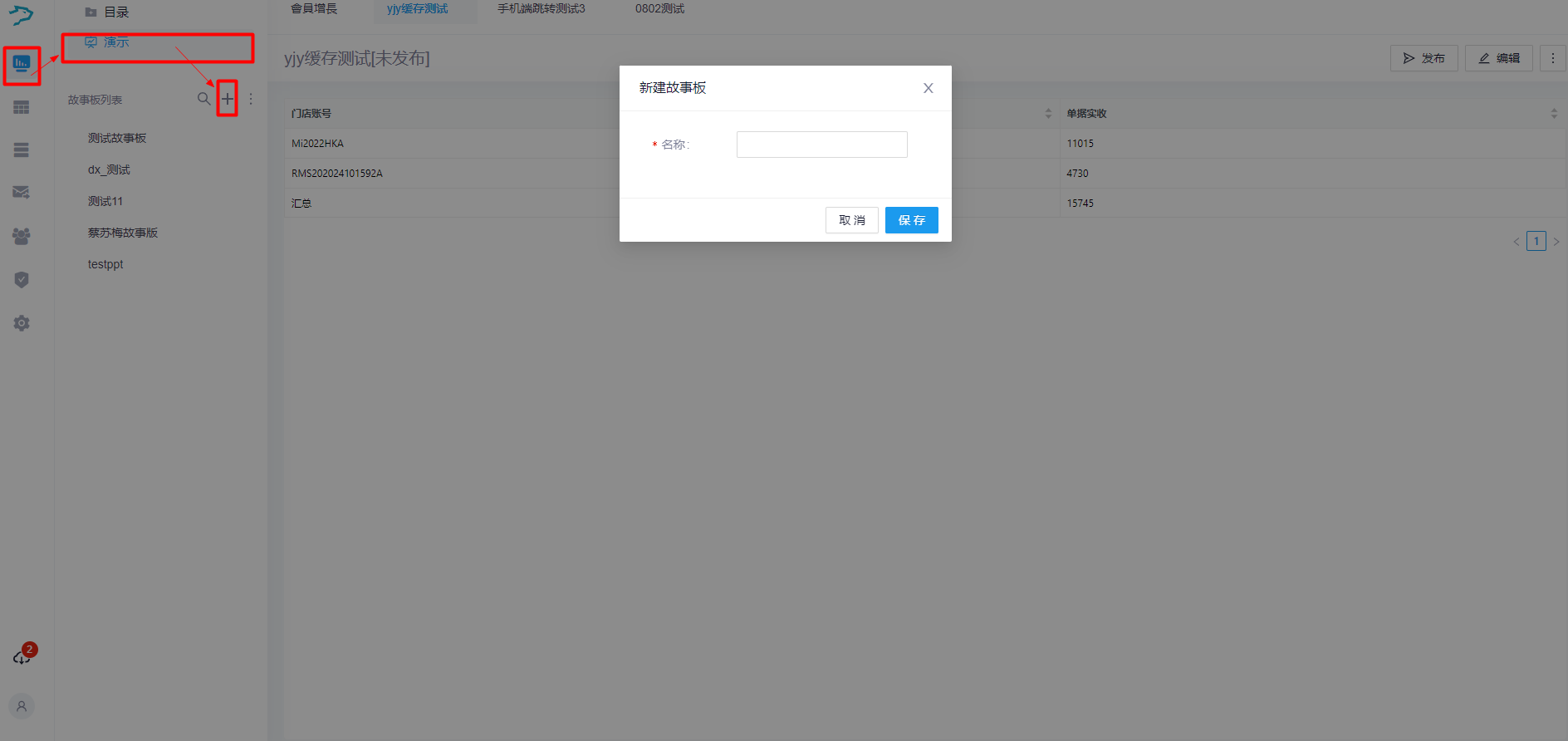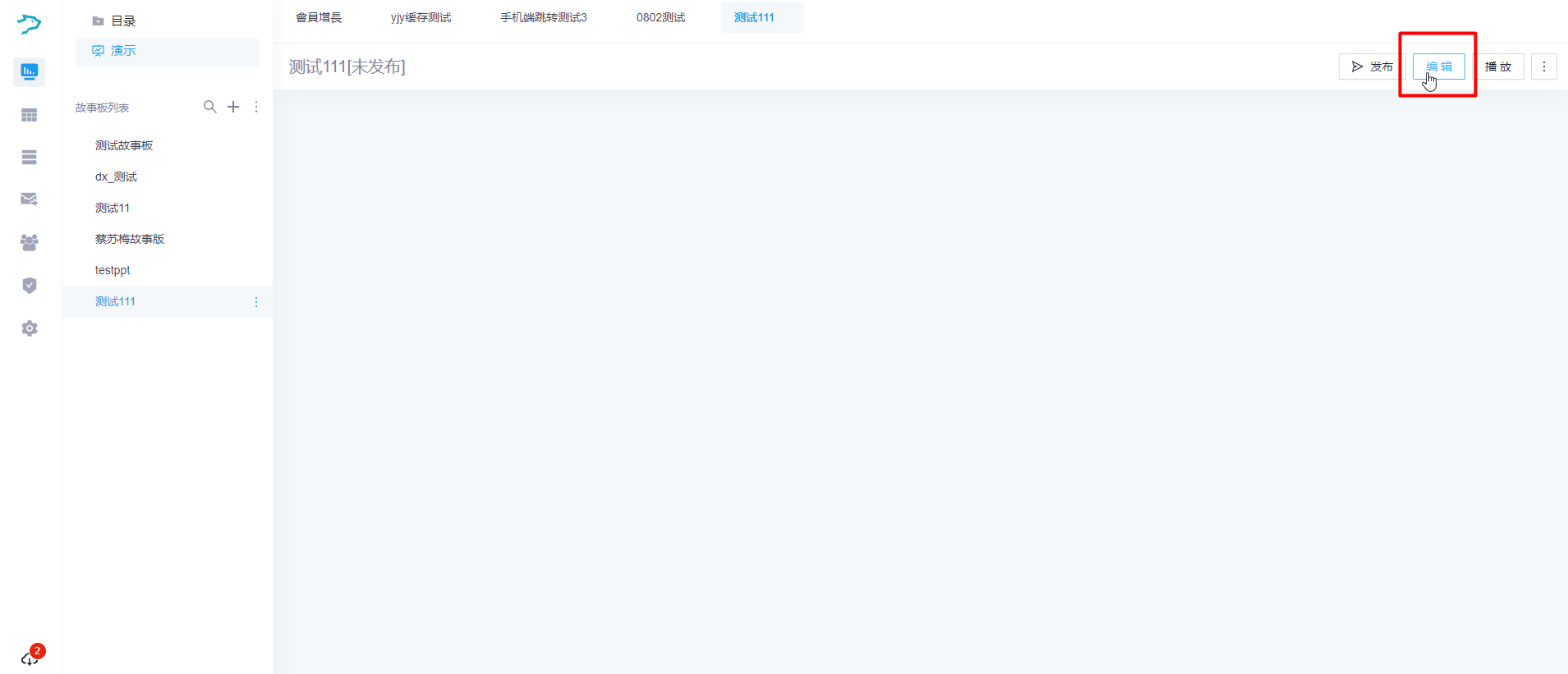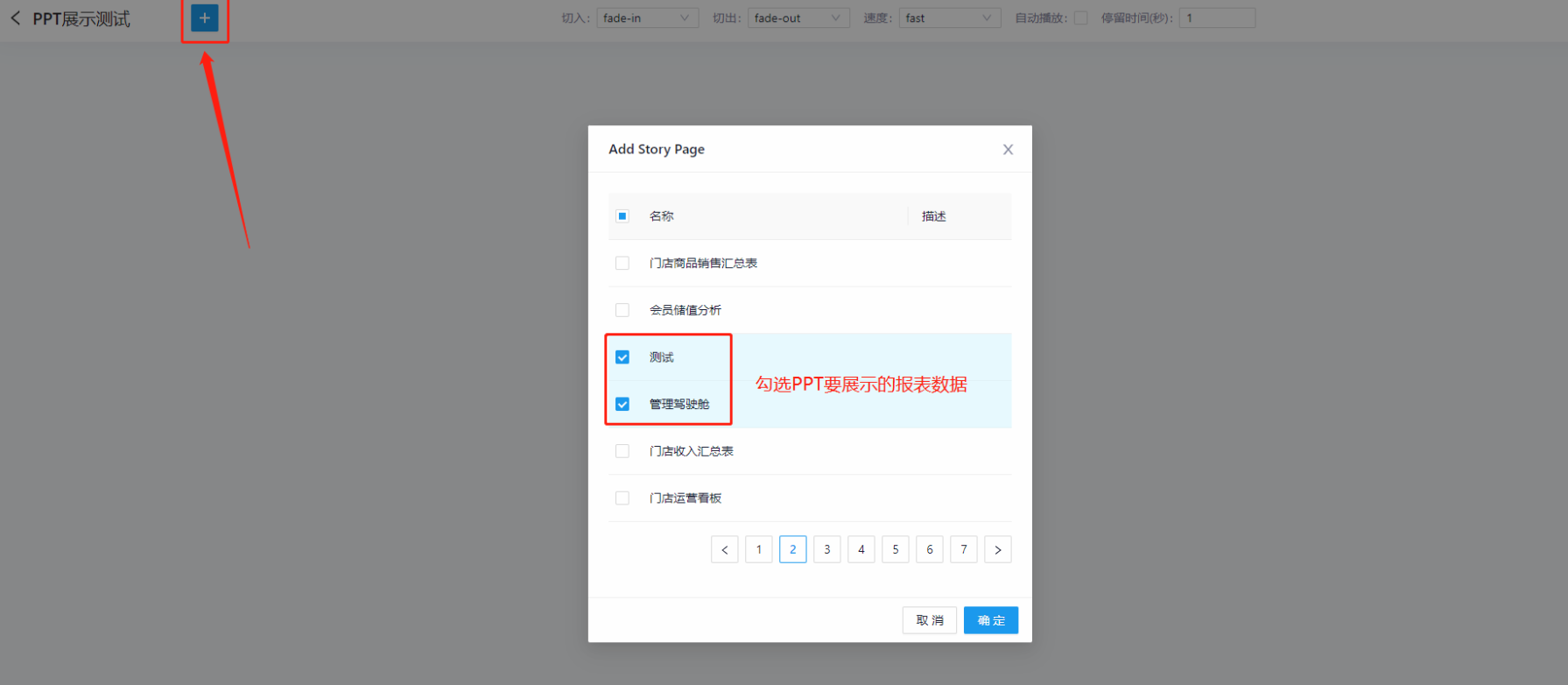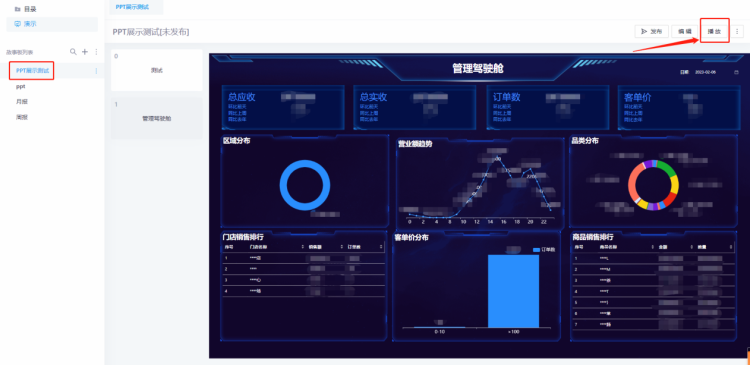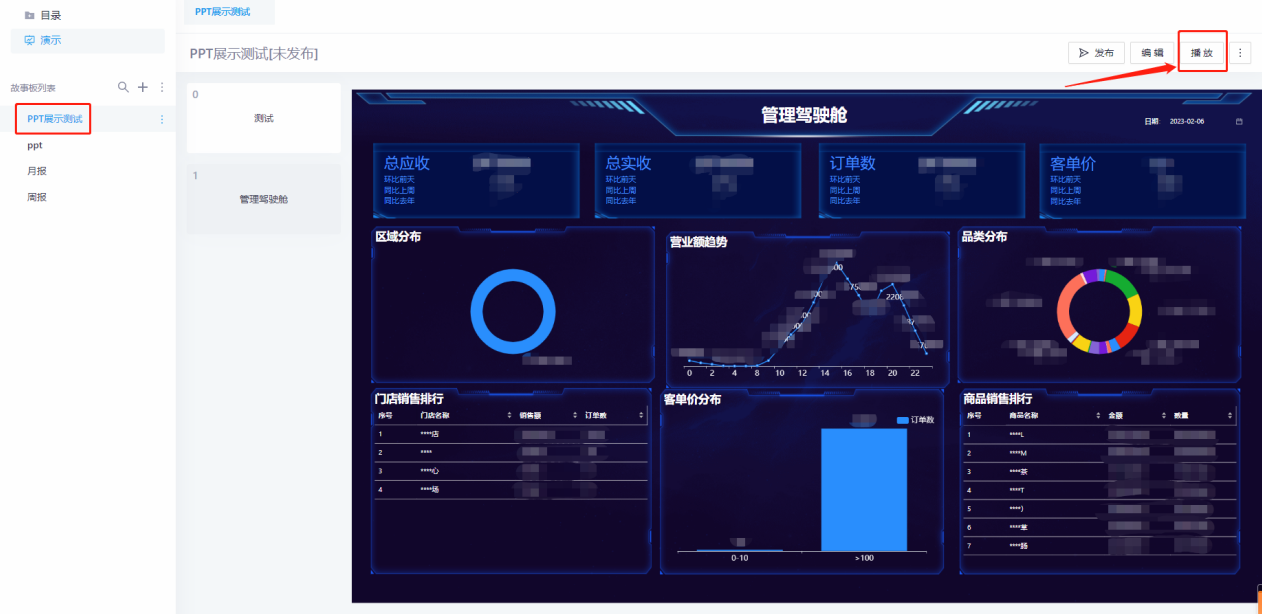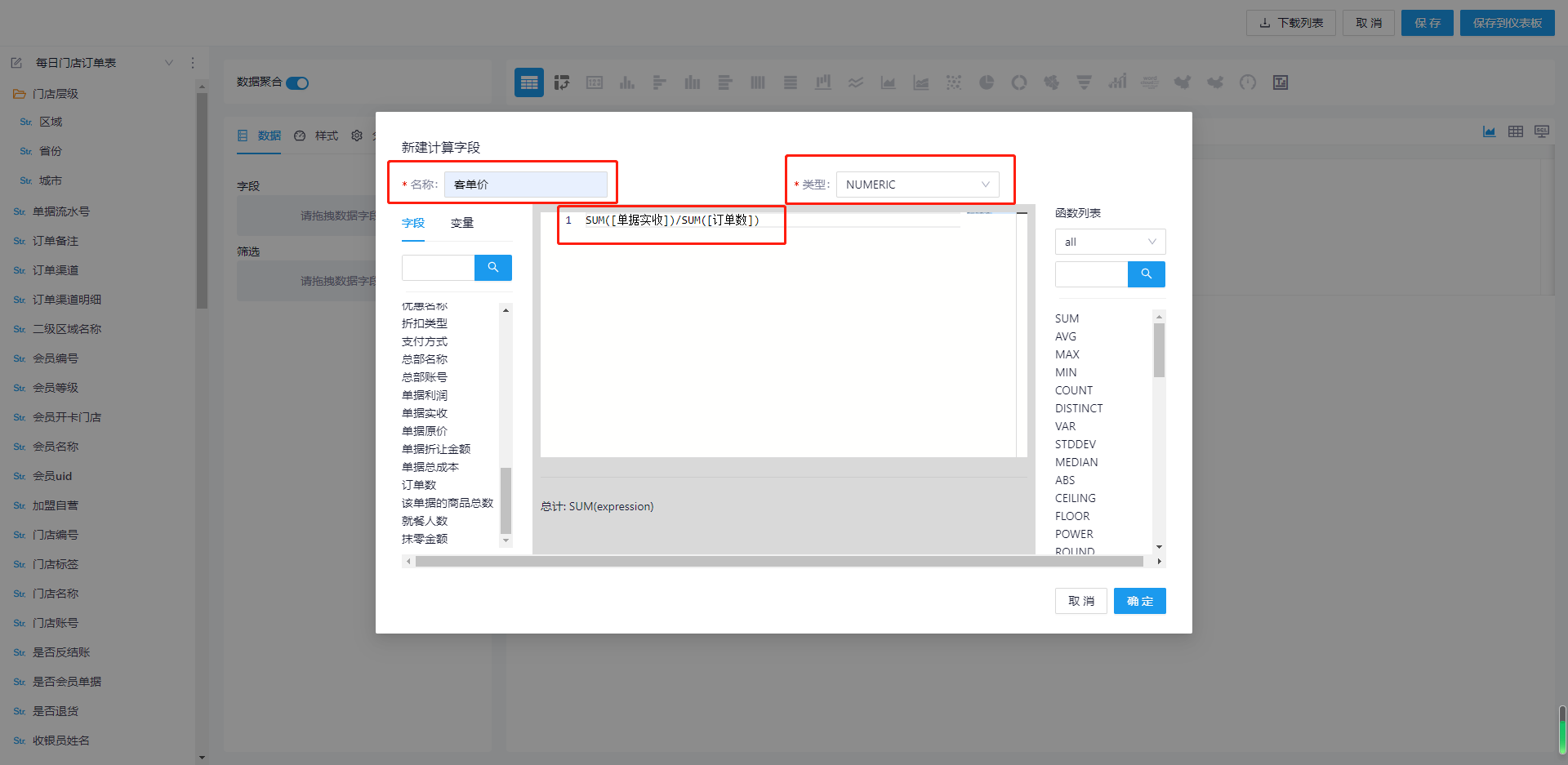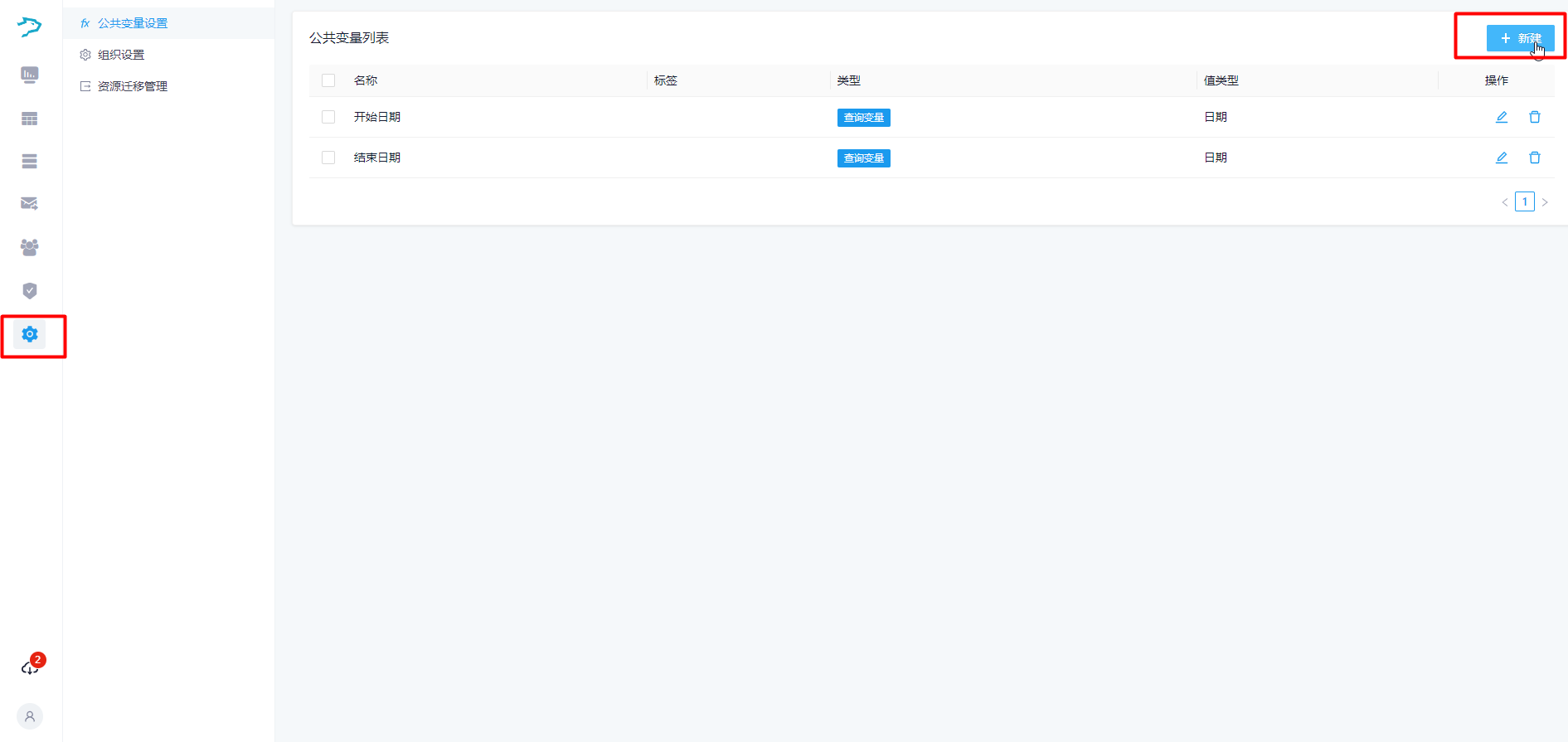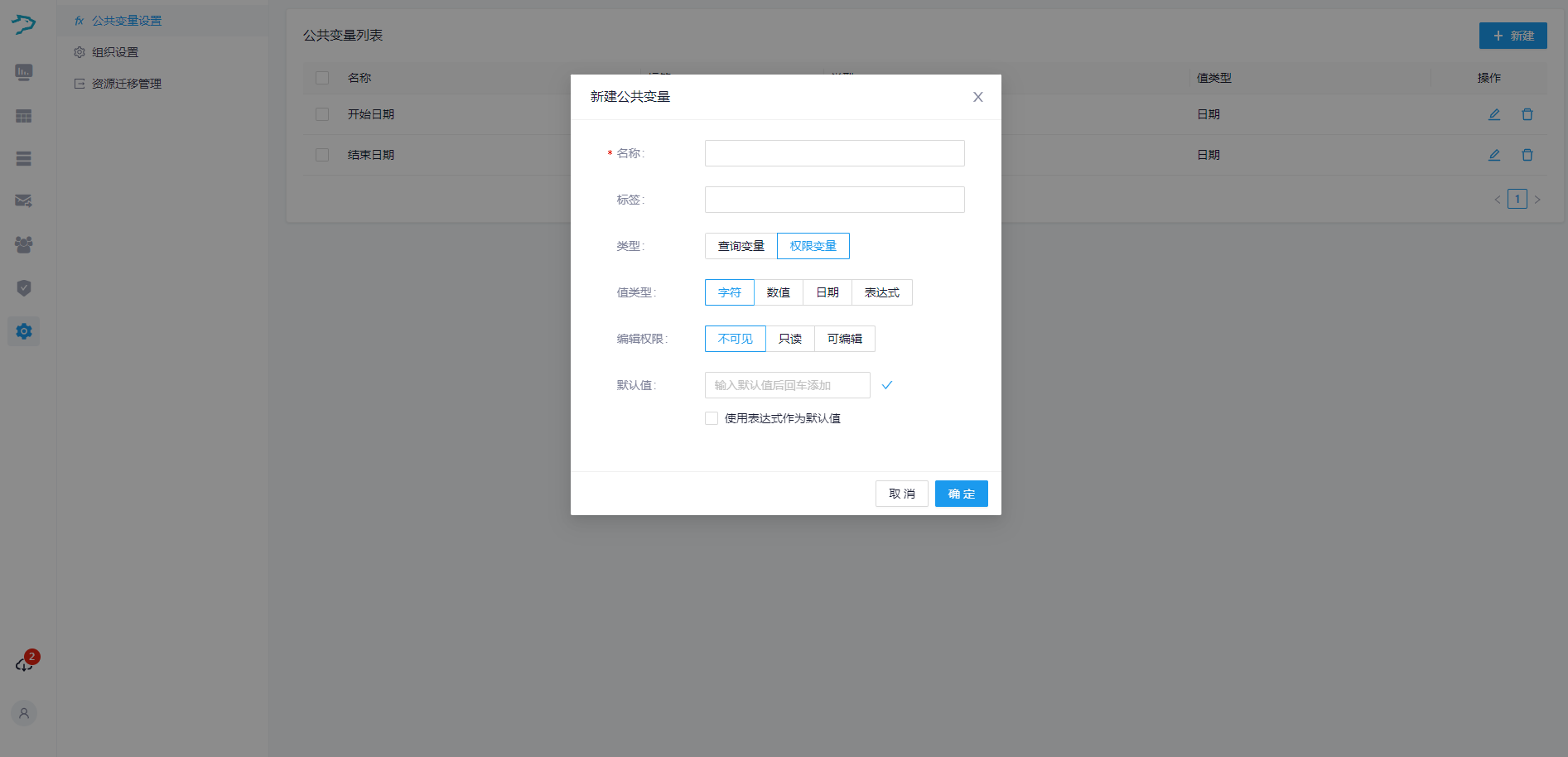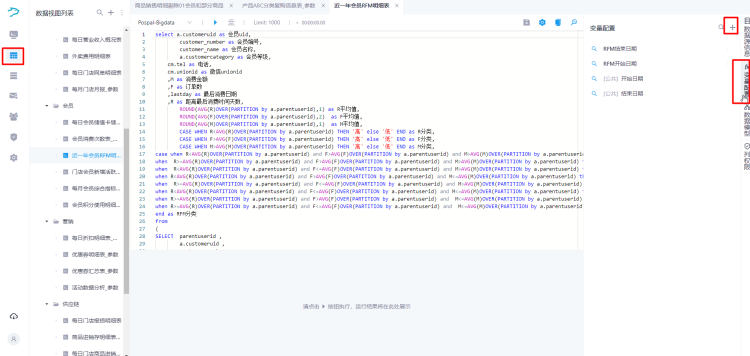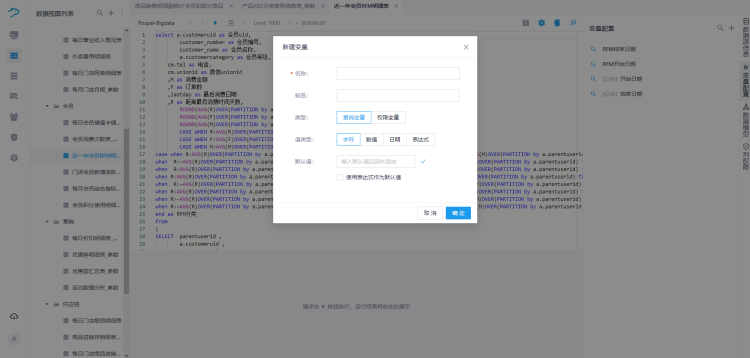银豹数据BI操作指南
产品介绍
产品描述
银豹PosBI是银豹推出的一款登录即用的数据分析产品。
银豹数据BI为商户提供更高效的数据分析能力,支持开发自定义日常报表,将数据以图表、仪表盘等形式呈现,使数据更直观,更易于分析与理解。
同时银豹数据BI支持全自助式托拉拽操作,0代码即可深入挖掘业务数据背后的故事,从而提供更有价值的分析结果。
版本说明
银豹数据系列产品分为:银豹PosBI和银豹实时大屏两类。两者使用互不冲突。
其中银豹PosBI又区分不同功能版本:基础版、高级版(推荐)、企业版。
版本功能差异请参考:银豹数据产品各版本对比
产品操作-视频教程
银豹PosBI视频教程可在银豹商户学院进行查看学习。
注意:查看时建议将视频清晰度调整‘高清’或‘超清’播放
商户学院地址:银豹PosBI商户学院视频课程
产品操作手册
新建图表
1.概述
本案例以制作一张[门店销售汇总]表格为例,帮助用户快速上手使用PosBI。
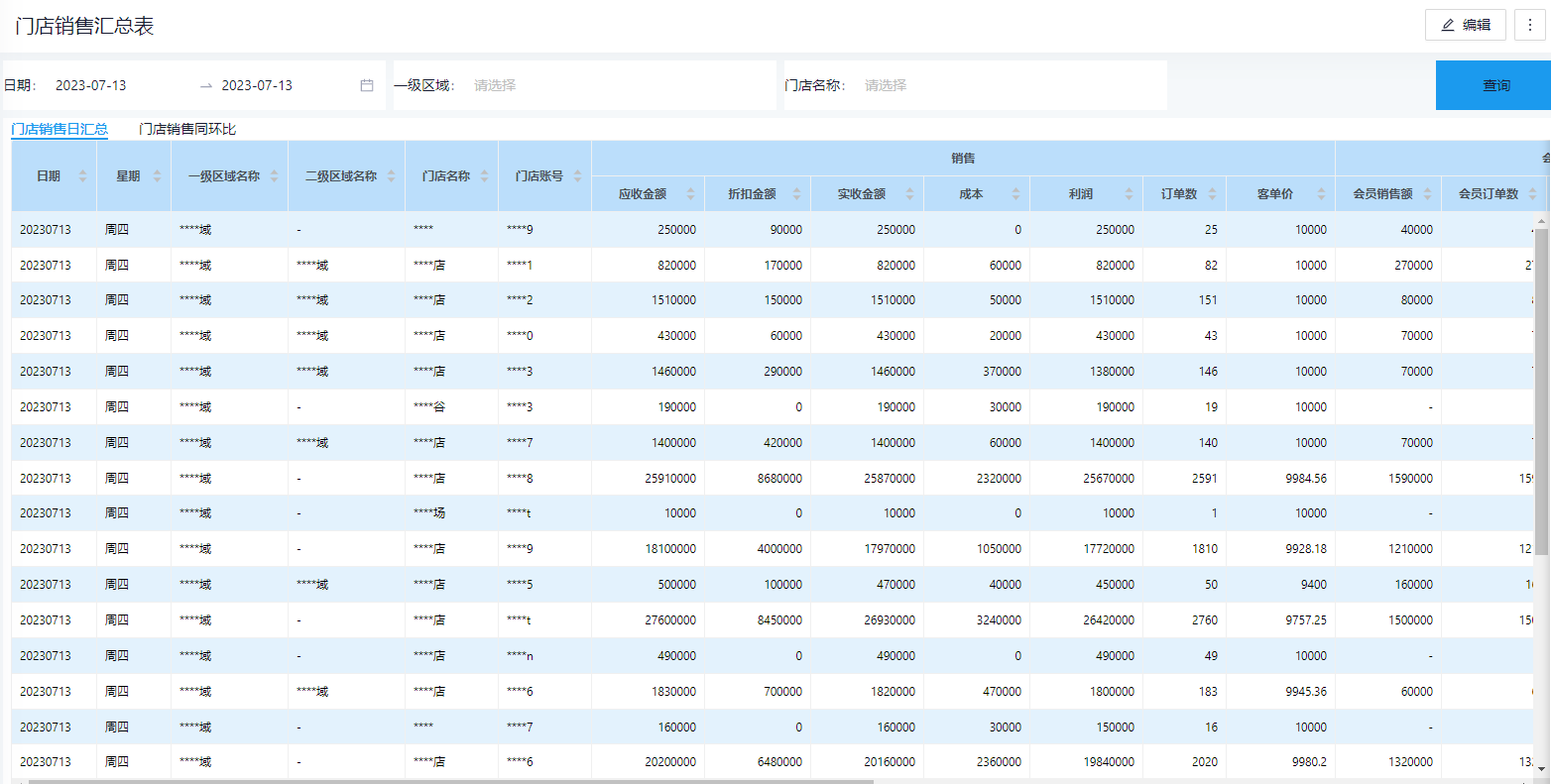
2.新建图表
点击搜索框,选择数据源,此处以选择【销售单据明细表】为示例。
步骤三:选择图表类型,此处以【表格】为示例。其他组件的相关说明可查看可视化组件说明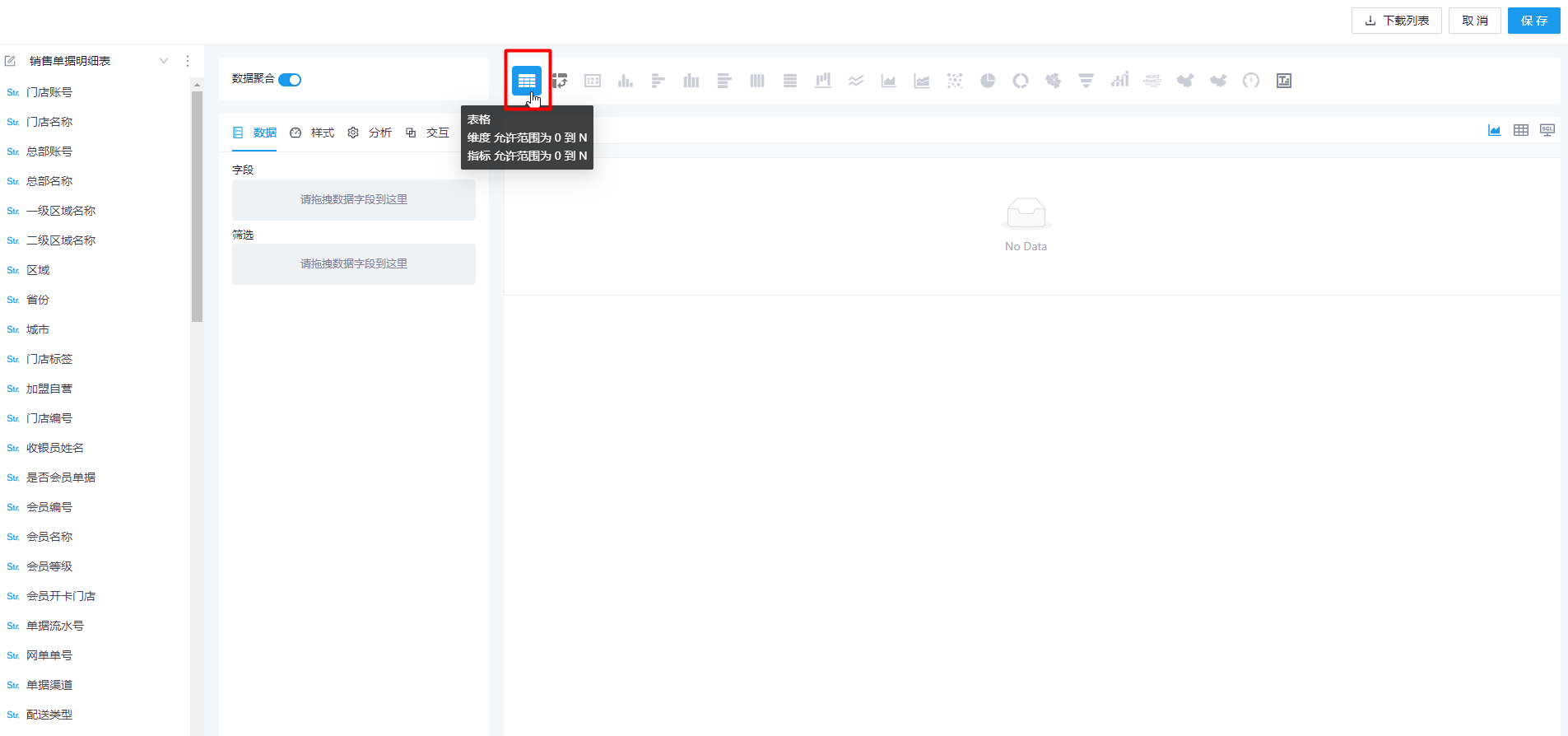
同时,选中该表,可在右侧【样式】中,编辑该表的表格标题名称以及标题样式。
步骤八:重复步骤二至步骤七,即可在该仪表板同时展示多张图表信息。
步骤九:点击【保存】-点击【发布】,发布后其他拥有权限的账号登录后即可查看到该报表信息。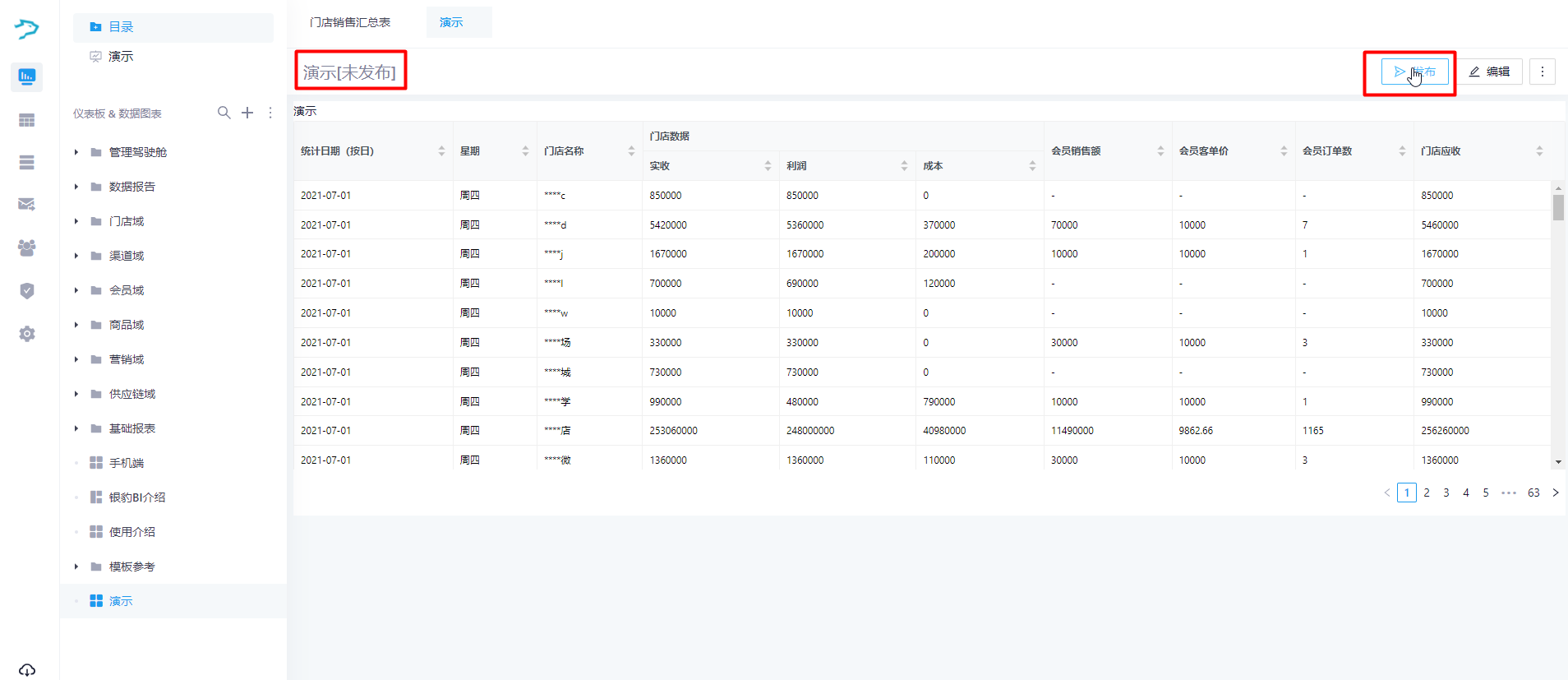
手机端报表的制作
说明:通常制作出的报表都具有一定的长度,直接通过分享链接在手机端查看时,容易出现排版不兼容的情况。故,在手机端查看报表之前,我们需要先将报表调整成为手机端模式。
步骤三:选择手机型号,通过鼠标拖拉图表大小与位置后,点击右上角【保存】即可。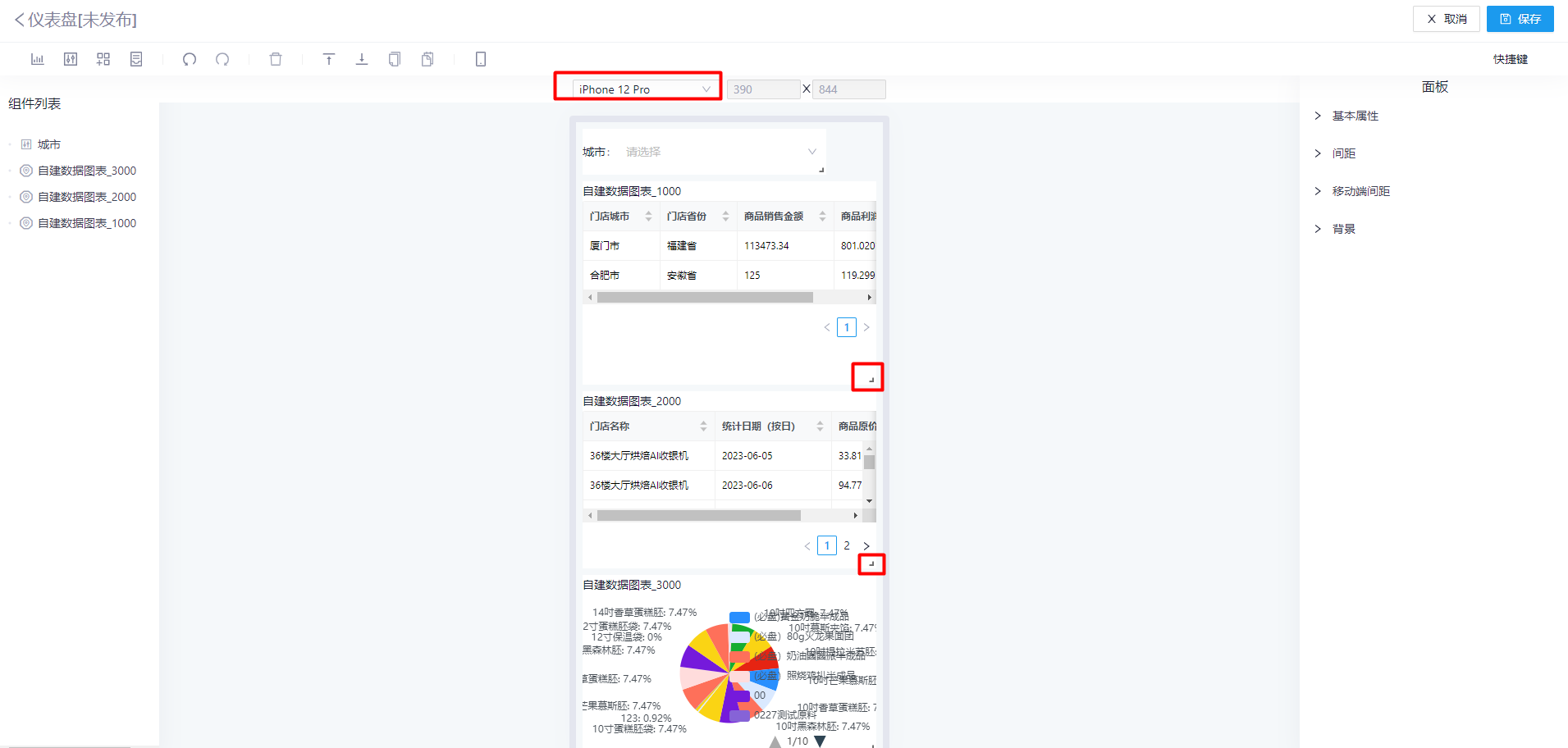
下载图表
操作步骤:点击图表界面右上角【...】按钮,可选择导出方式为Excel、PDF或者图片格式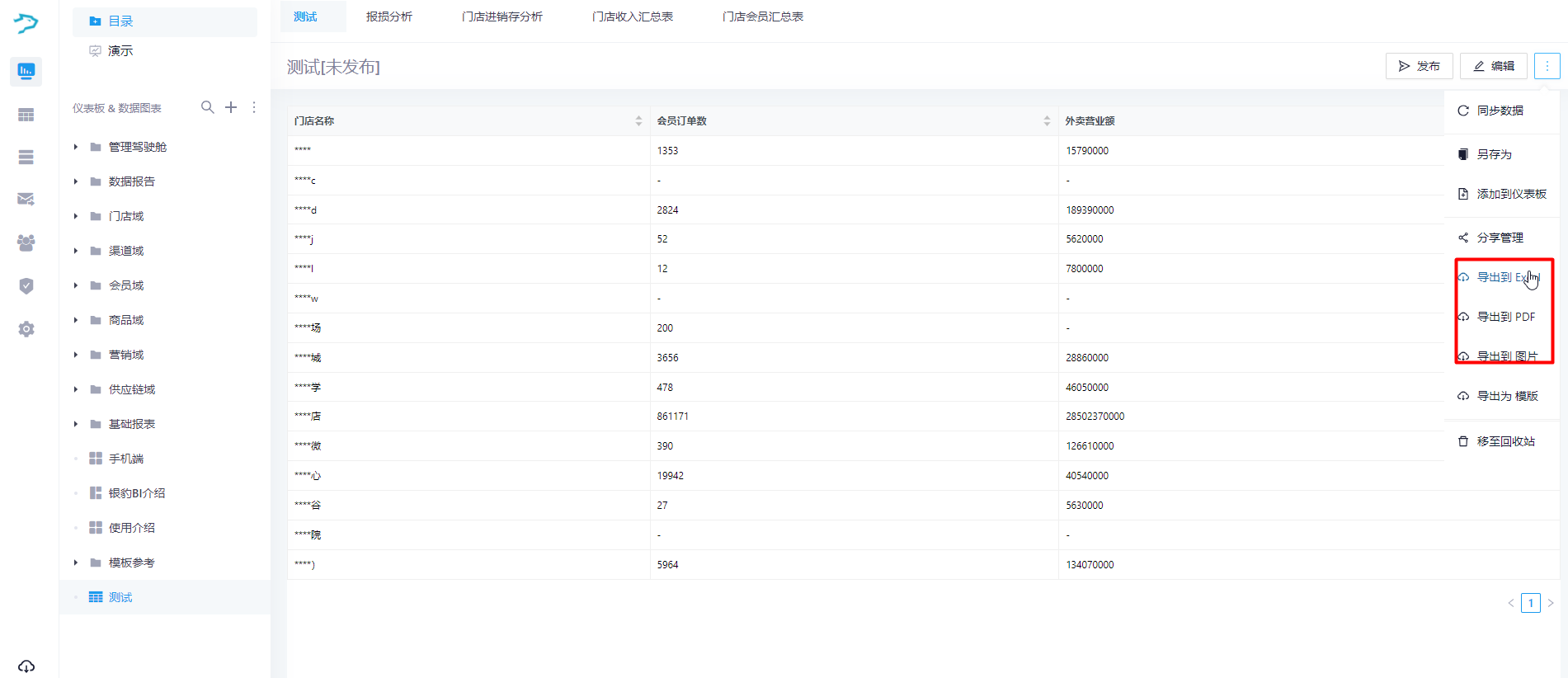
分享图表
注意:由于报表宽度较大,若需要通过手机端查看分享的报表,需要先将报表模式调整为手机端下的排版,以避免排版异常。操作可见目录<手机端报表的制作>
认证方式说明:
①无 任何人点击链接后即可查看
②口令 需要通过系统随机生成的口令访问
③登录 登录者:只能看到登录账号权限下的数据信息 分享者:看到分享者账号权限下的数据信息
归档目录
步骤三:选择对应的图表,点击【基本信息】,移动图表至对应的目录下。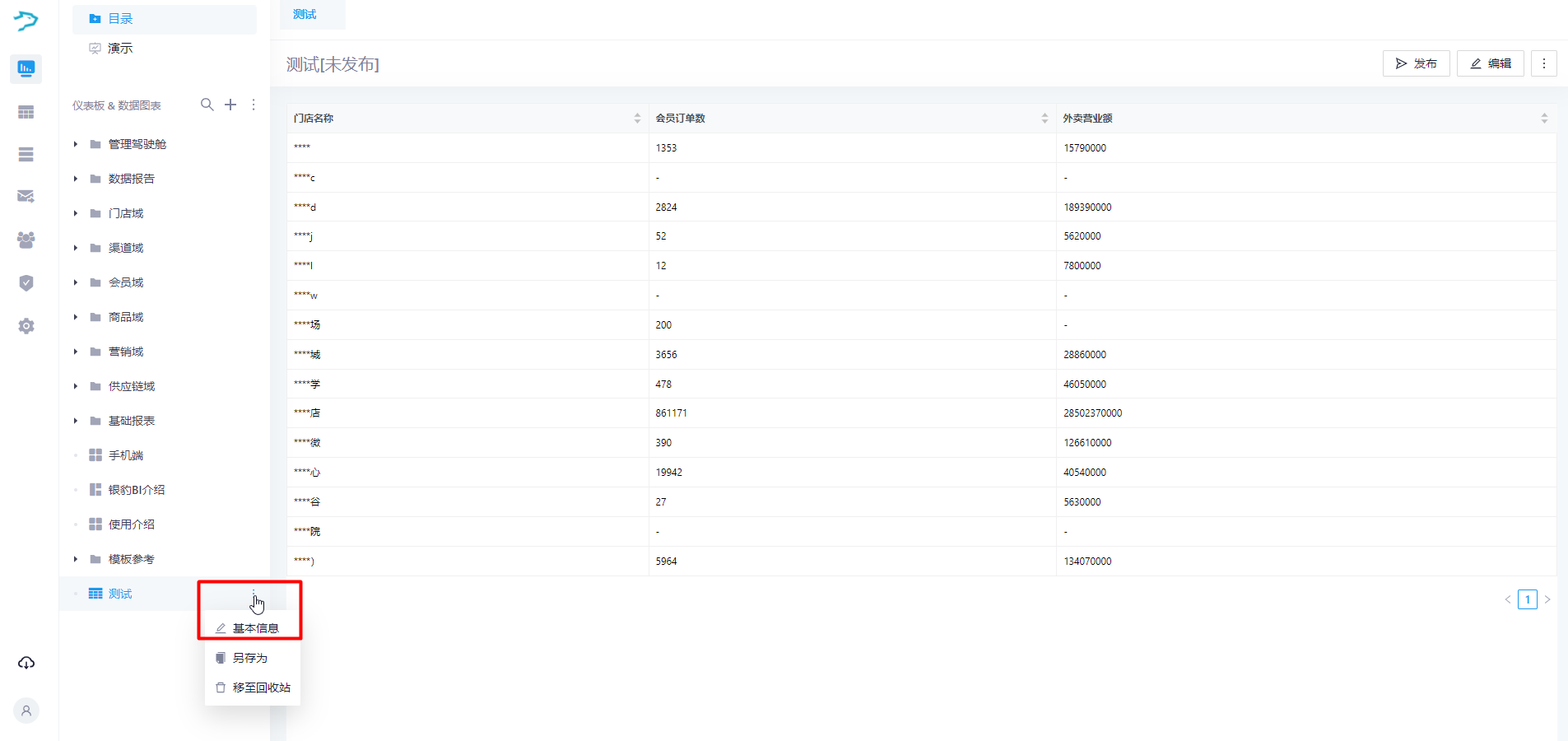

添加筛选器
概述
筛选器的编辑位置位于:进入仪表盘的‘编辑’界面后,选择筛选器即可。以下所展示的各类筛选器均通过此界面进入操作。
下拉列表与多选下拉列表
配置该筛选器说明:
①控制器标题:该控制器的名称,用户可以自定义,建议取名与筛选内容相关。
②关联组件:该筛选器要作用于哪一张图标。
③关联字段/变量:该筛选器筛的是表格当中的哪个字段(若数据集名称带有参数字段,则需要选择变量)。
④取值配置:意思为有哪些值可以进行筛选。建议筛选门店名称、区域等从‘门店基础信息’表中选择。或直接配置与‘关联字段/变量’相同信息。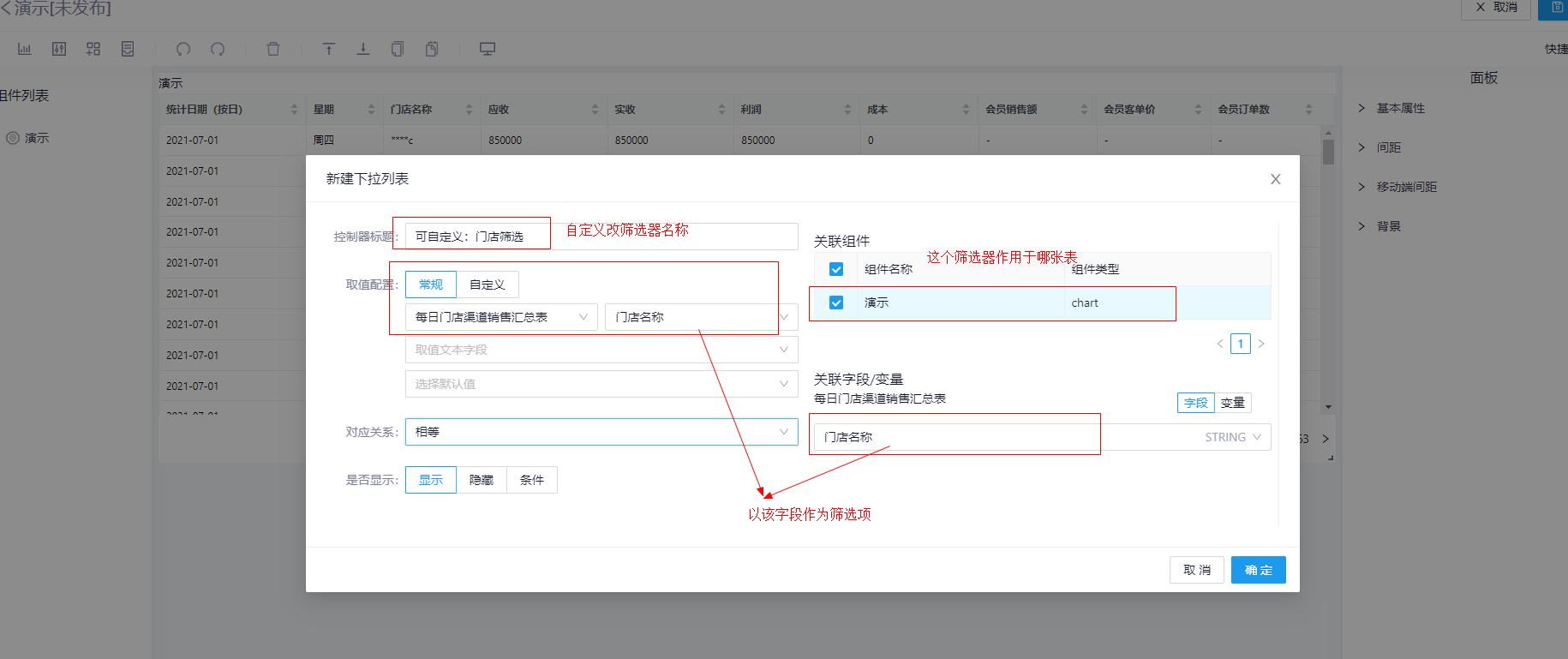
单选按钮和多选按钮
配置该筛选器说明:
①控制器标题:该控制器的名称,用户可以自定义,建议取名与筛选内容相关。
②关联组件:该筛选器要作用于哪一张图标。
③关联字段/变量:该筛选器筛的是表格当中的哪个字段(若数据集名称带有参数字段,则需要选择变量)。
④取值配置:意思为有哪些值可以进行筛选。建议筛选门店名称、区域等从‘门店基础信息’表中选择。或直接配置与‘关联字段/变量’相同信息。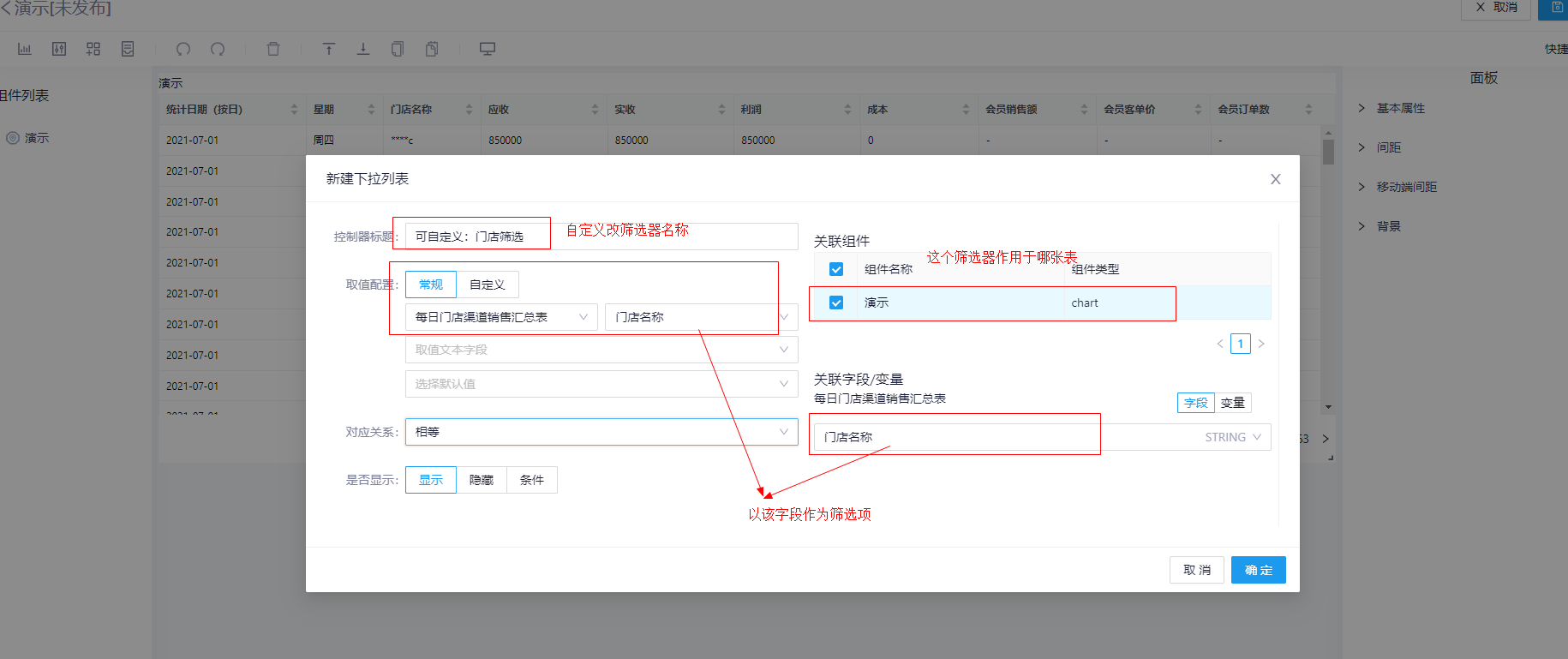
日期范围
配置该筛选器说明:
①控制器标题:该控制器的名称,用户可以自定义,建议取名与筛选内容相关。
②关联组件:该筛选器要作用于哪一张图标。
③关联字段/变量:该筛选器筛的是表格当中的哪个字段(若数据集名称带有参数字段,则需要选择变量)。
④开始时间/结束时间:若选择精确,则在未进行筛选的情况下,筛选器默认选择固定的某一天。若选择相对,则在未进行筛选的情况下,筛选器动态选择以今天为参照日的某段时间。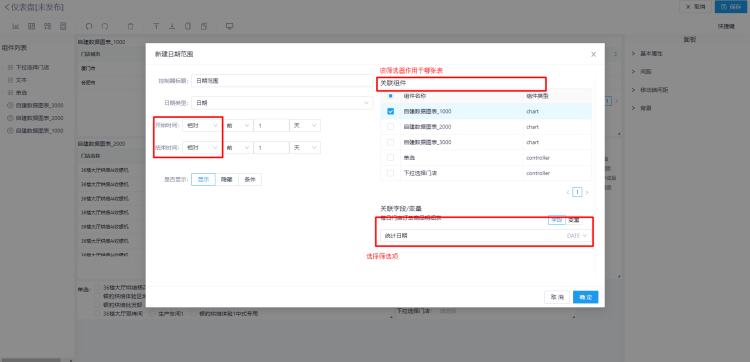
日期
配置该筛选器说明:
①控制器标题:该控制器的名称,用户可以自定义,建议取名与筛选内容相关。
②关联组件:该筛选器要作用于哪一张图标。
③关联字段/变量:该筛选器筛的是表格当中的哪个字段(若数据集名称带有参数字段,则需要选择变量)。
④默认值:若选择精确,则在未进行筛选的情况下,筛选器默认选择固定的某一天。若选择相对,则在未进行筛选的情况下,筛选器动态选择以今天为参照日的某段时间。
数值范围
配置该筛选器说明:
①控制器标题:该控制器的名称,用户可以自定义,建议取名与筛选内容相关。
②关联组件:该筛选器要作用于哪一张图标。
③关联字段/变量:该筛选器筛的是表格当中的哪个字段。
④默认值:在未进行筛选的情况下,默认筛选的数值范围。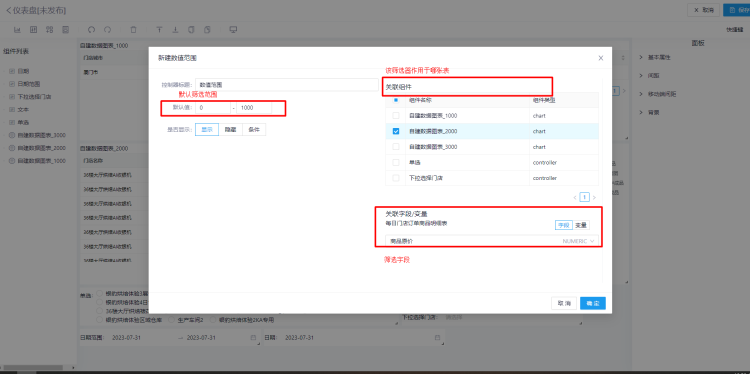
数值
账号与权限的配置
概述
银豹PosBI的权限设置分为3种情况:
①通过角色权限去管控个人权限:该方法适用于多人配置相同权限的场景。
例如:运营部5个人所需要的权限一致,那么设置一个“运营”角色后,通过该角色的权限配置,能快速赋予5位员工的权限。
②直接配置个人权限:该方式试用于个人权限与其他人员存在差异性的情况。
例如:小王只需要看渠道数据,那么直接配置小王的个人权限即可。
③角色权限和个人权限均设置:该方式适用于个人权限与其他人员权限大体相似,存在细微场景的情况。
例如:小王是运营部的人员,运营部所有人都有“运营”角色的权限,但是不允许小王下载表格。那么将小王赋予“运营”角色权限后,再对小王的个人权限进行调整即可。
通过角色权限去管控个人权限
步骤一:添加成员
点击菜单【成员与角色】-【新建成员】-输入成员信息(注意用户名使用英文)-点击【保存】。
步骤二:添加角色与角色的权限
说明:PosBI默认自带“开发者”、“分析师”、“访问者”的角色权限。用户可直接使用,无需额外创建。开发者:可以修改数据视图、数据源,可以创建图表、仪表盘和查看数据。分析师:可以创建图表、仪表盘和查看数据。访问者:只可以查看数据。
①添加角色
点击菜单【成员与角色】-【角色】-【新建角色】-输入信息-点击【保存】。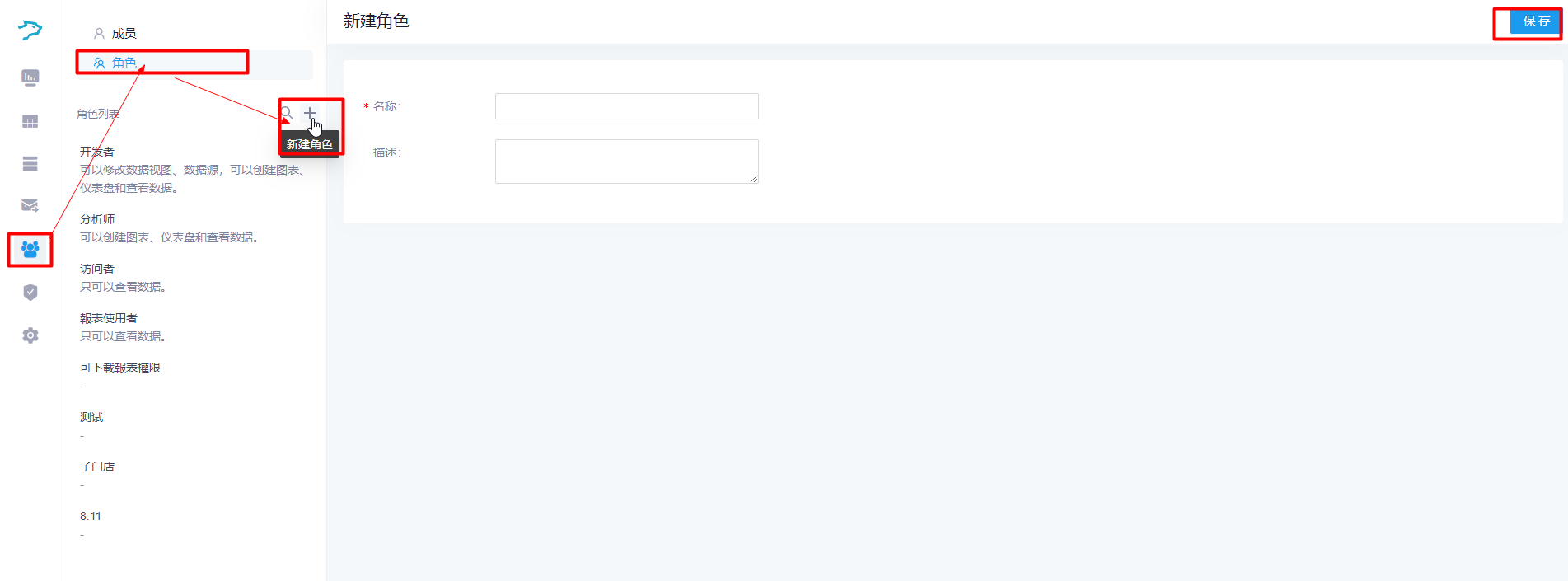
②设置该角色的权限
点击菜单【权限】-选择角色-开启【功能权限】-勾选该角色相应的权限。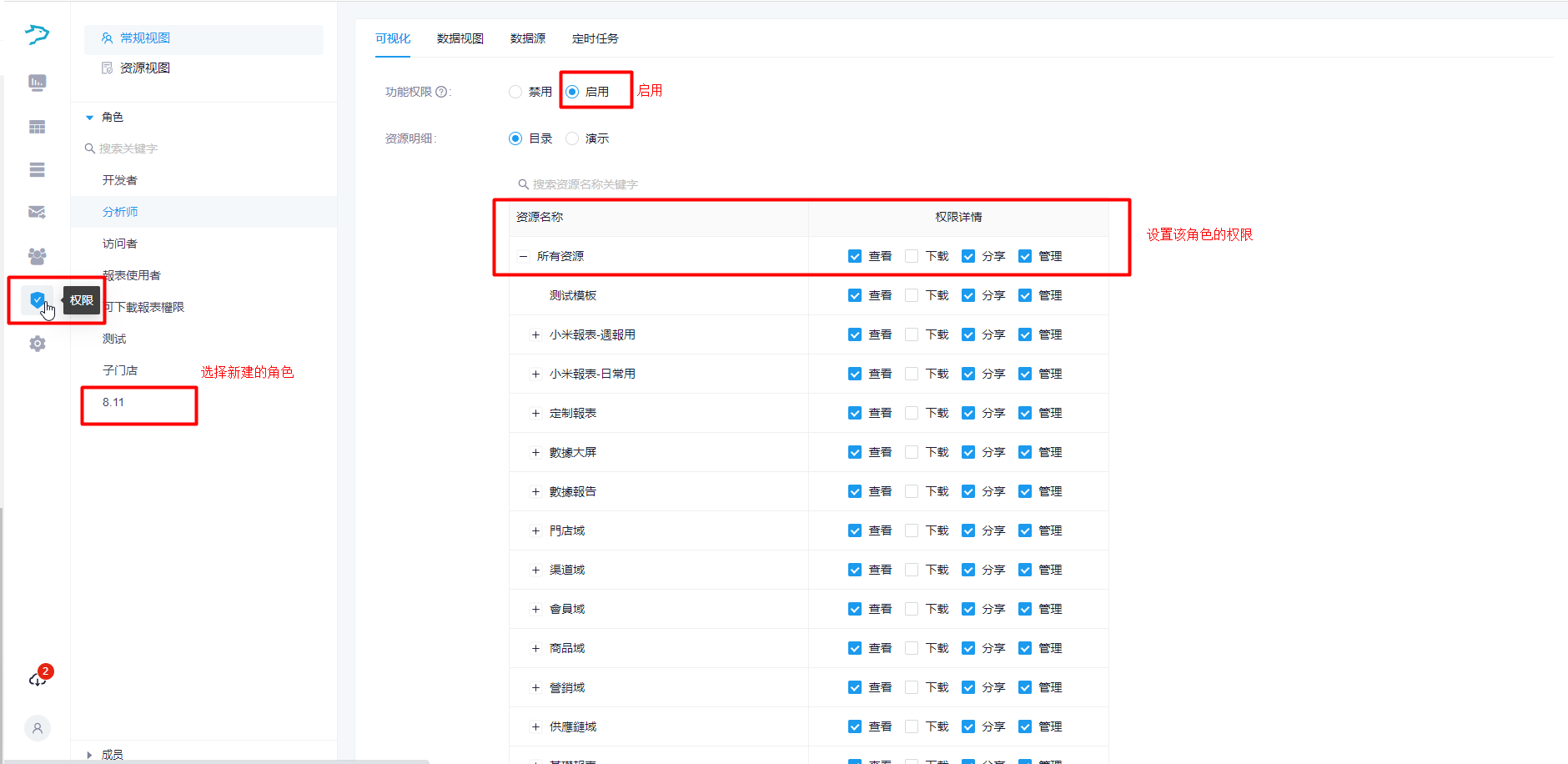
注意:权限分为“可视化”、“数据视图”、“数据源”、“定时任务”四个板块的功能,均需要配置权限。
步骤三:将角色与成员关联
点击菜单【成员与角色】-【角色】-选择角色-点击【添加成员】-添加成员-点击【保存】。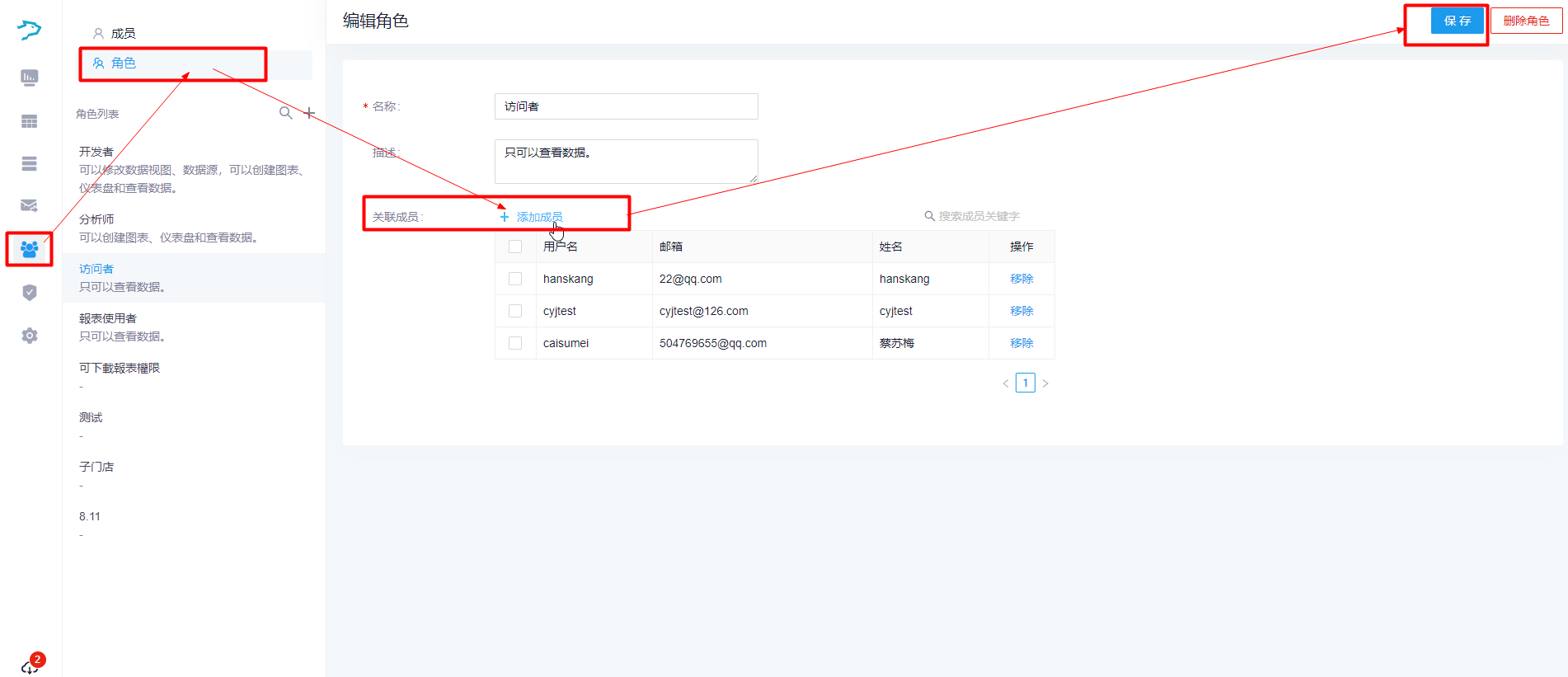
直接配置个人权限
步骤:点击菜单【权限】-【成员】-选择成员进行权限配置即可。注意功能权限设为【开启】。
角色权限和个人权限均设置
若小王即被配置了角色权限(2.1操作步骤),又被配置了个人权限(2.2操作步骤),则:对于单个资源,个人的权限优先,如果个人界面没配置,则使用角色权限。
举例说明:
给小王配置了“运营”角色权限,该角色可以查看门店域的报表,不能下载和分享。
又给小王配置个个人权限:可以查看门店域的报表,同时能下载和分享。
结果为单资源个人权限优先,即:小王可以查看门店域的报表,同时能下载和分享。
常见问题
Q:如果员工忘记自己的账号密码该怎么办 ?
A:组织拥有者可以在【成员与角色】-【成员】处,修改用户的密码。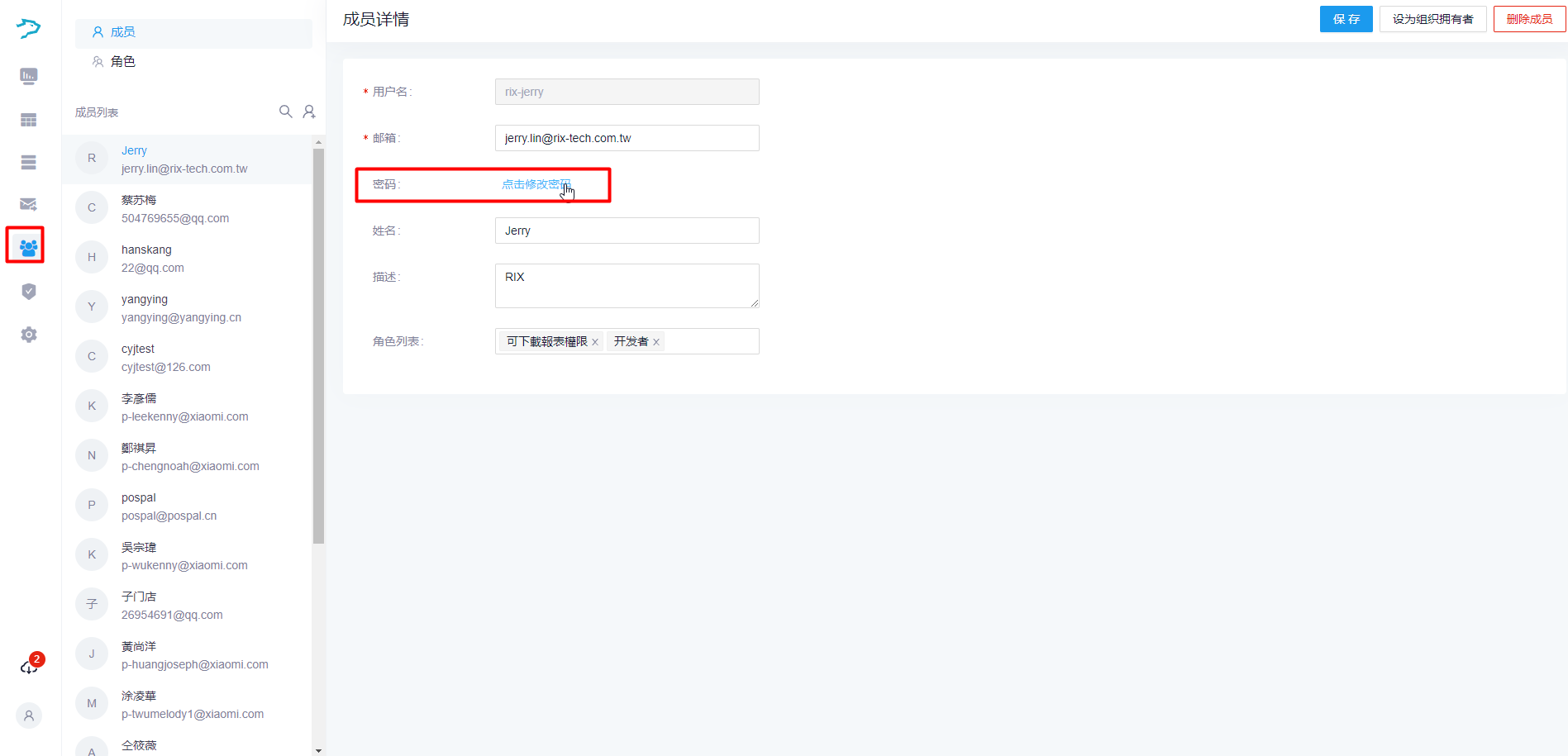
BI与OA应用的打通
概述
银豹PosBI支持与企微、钉钉、飞书进行对接。可实现直接在OA软件中查看BI报表而无需登录BI网页后台。实现BI账号与OA账号的绑定,完成报表推送至个人、OA免密登录BI等操作
BI与企微的绑定
BI与钉钉的绑定
BI与飞书的绑定
报表的定时推送任务
概述
配置方式-邮箱
① 消息类型为:企微群消息
适用场景:适用于多人同时接收同一张报表的情况。
例如,各区域店长同在一起企微群中,将报表定时发送至群里,BI将自动根据个人数据权限分配情况来展示数据
步骤一:进入目录【定时任务】-点击【+】,输入配置信息。
其中,机器人webhook地址获取方式请参考企业微信帮助中心:https://open.work.weixin.qq.com/help2/pc/14931
② 消息类型为:企微应用消息
适用场景:适用于将报表发送给个人的场景
例如,各区域店长同在一起企微群中,将报表定时发送至群里,BI将自动根据个人数据权限分配情况来展示数据
步骤一:为报表接收人添加银豹BI应用
注意:可见范围的员工,使用企微后将占用一个企微名额接口,请谨慎开放
添加银豹BI应用后,员工也可随时通过企微工作台访问BI数据
步骤二:配置定时任务
注意:此步骤直接在企微应用里操作,无需通过浏览器打开BI后台
配置方式-钉钉
推送至企微的方式有两种:① 发送群消息 ② 发送钉钉应用消息
① 消息类型为:群消息
适用场景:适用于多人同时接收同一张报表的情况。
例如,各区域店长同在一起企微群中,将报表定时发送至群里,BI将自动根据个人数据权限分配情况来展示数据
步骤一:进入目录【定时任务】-点击【+】,输入配置信息。
其中,机器人webhook地址获取方式请参考钉钉官方文档:https://open.dingtalk.com/document/isvapp/enterprise-internal-robots-use-webhook-to-send-group-chat-messages#title-8n9-0a4-x3o
步骤二:选择要定时发送的报表,并保存
② 消息类型为:应用消息
适用场景:适用于将报表发送给个人的场景
例如,各区域店长同在一个钉钉群中,将报表定时发送至群里,BI将自动根据个人数据权限分配情况来展示数据
步骤一:新建钉钉应用
① 请登录钉钉开放平台-应用开发模块,链接:https://open-dev.dingtalk.com/fe/app#/corp/app
点击「创建应用」,输入应用名称和描述,上传图标,并保存该应用。
② 创建成功后,会自动跳转到应用能力 > 添加应用能力页,点击「添加」网页应用。
步骤二:填写应用消息
① 在「凭证与基础信息」界面,复制Client ID并记录下来
② 在「网页应用」界面,点击编辑符合,进行网页应用配置
将「移动端首页地址」及「PC端首页地址」替换为:
https://login.dingtalk.com/oauth2/auth?client_id=ding7kbr6vo6gpg7jxdc&corpId=$CORPID$&prompt=consent&scope=openid%20corpid&response_type=code&redirect_uri=https%3A%2F%2Fposbi.pospal.cn%2FthirdpartLogin%3Fru%3D%252F%26loginChannel%3DPOSBI_DINGTALK_INTERNAL_APP%26client_id%3Dding7kbr6vo6gpg7jxdc
【注意!!!!!!!!!!】请将红色部分替换为您在「凭证与基础信息」界面获取的Client ID
修改地址后,点击「保存」
步骤三:安全设置
①在「安全设置」中,在「重定向URL(回调域名)」填写:https://posbi.pospal.cn
特殊情况说明:若在此步骤出现提示“使用该功能需要至少满足以下一个条件:1.具有应用管理权限 2.具有应用开发权限”
则需要有企业管理员,为配置该应用的人员,在钉钉管理后台配置相关权限
步骤四:权限管理
在「权限管理」中,申请五项权限:
- 个人权限下的:【个人手机号信息】 、【通讯录个人信息读权限】
- 通讯录管理下的:【通讯录部门信息读权限】 、【通讯录部门成员读权限】
- 获取凭证下的:【获取钉钉开放接口用户访问凭证的基础权限】
勾选后,点击「批量申请」
特殊情况说明:若在此步骤提示敏感权限申请确认,则需要向企业管理员发起权限申请,点击「去申请」 ,选择管理员后点击「确认」
发起申请后,由该管理员在钉钉中通过申请即可
步骤五:发布应用
①在「版本管理与发布」中,点击「查看版本详情」
②按需修改应用的可见范围以及版本描述后,点击「保存」并发布
步骤六:提供相关信息给银豹BI对接人员
完成上述5步后,请提供以下5样信息给银豹BI对接人员
①在「版本管理与发布」中:原企业内部应用AgentId
②在「版本管理与发布」中:Client ID (原 AppKey 和 SuiteKey)
③在「版本管理与发布」中:Client Secret (原 AppSecret 和 SuiteSecret)
④在页面右上角企业信息中:CorpId
⑤银豹总部账号
等待银豹BI对接人员配置完毕后,即可在钉钉工作台中查看到BI应用
配置好钉钉应用后,即可将定时任务通过应用的形式推送至钉钉
配置方式-飞书
推送至企微的方式有两种:① 发送群消息 ② 发送飞书应用消息
① 消息类型为:群消息
适用场景:适用于多人同时接收同一张报表的情况。
例如,各区域店长同在一起企微群中,将报表定时发送至群里,BI将自动根据个人数据权限分配情况来展示数据
步骤一:进入目录【定时任务】-点击【+】,输入配置信息。
其中,机器人webhook地址获取方式请参考飞书官方文档:https://open.feishu.cn/document/client-docs/bot-v3/add-custom-bot
② 消息类型为:应用消息
适用场景:适用于将报表发送给个人的场景
例如,各区域店长同在一个飞书群中,将报表定时发送至群里,BI将自动根据个人数据权限分配情况来展示数据
步骤一:新建飞书应用
请登录飞书开放平台,链接https://open.feishu.cn/app?lang=zh-CN
点击「创建企业自建应用」
输入应用名称和描述,以及上传应用图标,并点击「创建」
步骤二:添加网页应用和机器人
在「凭证与基础信息」界面,获取APP ID和APP Secret并记录下来
在 「应用能力」 >「添加应用能力」页面,添加「网页应用」和「机器人」
进入「网页应用」下,填写「桌面端主页」及「移动端主页」地址
地址为:
https://accounts.feishu.cn/open-apis/authen/v1/authorize?client_id={AppId}&redirect_uri=https%3A%2F%2Fposbi.pospal.cn%2FthirdpartLogin%3Fclient_id%3D{AppId}%26loginChannel%3DPOSBI_FEISHU_INTERNAL_APP%26ru%3D%252F&state=sfhas_45646&scope=contact:user.base:readonly%20contact:contact.base:readonly%20contact:department.base:readonly
【注意!!!!!!!!!!】请将红色部分替换为您在「凭证与基础信息」界面获取的APP ID
步骤三:权限管理
在 「开发配置」 >「权限管理」页面,申请7项权限
- 通讯录下的:【获取通讯录基本信息】、【获取部门基本信息】、【获取用户基本信息】、【获取用户组织架构信息】
- 消息与群组下的:【获取与发送单聊、群组消息】、【以应用的身份发消息】、【给多个用户批量发送消息】
勾选后,点击「确认开通权限」
步骤四:安全设置
在 「开发配置」 >「安全设置」页面,【重定向URL】配置为 :https://posbi.pospal.cn/thirdpartLogin
步骤五:版本管理与发布
① 在 「应用发布」 >「版本管理与发布」页面,创建版本并发布
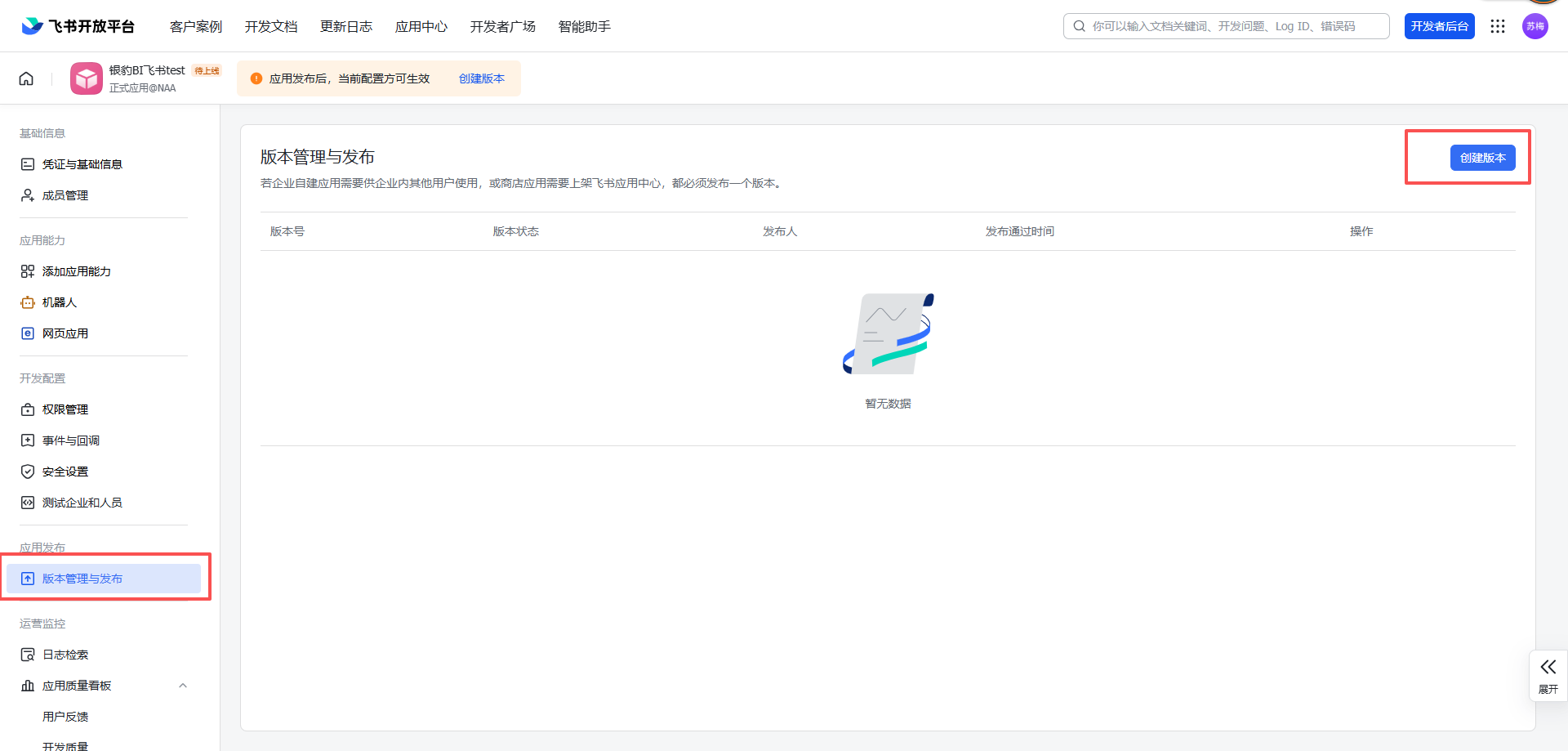
② 版本号建议从1.0.0开始,移动端和桌面端默认能力选择【网页应用】,填写更新说明
③ 编辑该应用的可见范围
④ 保存并发布
注意:如果在「版本管理与发布」界面,发现版本状态为审核中,请联系企业管理员进行审核
步骤六:提供相关信息给银豹BI对接人员
完成上述5步后,请提供以下4样信息给银豹BI对接人员
①在「凭证与基础信息」中:AppId
②在「凭证与基础信息」中:App Secret
③企业ID
企业ID获取方式一:飞书APP点击左上角头像,在展开的菜单栏里选择【企业管理】,复制【企业编号】
企业ID获取方式二:飞书客户端点击左上角头像,选择【管理后台】,在上部中间找到【企业编号】
④ 银豹总部账号
等待银豹BI对接人员配置完毕后,即可在钉钉工作台中查看到BI应用
配置好飞书应用后,即可将定时任务通过应用的形式推送至飞书
演示PPT功能
概述
创建计算字段
概述
计算字段并不实际存在于数据库表中,计算字段是运行时在SELECT语句内创建的。
比如物品订单表里有单价和数量,但是我们也需要汇总总价格等场景,这个时候我们需要直接从数据库中检索出转换、计算或格式化过的数据,这个时候计算字段也就派上用场了。